Page 1
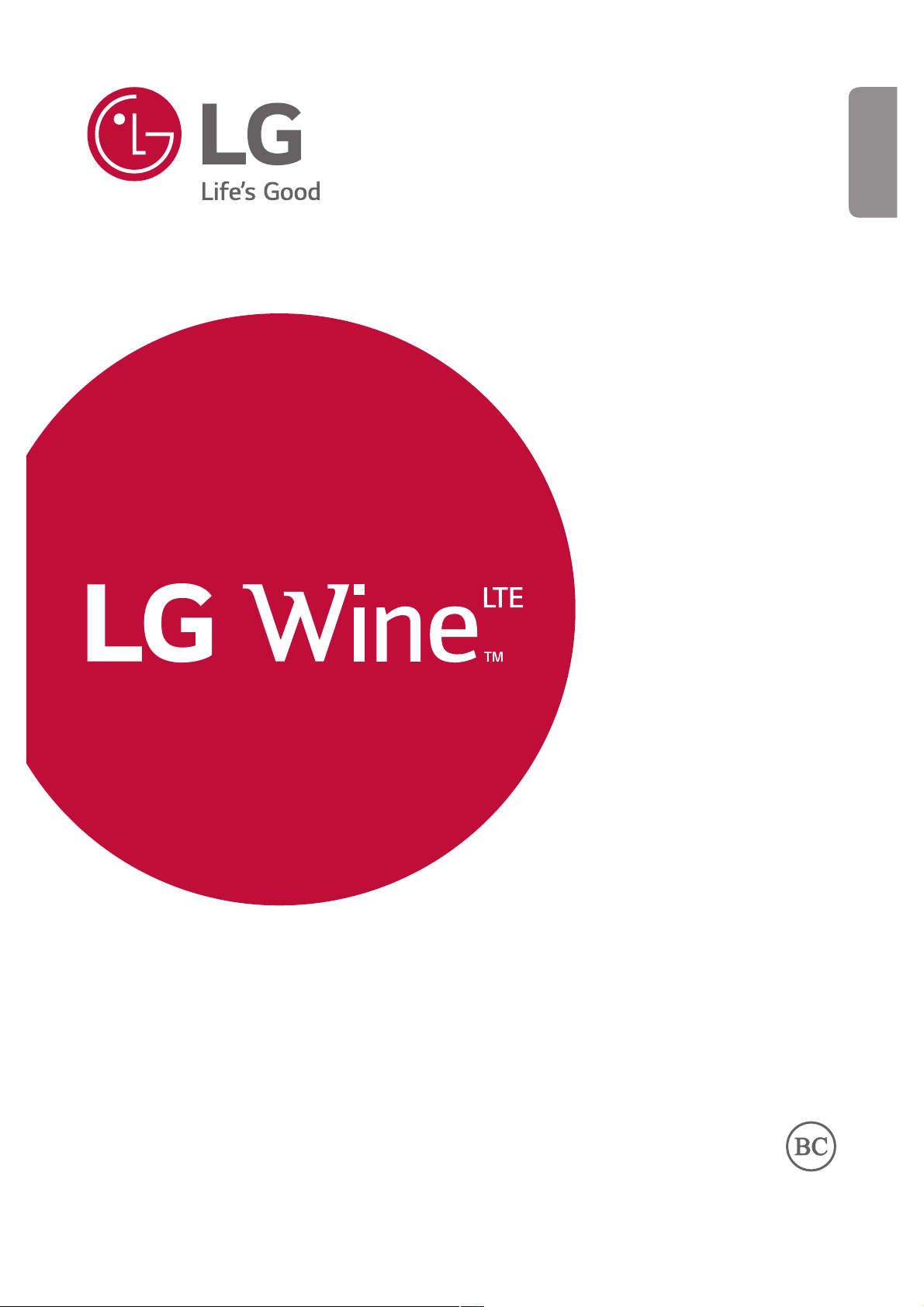
MFL70191301 (1.0) www.lg.com
LG-UN220
GUÍA DEL USUARIO
ESPAÑOL
Copyright ©2017 LG Electronics Inc. Todos los Derechos Reservados.
Page 2
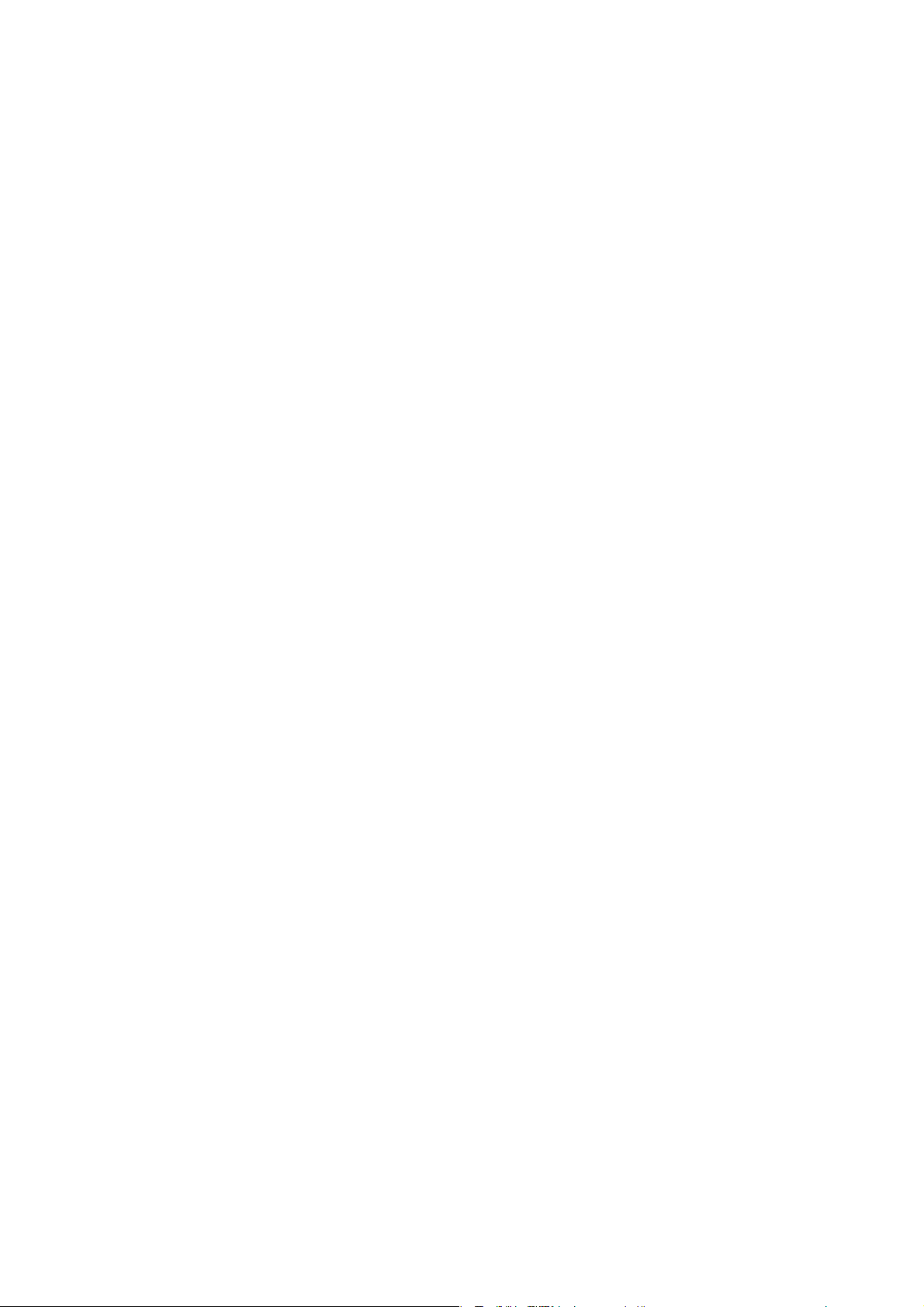
1
Acerca de esta guía del usuario
Gracias por elegir este producto LG. Lea atentamente esta guía del
usuario antes de utilizar el dispositivo por primera vez para garantizar
la seguridad y el uso apropiado.
• Utilice siempre accesorios LG originales. Los elementos incluidos
están diseñado únicamente para este dispositivo, y podrían no ser
compatibles con otros dispositivos.
• Este dispositivo no es adecuado para personas con alguna
discapacidad visual, ya que cuenta con un teclado táctil.
• Las descripciones se basan en los ajustes predeterminados del
dispositivo.
• Las aplicaciones predeterminadas del dispositivo están sujetas a
actualizaciones y es posible que se les cancele el soporte sin previo
aviso. Si tiene alguna pregunta acerca de las aplicaciones ofrecidas
con el dispositivo, comuníquese con un Centro de servicio de LG.
En el caso de aplicaciones instaladas por usted, comuníquese con
el proveedor de servicios correspondiente.
• Modificar el sistema operativo del dispositivo o instalar software
de fuentes no oficiales puede dañar el dispositivo y causar la
pérdida o el daño de datos. Tales acciones contravendrán a su
contrato de licencia LG y anularán la garantía.
• Algunos contenidos e ilustraciones pueden ser diferentes a su
dispositivo según la región, el proveedor de servicios, la versión de
software o la versión de SO, y están sujetos a cambio sin previo
aviso.
• El software, el audio, los fondos de pantalla, las imágenes y
otros medios proporcionados junto con el dispositivo, tienen una
licencia de uso limitado. Si extrae y usa estos materiales para usos
comerciales u otros propósitos, puede infringir leyes de copyright.
Como usuario, usted es completamente responsable del uso ilegal
de los medios.
ESPAÑOL
Page 3
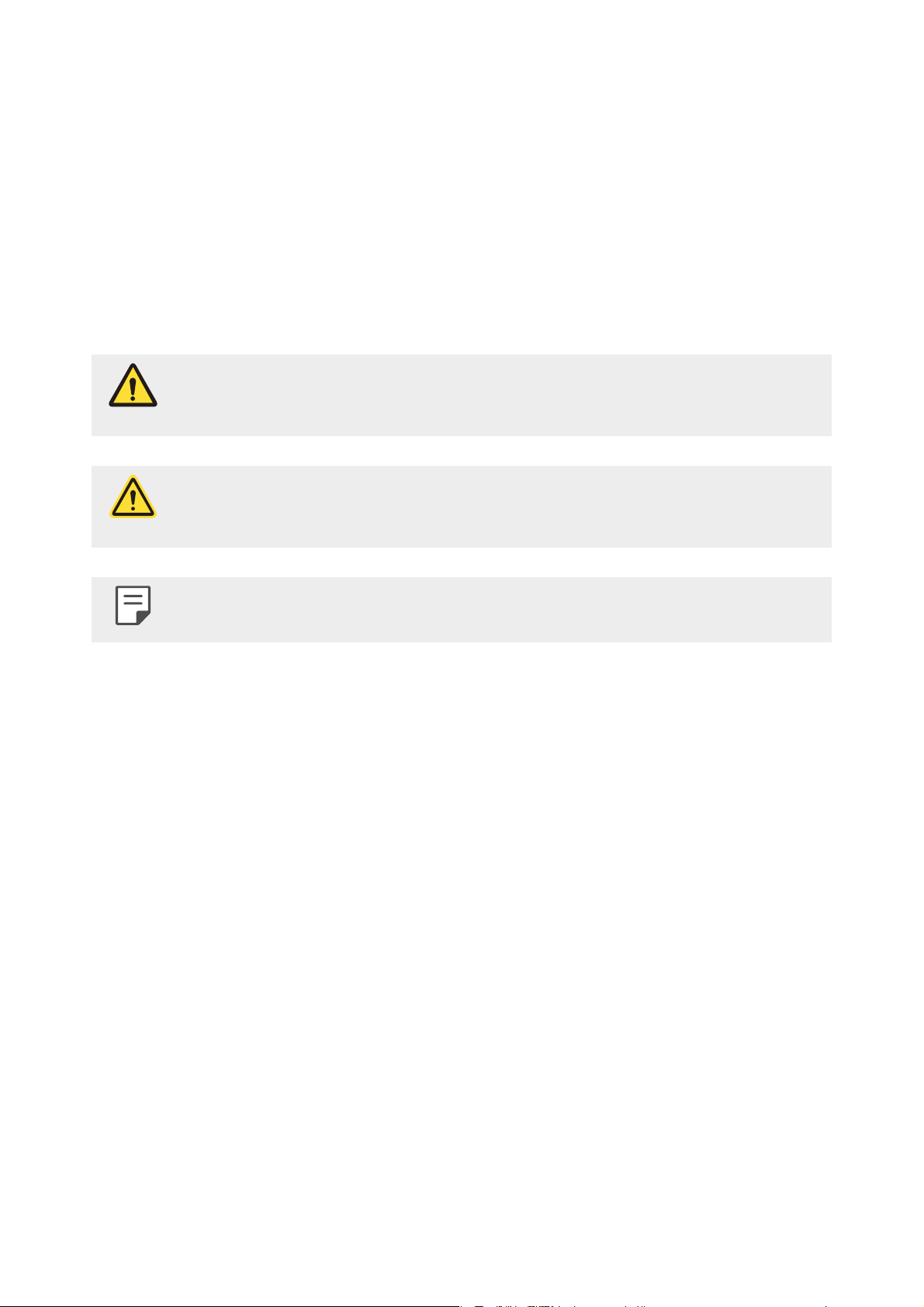
2
• Puede incurrirse en cargos adicionales por el servicio de datos,
como la mensajería, la carga, la descarga, la sincronización
automática y los servicios de ubicación. Para evitar cargos
adicionales, seleccione un plan de datos adecuado a sus
necesidades. Contacte a su proveedor de servicio para obtener
información adicional.
Avisos instructivos
ADVERTENCIA: Situaciones que podrían causar lesiones al usuario
y a terceros.
PRECAUCIÓN: Situaciones que pueden causar lesiones leves o
daños en el dispositivo.
NOTA: Avisos o información adicional.
Page 4
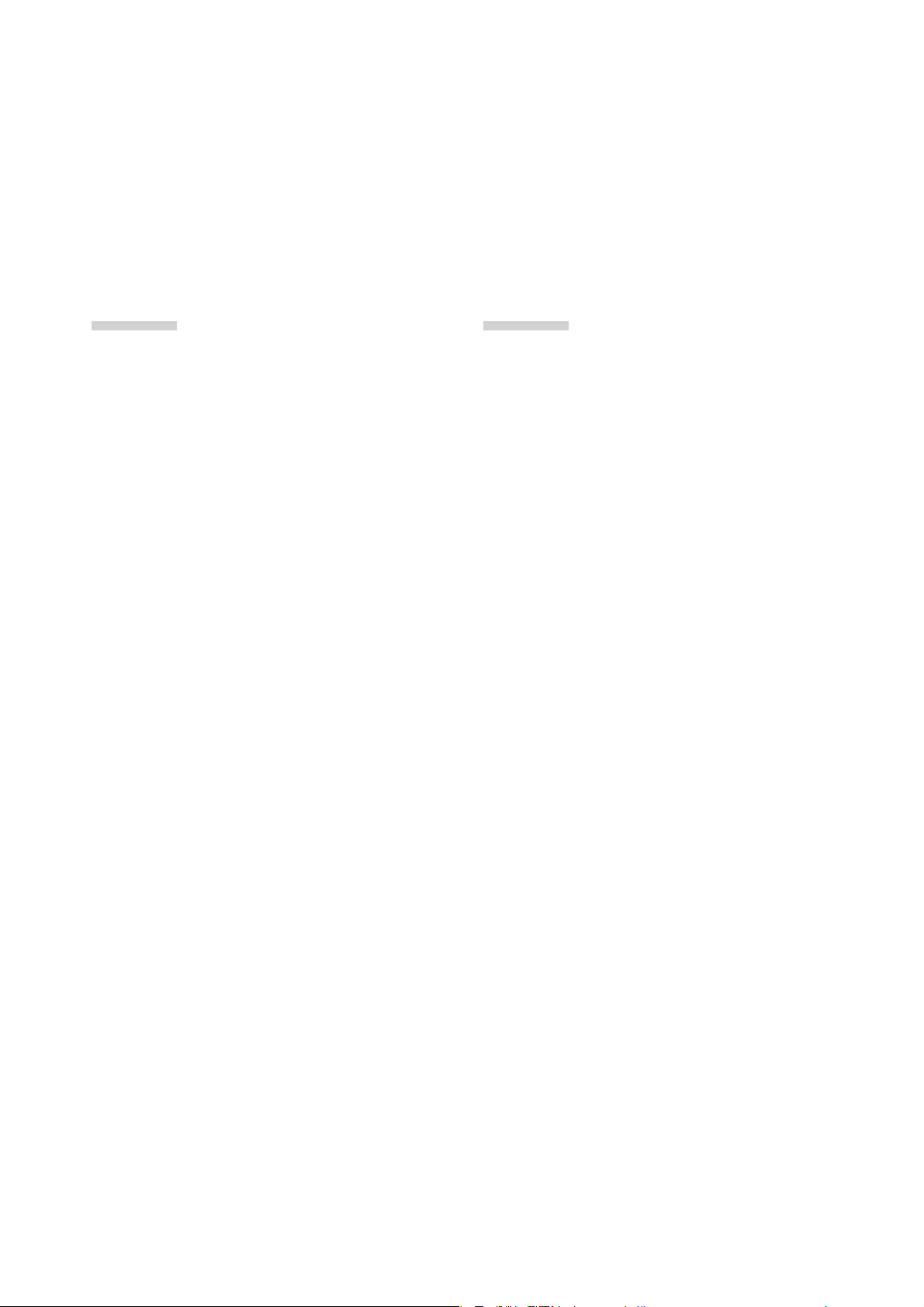
3
Tabla de contenido
01
Funciones básicas
6 Componentes del producto y
accesorios
7
Descripción general del
teléfono
11
Pantalla de inicio
14 Empezar a usar el teléfono
17 Acceso rápido a funciones
convenientes
02
Aplicaciones útiles
23 Llamadas recientes
26 Mensajes
28 Contactos
37 Galería
39 Música
40 E-mail
41 Internet
45 Notificaciones
46 Cámara
48 Calendario
49 Herramientas
Page 5
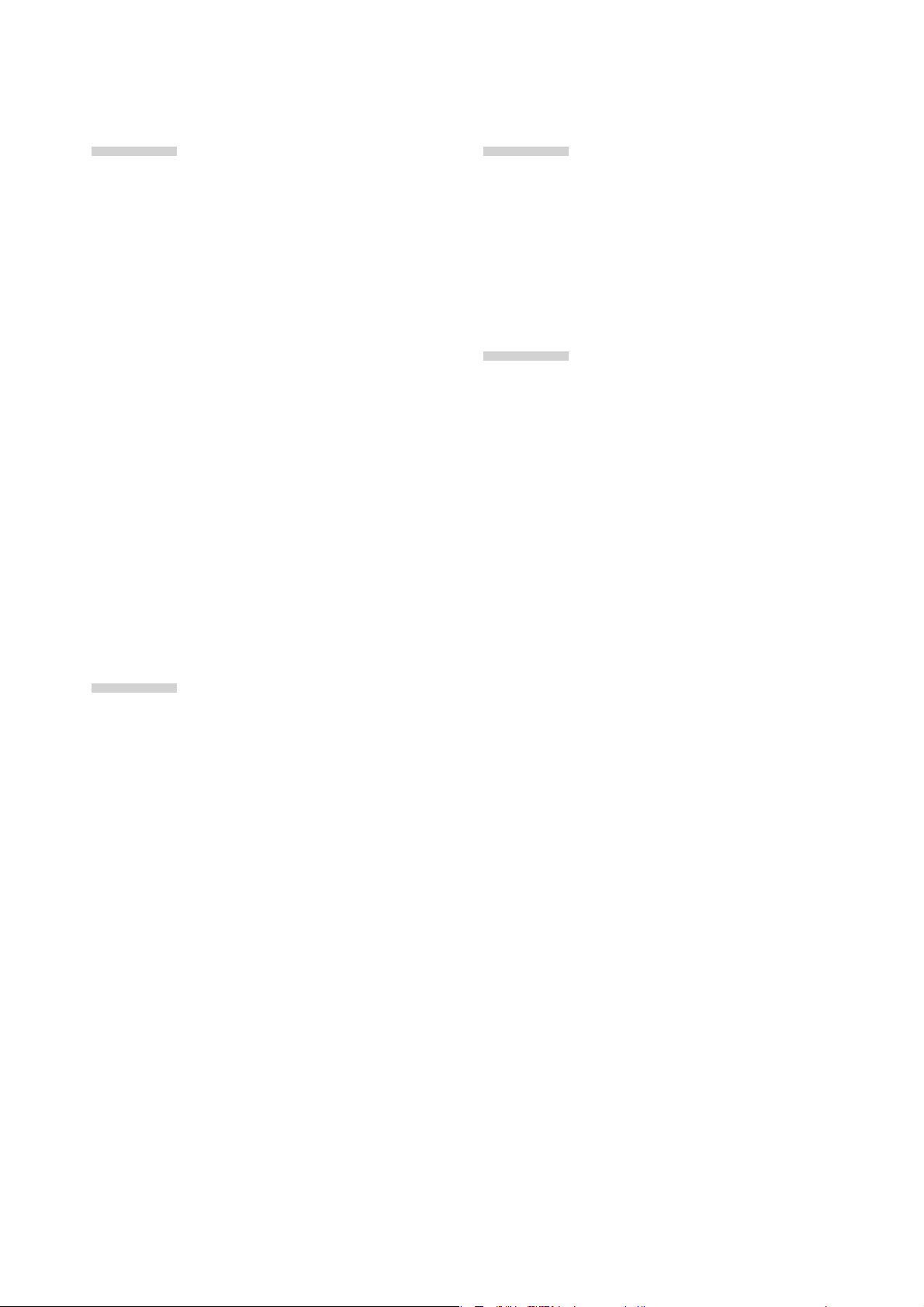
4
03
Ajustes
60 Redes inalámbricas
64 Accesibilidad
69 Sonido y notificación
71 Pantalla
74 Config. del teléfono
80 Ajustes de llamada
83 Acerca del teléfono
84 Actualización del software de
los teléfonos móviles LG por
aire (OTA, Over-The-Air)
04
Apéndice
86 Preguntas y respuestas
87 Guía para prevenir robos
88 Más información
05
Por su seguridad
06
DECLARACIÓN DE
GARANTÍA LIMITADA
Page 6
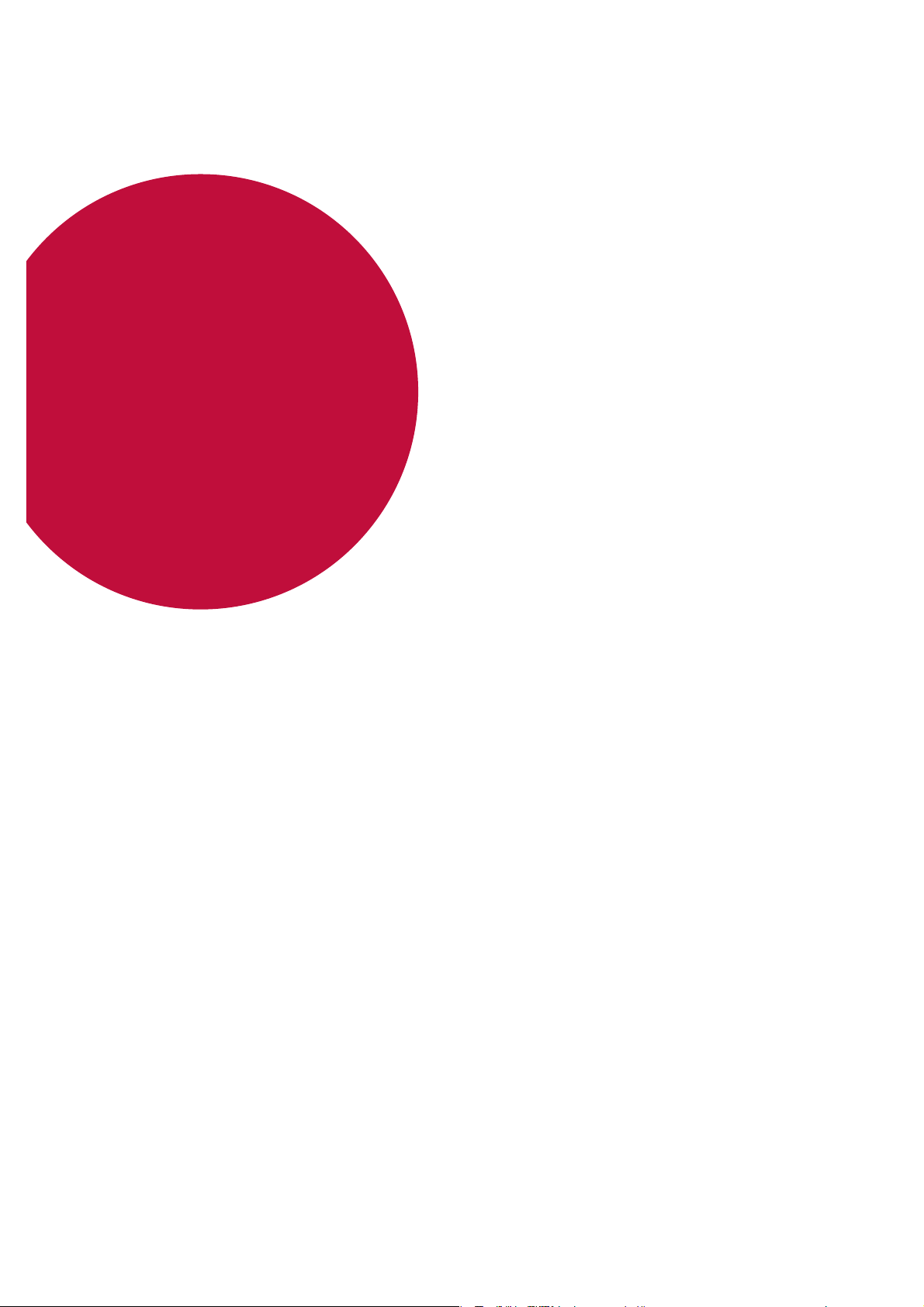
Funciones básicas
01
Page 7
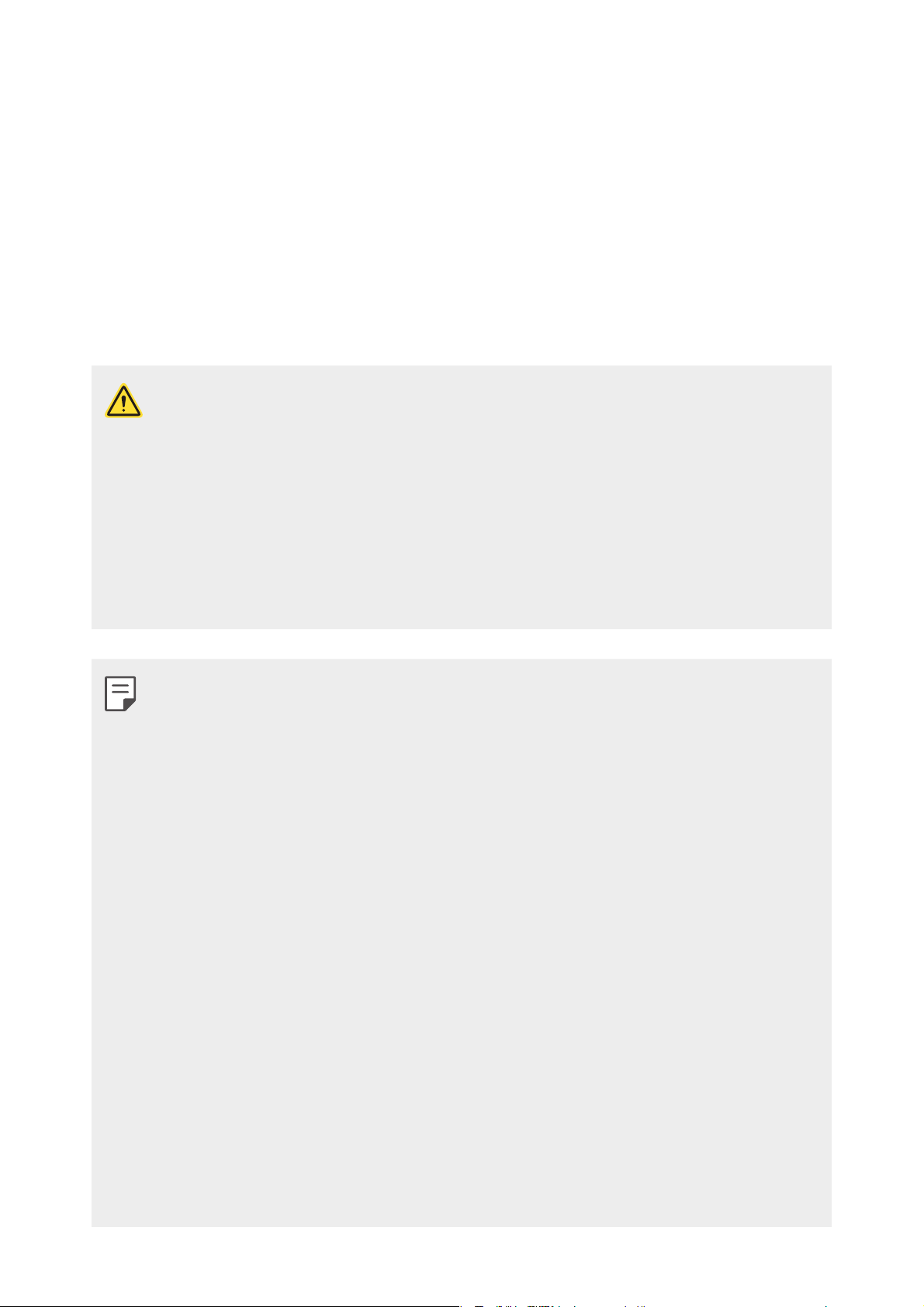
Funciones básicas 6
Componentes del producto y
accesorios
El dispositivo incluye los siguientes elementos.
• Dispositivo
• Batería
• Cable USB
• Adaptador de viaje
• Los elementos suministrados con el dispositivo y todos los
accesorios disponibles pueden variar según el área y el proveedor
de servicios.
•
UtilicesiempreaccesoriosLGElectronicsoriginales.Elusode
accesorios de otros fabricantes puede afectar el desempeño
de llamada del dispositivo o provocar un mal funcionamiento.
Es posible que el servicio de reparación de LG no cubra tales
problemas.
• Si alguno de estos elementos básicos no viene incluido, póngase en
contacto con el distribuidor donde compró el dispositivo.
• Para comprar elementos básicos adicionales, comuníquese con el
centro de Servicio al Cliente de LG.
• Para comprar elementos opcionales, comuníquese con el centro
de Servicio al Cliente de LG para obtener información acerca de los
distribuidores disponibles.
• Algunos elementos en la caja del producto están sujetos a cambios
sin previo aviso.
• El aspecto y las especificaciones del dispositivo están sujetos a
cambios sin previo aviso.
• Las especificaciones del dispositivo pueden variar según el área o el
proveedor de servicios.
• Asegúrese de utilizar accesorios genuinos proporcionados por
LGElectronics.Elusodeaccesoriosdetercerospuededañarel
dispositivo o provocar un mal funcionamiento.
• Retire la película protectora del lente de la cámara, si es necesario.
Page 8
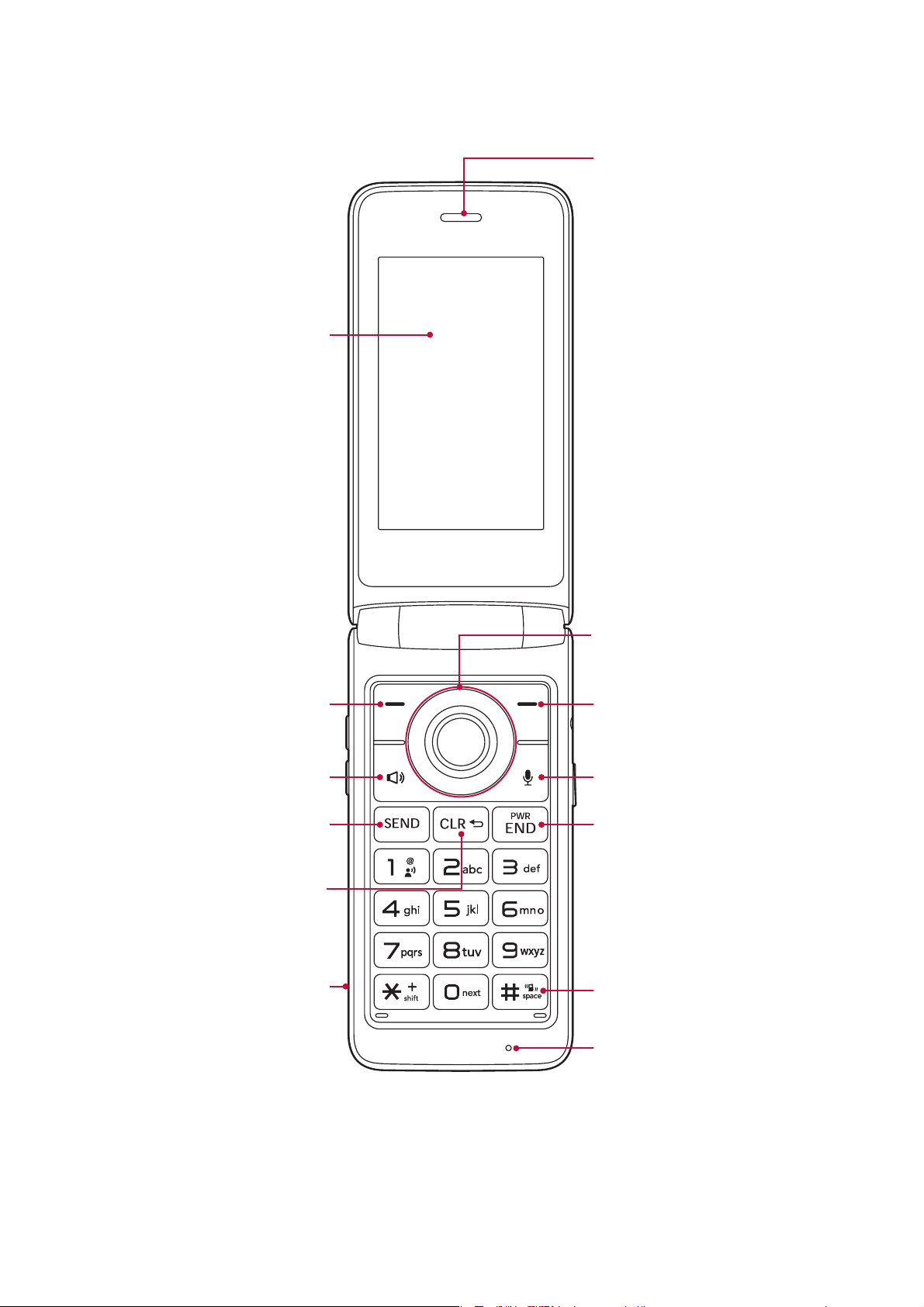
Funciones básicas 7
Descripción general del teléfono
Auricular
Tecla Aceptar/Tecla de
navegación
Pantalla de inicio
Tecla de función izquierda
Tecla de altavoz
Tecla Enviar
Puerto para USB/
Cargador
Tecla Borrar
Tecla de función
derecha
Tecla de comando de voz
Tecla finalizar
llamada/encender
Tecla de modo de
vibración
Micrófono
Page 9
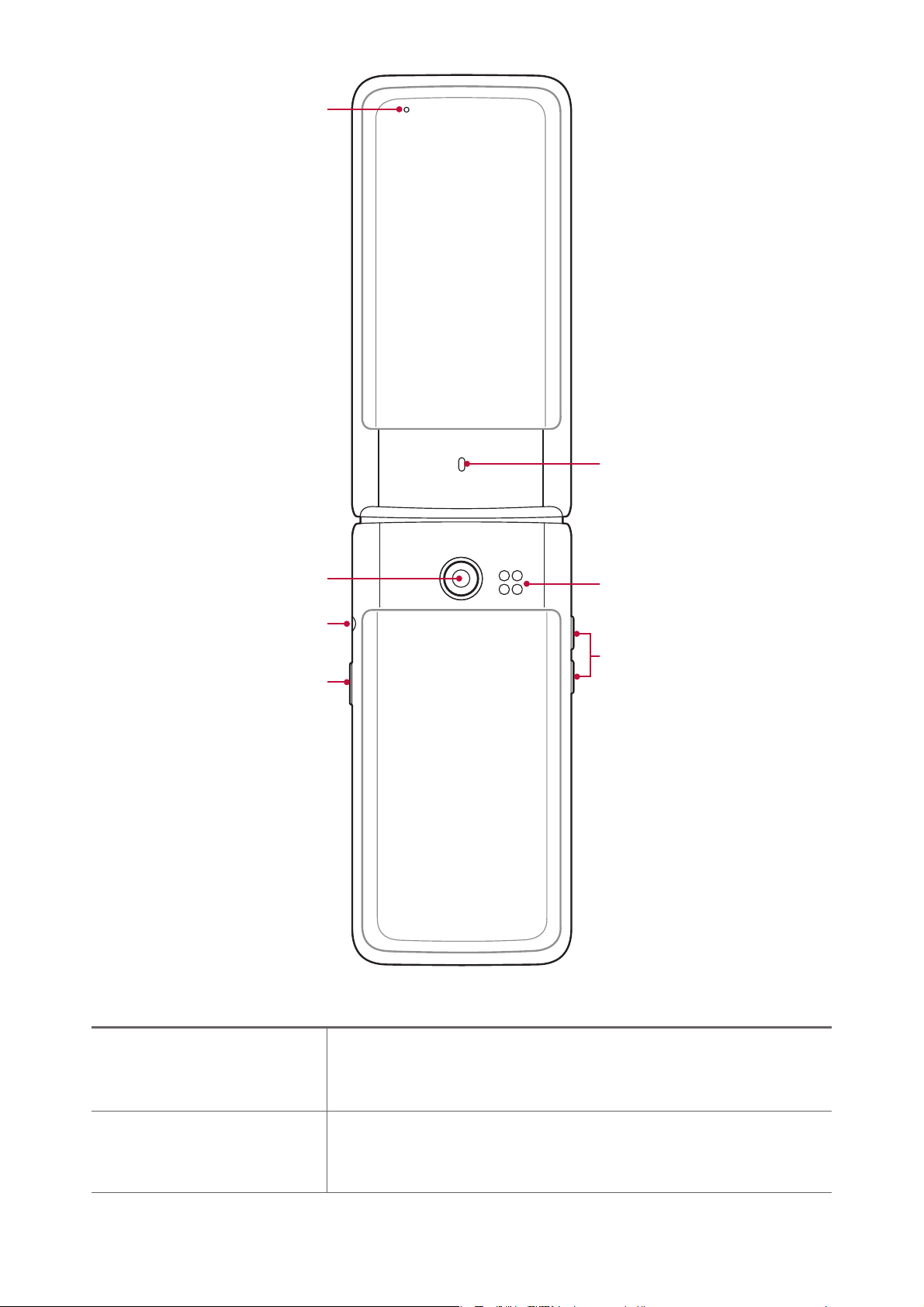
Funciones básicas 8
Tecla de volumen
Altavoz
LED
Lente de la cámara
Micrófono
Tecla de cámara
Toma para auriculares
Pantalla de inicio
Muestra mensajes, íconos y funciones
activas.
Tecla de función
izquierda
Permite seleccionar el comando en la parte inferior
izquierda de la pantalla.
Page 10
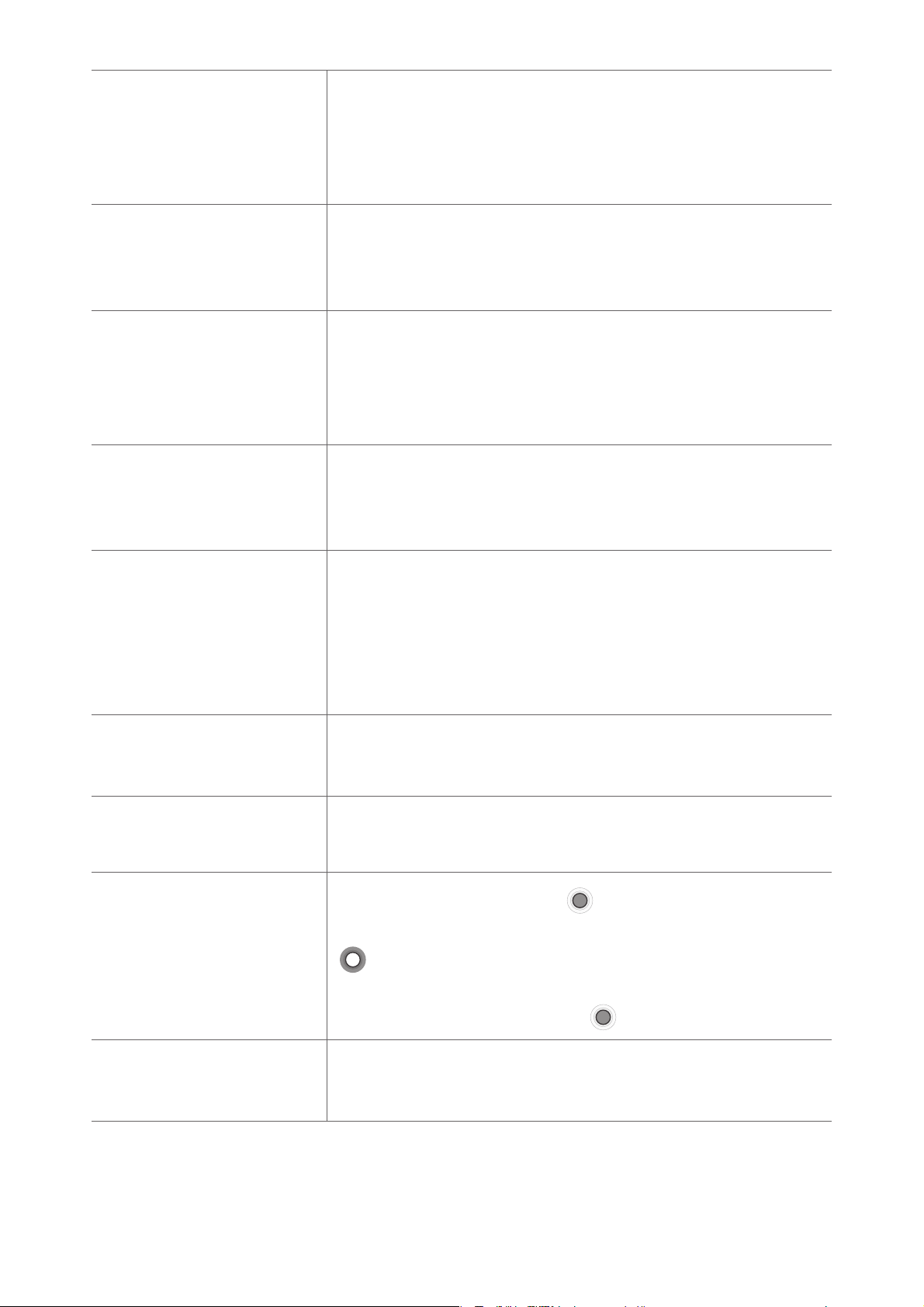
Funciones básicas 9
Toma para
auriculares
Permiteconectarunaudífonoopcionalde3.5mm
para mantener conversaciones cómodas de
manos libres o para usar otros dispositivos de
conversación compatibles.
Tecla de altavoz
Permite activar o desactivar el modo de altavoz
(la función de altavoz está disponible durante una
llamada o al escuchar la radio FM).
Tecla Enviar
Sirve para realizar y contestar llamadas. Presione
desde el modo reposo para acceder al historial de
llamadas (todas las llamadas, llamadas perdidas,
llamadas realizadas y llamadas recibidas).
Micrófono
Se utiliza para transmitir su voz a la persona que
llama o para las funciones de voz activadas (por
ejemplo, comandos de voz).
Tecla Borrar
Elimina espacios o caracteres al oprimirla
rápidamente. Al mantenerla presionada se
borrarán palabras enteras en las pantallas de
entrada de texto. Presione para salir de los menús,
un nivel a la vez.
Puerto para USB/
Cargador
Sirve para conectar el teléfono al adaptador del
cargador u otros accesorios compatibles.
Auricular
Permite escuchar a la persona con la que está
hablando y las indicaciones automatizadas.
Tecla Aceptar/
Tecla de
navegación
Utilice la Tecla Aceptar para seleccionar
opciones y menús. Utilice la Tecla de navegación
para desplazarse por los elementos del menú
y resaltar un campo u objeto específico, luego
presione la Tecla Aceptar
para seleccionarlo.
Tecla de función
derecha
Permite seleccionar el comando en el área inferior
derecha de la pantalla.
Page 11
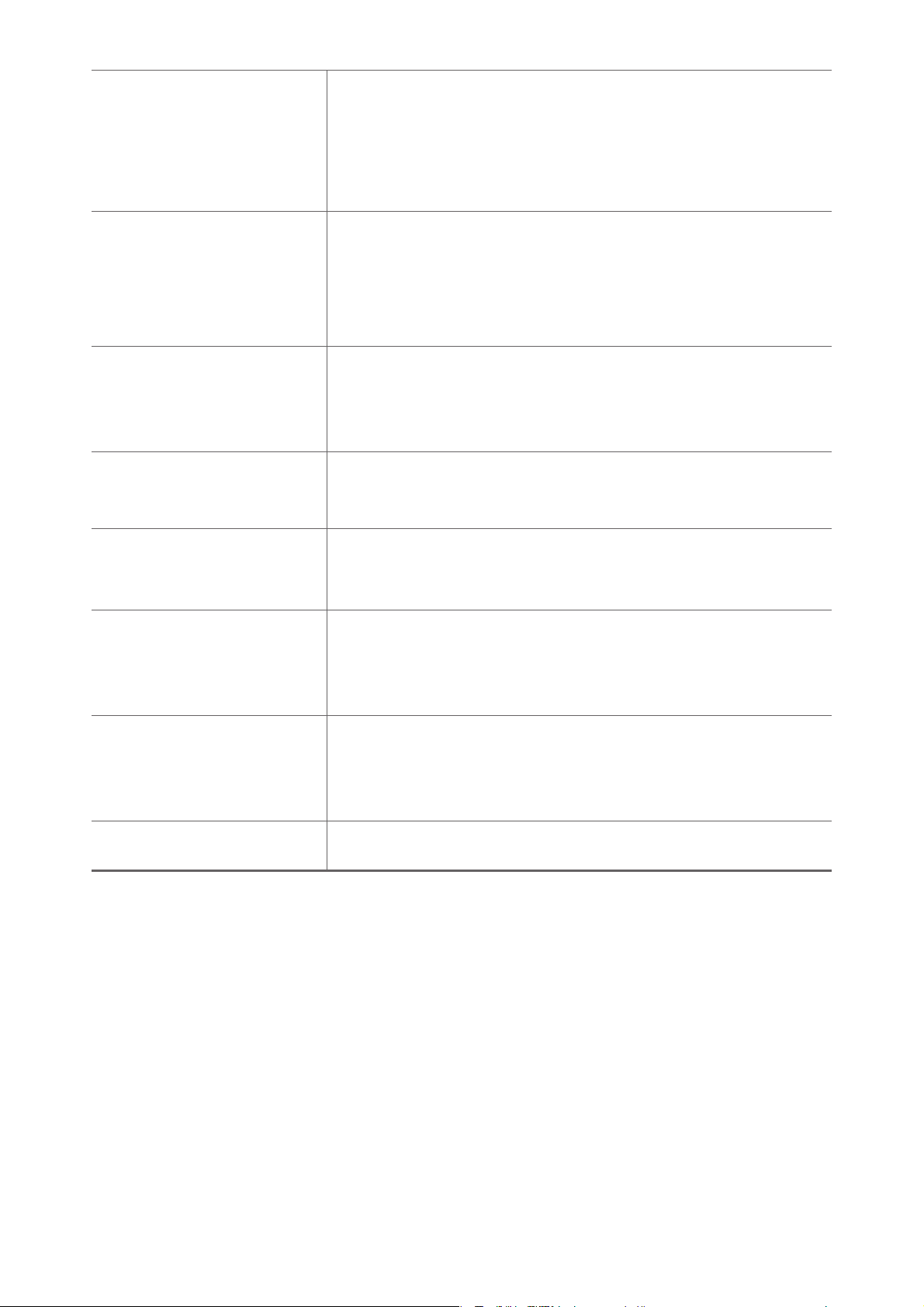
Funciones básicas 10
Tecla de comando
de voz
•Presione para acceder rápidamente a los
comandos de voz desde el modo en reposo.
•Mantenga esta tecla presionada para abrir la
aplicación de grabadora de voz.
Tecla finalizar
llamada/encender
Se utiliza para encender/apagar el dispositivo y
para finalizar una llamada. También se usa para
salir de menús y regresar al modo reposo (la
pantalla de inicio).
Tecla de modo de
vibración
Se utiliza para establecer el modo vibrar desde
el modo reposo (la pantalla de inicio). Mantenga
presionado por 3 segundos.
LED
Indica las llamadas entrantes, nuevas
notificaciones, estado de la carga, etc.
Lente de la
cámara
Permite tomar fotos. Manténgala limpia para
obtener un rendimiento óptimo
Tecla de cámara
Le permite acceder a la cámara. Presione una vez
la tecla Cámara para tomar una foto y manténgala
presionada para grabar un video.
Altavoz
Se usa para escuchar el audio de la función
seleccionada (p. ej., música, videos, clips de sonido,
etc.).
Tecla de volumen
Se usa para ajustar el volumen en modo reposo.
Page 12
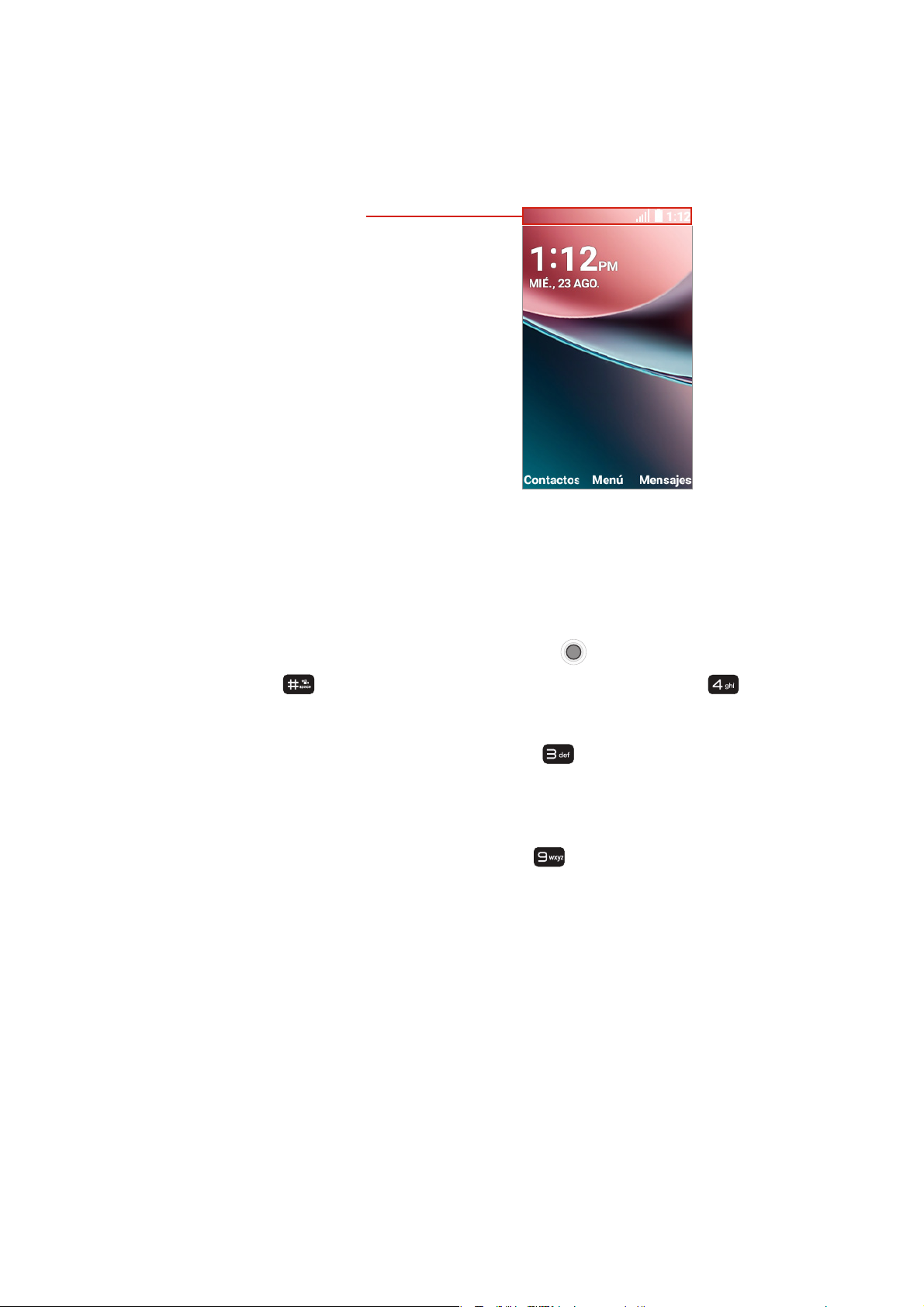
Funciones básicas 11
Pantalla de inicio
La pantalla de inicio es el punto de partida para acceder a todas las
funciones del teléfono al presionar las teclas.
Barra de estado
Muestra la información de
estado del teléfono que
incluye la hora, la intensidad
de la señal y los iconos de
notificación.
Personalizar la pantalla de inicio
Puede personalizar el fondo de pantalla de la pantalla de inicio y
el formato del reloj mediante la aplicación de Configuración. En la
pantalla de inicio, presione la Tecla Aceptar
[Menú], presione
la Tecla Numeral
[Ajustes], luego presione la Tecla 4
[Pantalla].
• Fondo de pantalla: Presione la Tecla 3
[Fondo de pantalla]
para seleccionar una imagen de fondo de pantalla entre las
imágenes precargadas o sus propias imágenes.
• Formato del reloj: Presione la Tecla 9
[Reloj] para configurar
el formato del reloj.
Íconos de estado del teléfono
La barra de estado aparece en la parte superior de cada pantalla.
Muestra iconos que indican que recibió notificaciones (a la izquierda)
e iconos que indican el estado del teléfono (a la derecha), junto con la
hora actual.
Page 13
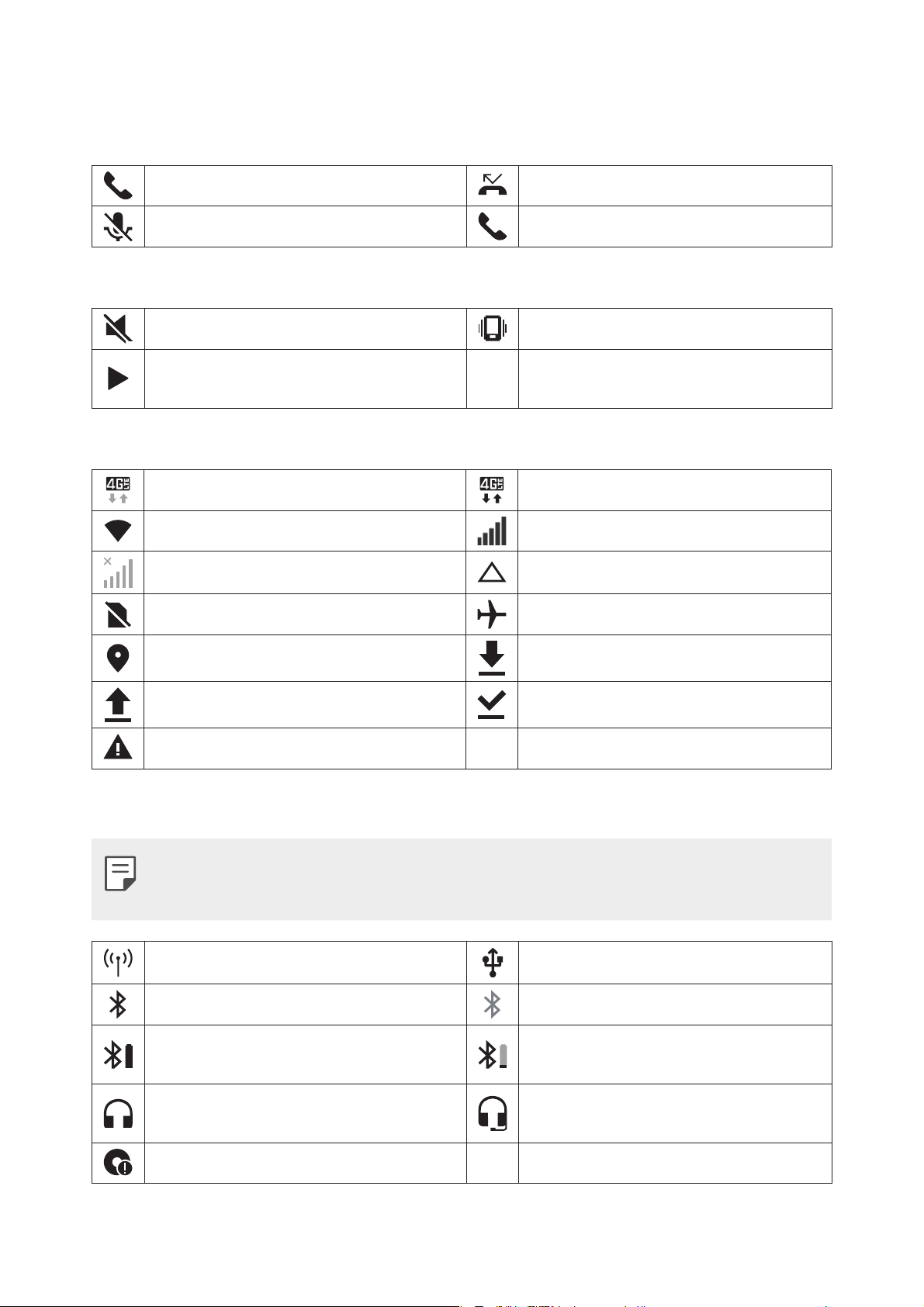
Funciones básicas 12
En la barra de estado podrían aparecer los siguientes íconos.
Íconos de llamada
Llamada entrante Llamada perdida
Micrófono silenciado VoLTE
Íconos de sonido
Modo silencio Modo de vibración
Música actualmente en
reproducción
Íconos de red
4G LTE conectado 4G LTE en uso
Wi-Fi conectado Intensidad de la señal
No hay señal Roaming
Sin tarjeta SIM Modo avión
GPS activado Descargando
Cargando Se descargó con éxito
Alerta de emergencia
Íconos de registros
• Los íconos de audífonos Bluetooth® son compatibles con los
dispositivos de audífonos Bluetooth aprobados por LG.
Punto de acceso Wi-Fi activado USB conectado
Bluetooth conectado Bluetooth activado
Batería completa del auricular
Bluetooth
Batería baja del auricular
Bluetooth
Auricular conectado
Auricular con micrófono
conectado
Memoria externa llena
Page 14
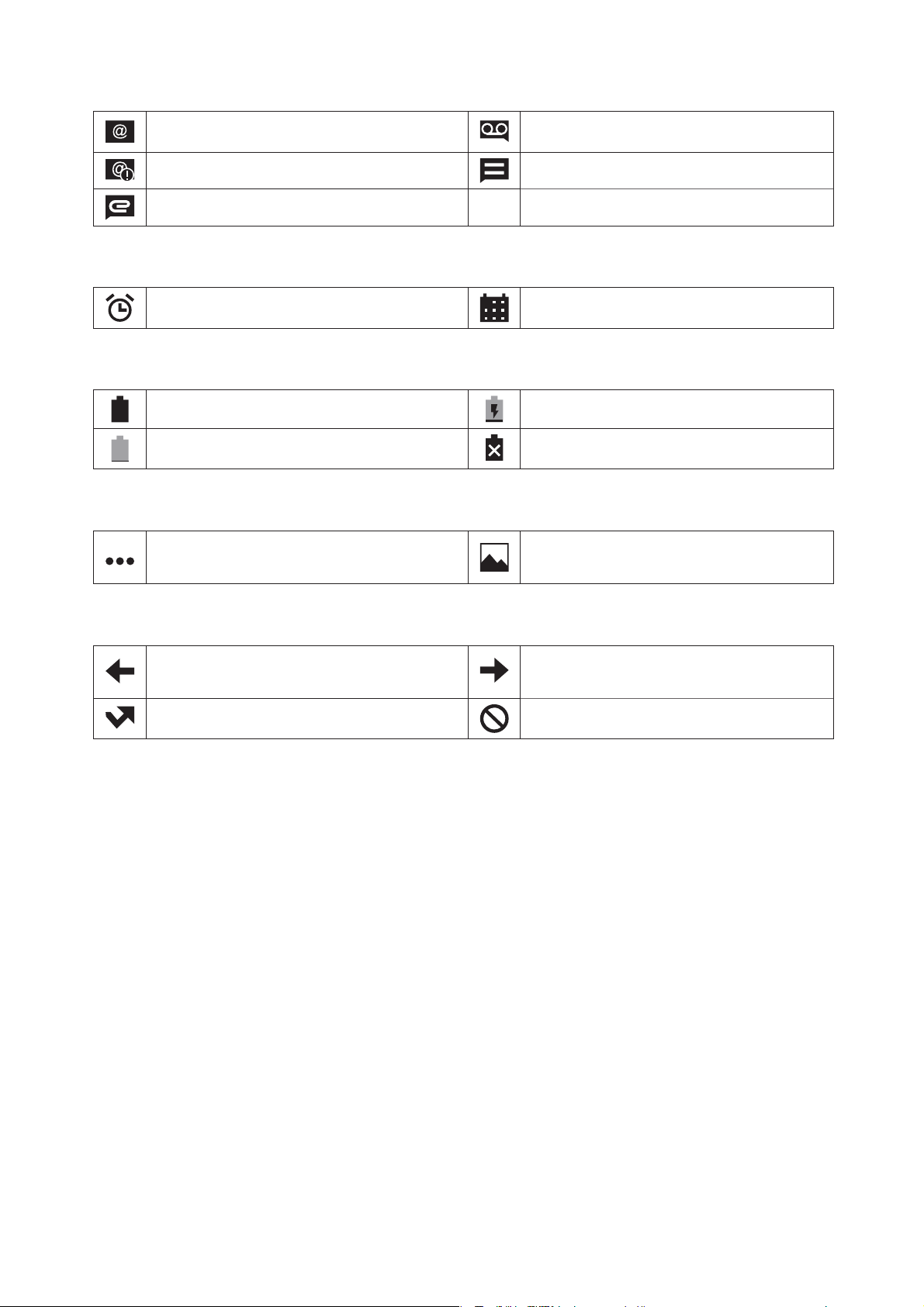
Funciones básicas 13
Íconos de e-mail y mensajes
Nuevo e-mail Nuevo correo de voz
E-mail no enviado Nuevo mensaje
Nuevo mensaje de multimedia
Íconos de alarma y calendario
Alarma activada Próximos eventos
Íconos de la batería
Batería llena Cargando batería
Batería baja No se está cargando
Otros íconos
Más notificaciones Captura de pantalla guardada
Íconos de registros
Llamada entrante Llamada saliente
Llamada perdida Llamada rechazada
Page 15
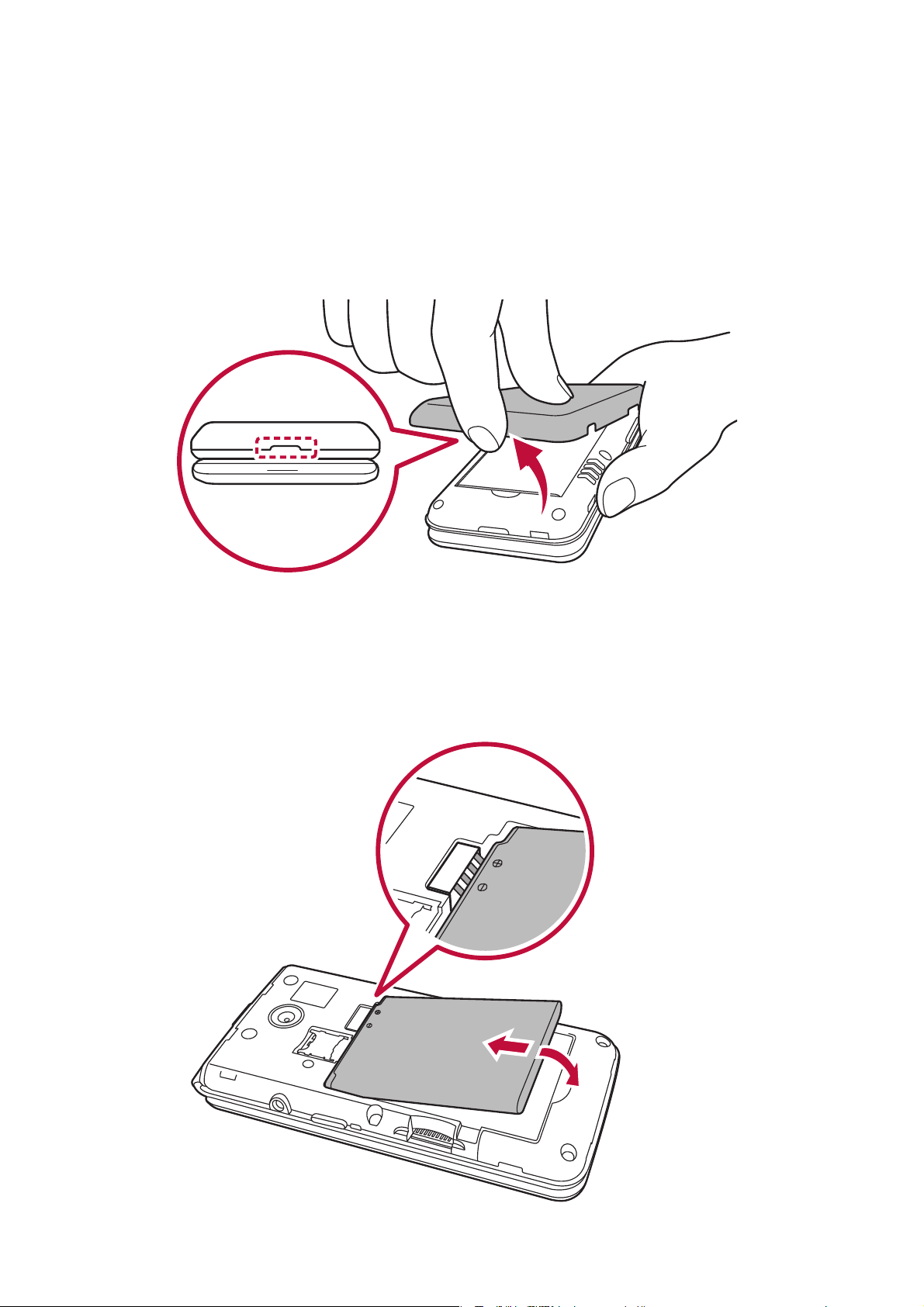
Funciones básicas 14
Empezar a usar el teléfono
Paso 1. Retire la tapa posterior
Con el teléfono boca abajo, inserte la uña en la ranura ubicada en la
parte inferior de la tapa trasera y levante la tapa con cuidado.
Paso 2. Inserte la batería
Inserte la batería y asegúrese de que los contactos dorados estén
alineados. Presione suavemente para que la batería quede firme.
Page 16
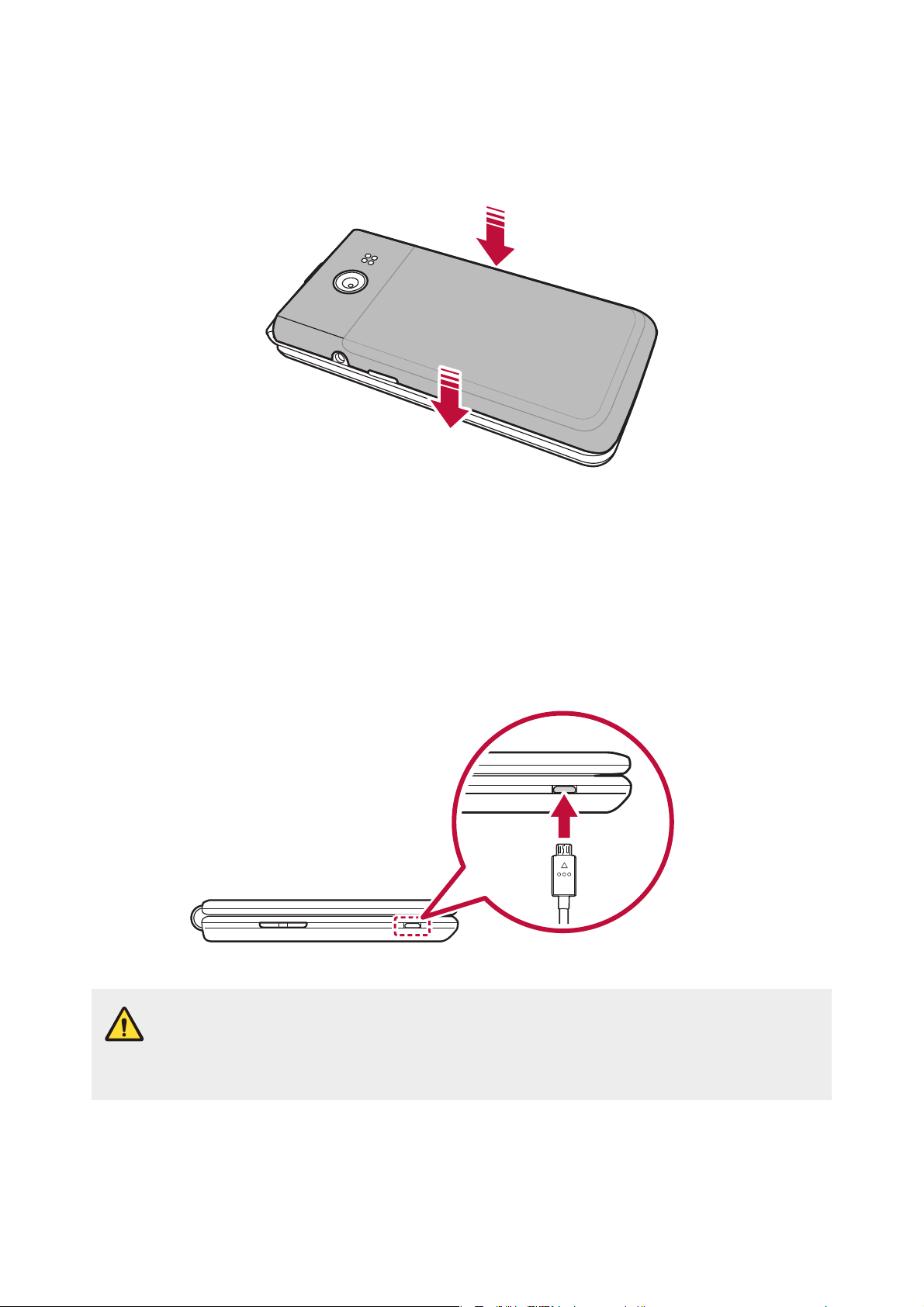
Funciones básicas 15
Paso 3. Vuelva a colocar la tapa posterior
Alinee la tapa sobre la parte trasera del teléfono y presione a lo largo
de los bordes fijar la tapa.
Paso 4. Cargue el teléfono
Antes de encender el teléfono, cargue la batería por completo.
Inserte el extremo pequeño del cable USB al teléfono. Conecte
el extremo grande en el cargador y enchufe el cargador en un
tomacorriente.
• Use solamente cargadores aprobados para su teléfono. Los
cargadores incompatibles o la alteración del puerto de carga
podrían dañar el teléfono y anular la garantía.
Page 17
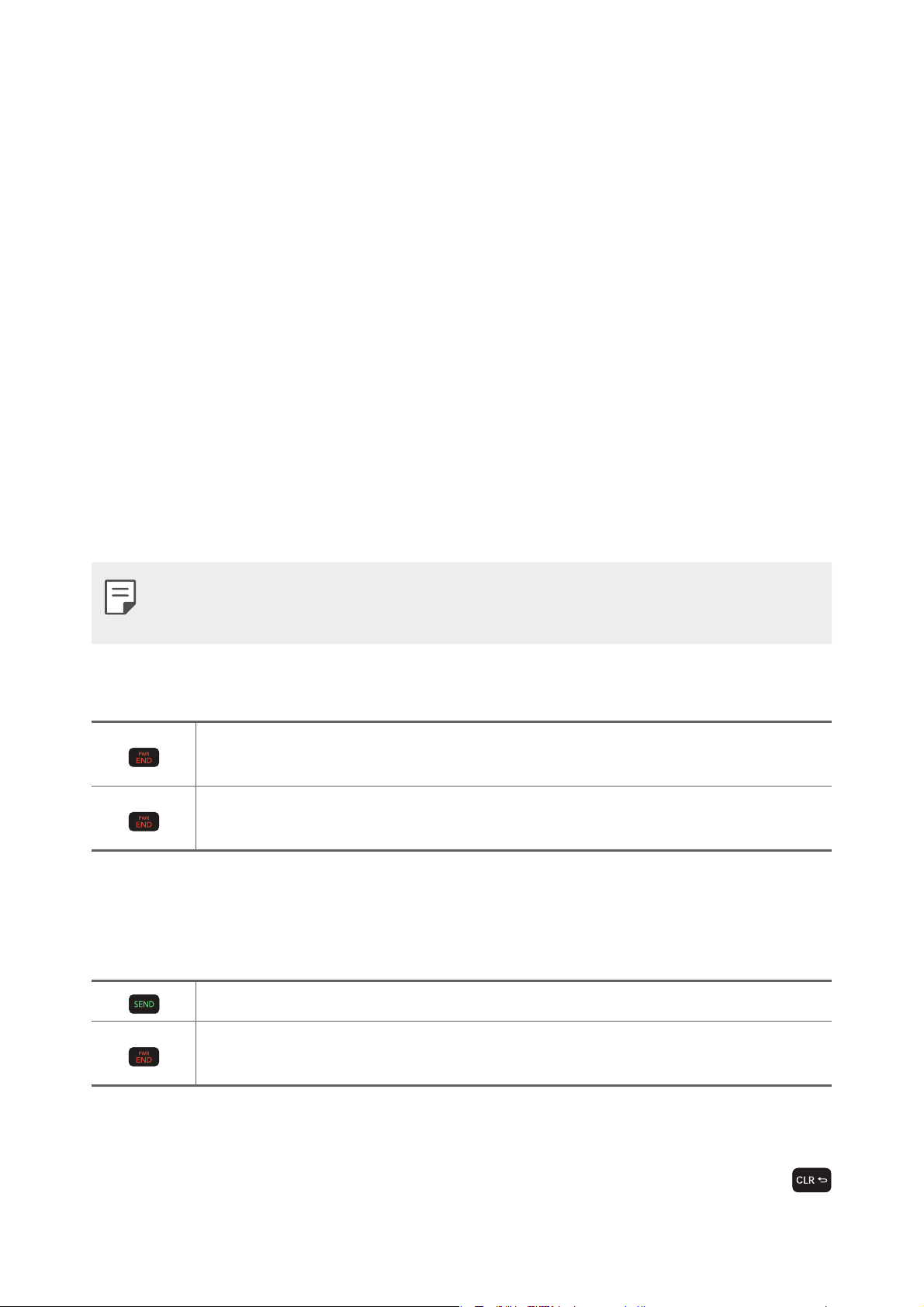
Funciones básicas 16
Extraer la batería
1
Apague el teléfono.
2
Con el teléfono boca abajo, inserte la uña en la ranura ubicada en
la parte inferior de la tapa trasera y levante la tapa con cuidado.
3
Use el espacio para el dedo que se encuentra en la parte inferior
del compartimento de la batería para sacarla.
Cargar con USB
Puede usar su computadora para cargar el teléfono. Para poder
cargar el dispositivo con un cable USB, primero deberá tener los
controladores USB adecuados instalados en su PC. Conecte un
extremo del cable USB al puerto del cargador/accesorio del teléfono y
conecte el otro extremo al puerto USB de la computadora.
• No se admiten puertos USB de baja potencia, como los puertos
USB de los teclados ni el hub USB alimentado por bus.
Cómo encender y apagar el teléfono
Mantenga presionada la Tecla finalizar llamada/encender hasta
que la pantalla se encienda.
Mantenga presionada la Tecla finalizar llamada/encender hasta
que la pantalla se apague.
Hacer llamadas
Abra la tapa e ingrese el número de teléfono con el teclado.
Presione la Tecla Enviar para marcar el número.
Presione la Tecla finalizar llamada/encender para finalizar la
llamada.
Corrección de errores de marcado
Mientras ingresa un número de teléfono, presione la Tecla Borrar
una vez para borrar el último dígito ingresado.
Page 18
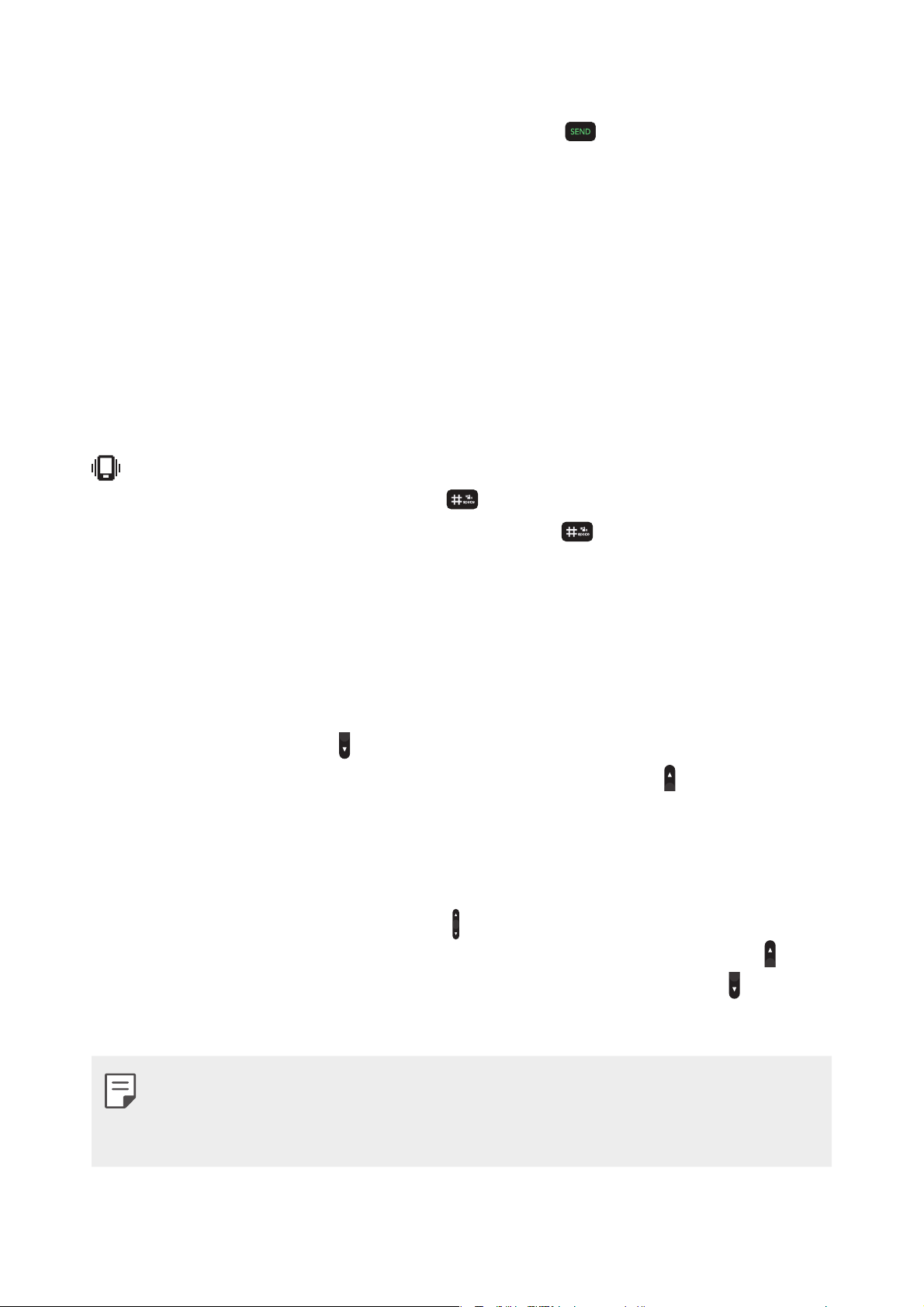
Funciones básicas 17
Remarcación de llamadas
Con la tapa abierta, presione la Tecla Enviar dos veces para volver
a marcar el último número del registro de llamadas.
Acceso rápido a funciones
convenientes
Modo vibrar
Puede hace que el teléfono vibre en vez de timbrar (se muestra
). Para establecer el modo Vibrar, con la tapa abierta mantenga
presionada la Tecla modo Vibrar
. Para regresar al modo Normal,
mantenga presionada la Tecla modo Vibrar .
Desactivar sonido
Desactiva rápidamente los sonidos del teléfono cuando está en un
lugar donde no sea conveniente que suene el teléfono.
Con la tapa abierta, en el modo reposo, mantenga presionada la Tecla
para bajar el volumen
. Para regresar al modo normal de sonidos,
mantenga presionada la Tecla para subir el volumen .
Ajuste rápido del volumen
Puede ajustar rápidamente el volumen del timbre y el auricular
presionando la Tecla de volumen
que se encuentra en el costado
izquierdo del teléfono. Presione la Tecla para subir el volumen
para aumentar el volumen y la Tecla para bajar el volumen para
disminuirlo.
• El volumen del audífono solo puede ajustarse durante una llamada
y el volumen del teclado solo puede ajustarse a través del menú
Sonido y notificación.
Page 19
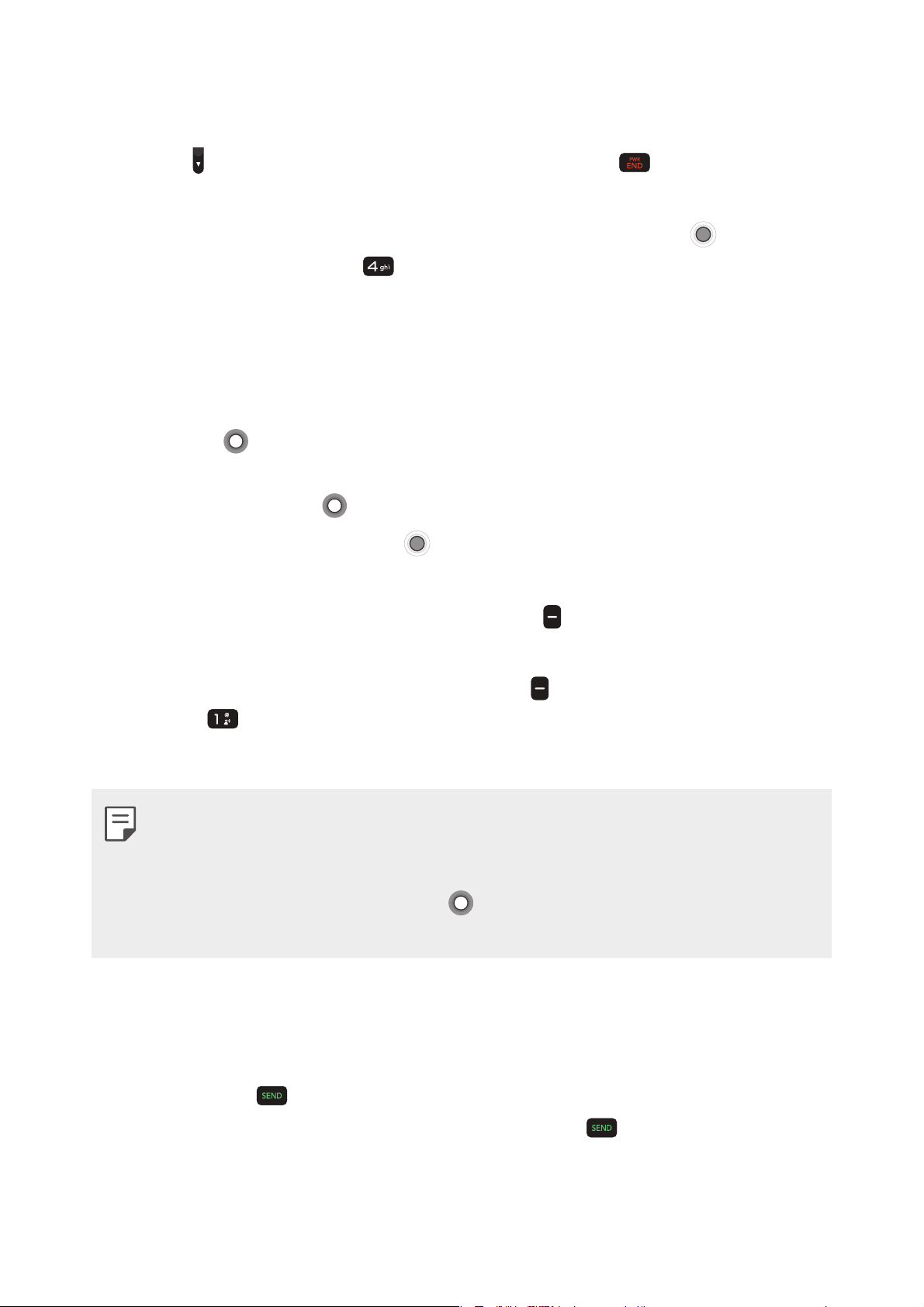
Funciones básicas 18
Capturas de pantalla
Mantenga presionadas al mismo tiempo la Tecla para bajar el
volumen
y la Tecla finalizar llamada/encender durante 2
segundos para hacer una captura de la pantalla actual.
Para ver la imagen capturada, presione la Tecla Aceptar
[Menú],
luego presione la Tecla 4
[Galería].
Aplicaciones recientes
Puede volver a abrir las aplicaciones mediante la pantalla Aplicaciones
recientes. En la pantalla de inicio, presione la Tecla de navegación
hacia abajo
para abrir la pantalla de aplicaciones recientes que
enumera todas las aplicaciones que abrió. En esta pantalla, use la
Tecla de navegación
para resaltar una aplicación.
• Presione la Tecla Aceptar [Abrir] para volver a abrir la
aplicación.
• Presione la Tecla de función izquierda
[Borrar] para eliminar la
aplicación de la lista.
• Presione la Tecla de función derecha
[Opcs.], luego presione la
Tecla 1
[Borrar todo] para eliminar todas las aplicaciones de
la lista.
• Para usar esta función, Aplicaciones recientes debe ser uno de
sus atajos (la configuración Atajos en el menú de configuración
Teléfono). Configúrela como la tecla de navegación hacia Arriba,
Abajo, Izquierda o Derecha
o desígnela como una de las
opciones de su menú Atajos.
Llamada en espera
Durante una llamada, un pitido indica otra llamada entrante. Presione
la Tecla Enviar
para contestarla y poner en espera la primera
llamada. Presione nuevamente la Tecla Enviar para retomar la
primera llamada.
Page 20
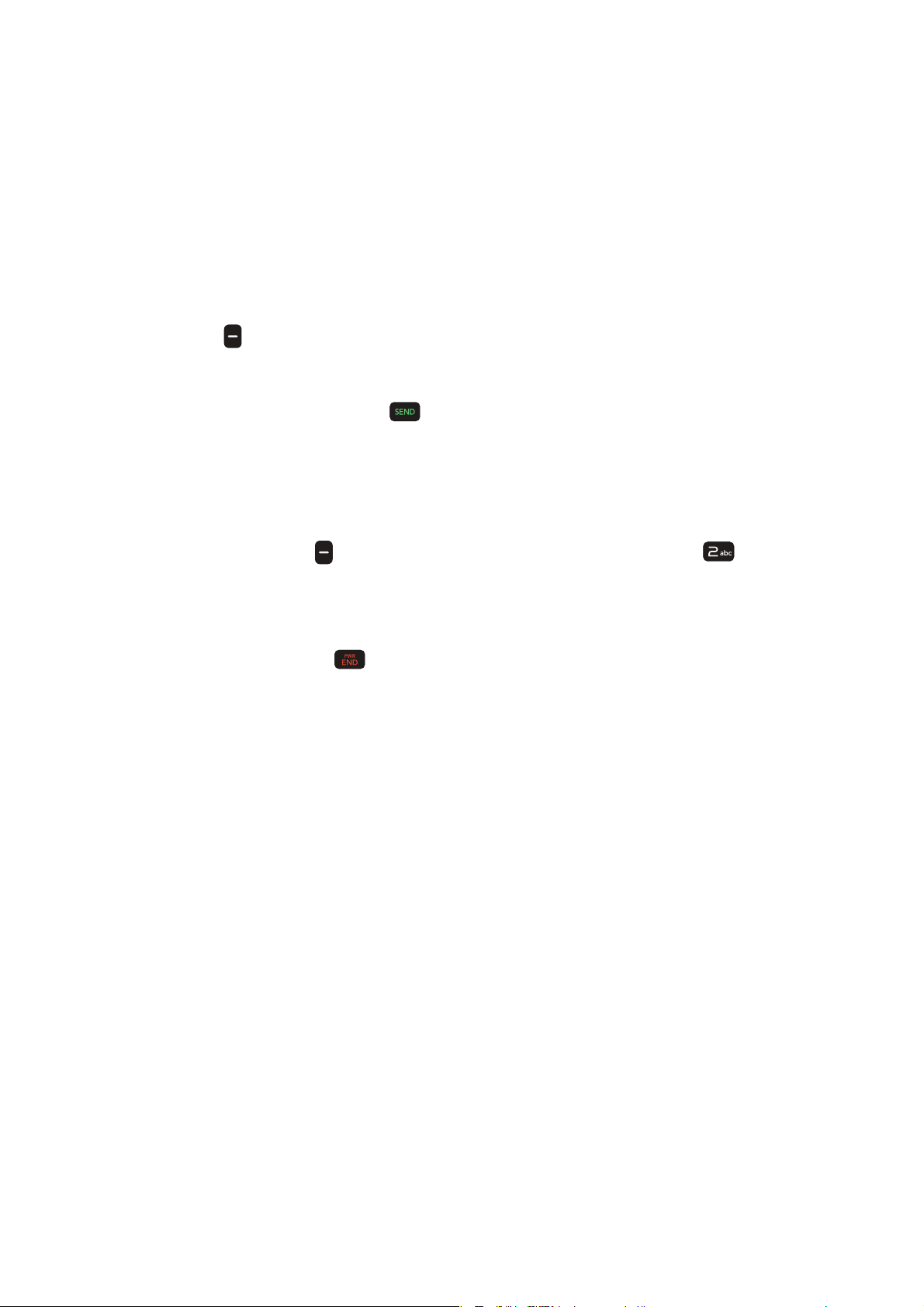
Funciones básicas 19
Llamada de conferencia
Puede hablar con hasta 6 personas personas a la vez en una llamada
en conferencia en su teléfono inalámbrico. Para todas las llamadas
simultáneas aplicarán cargos por tiempo aire, además de otros que
pueden incluir cargos por larga distancia o llamadas por cobrar, por la
duración de la llamada.
1
Mientras atiende la primera llamada, presione la Tecla de función
derecha
[Opcs.], seleccione Nueva llamada y luego Marcación
y marque el número de 10 dígitos de la segunda persona.
2
Presione la Tecla Enviar . La primera llamada se pondrá
automáticamente en espera mientras se realiza la segunda
llamada.
3
Cuando la segunda persona responda, presione la Tecla de
función derecha
[Opcs.], luego presione la Tecla 2 [Unir
llamadas] para crear una llamada en conferencia.
4
Para finalizar ambas conversaciones, presione la Tecla finalizar
llamada/encender
.
Identificación de llamadas
El identificador de llamadas muestra el número y/o la foto (si
corresponde) de la persona que llama cuando suena el teléfono.
Page 21
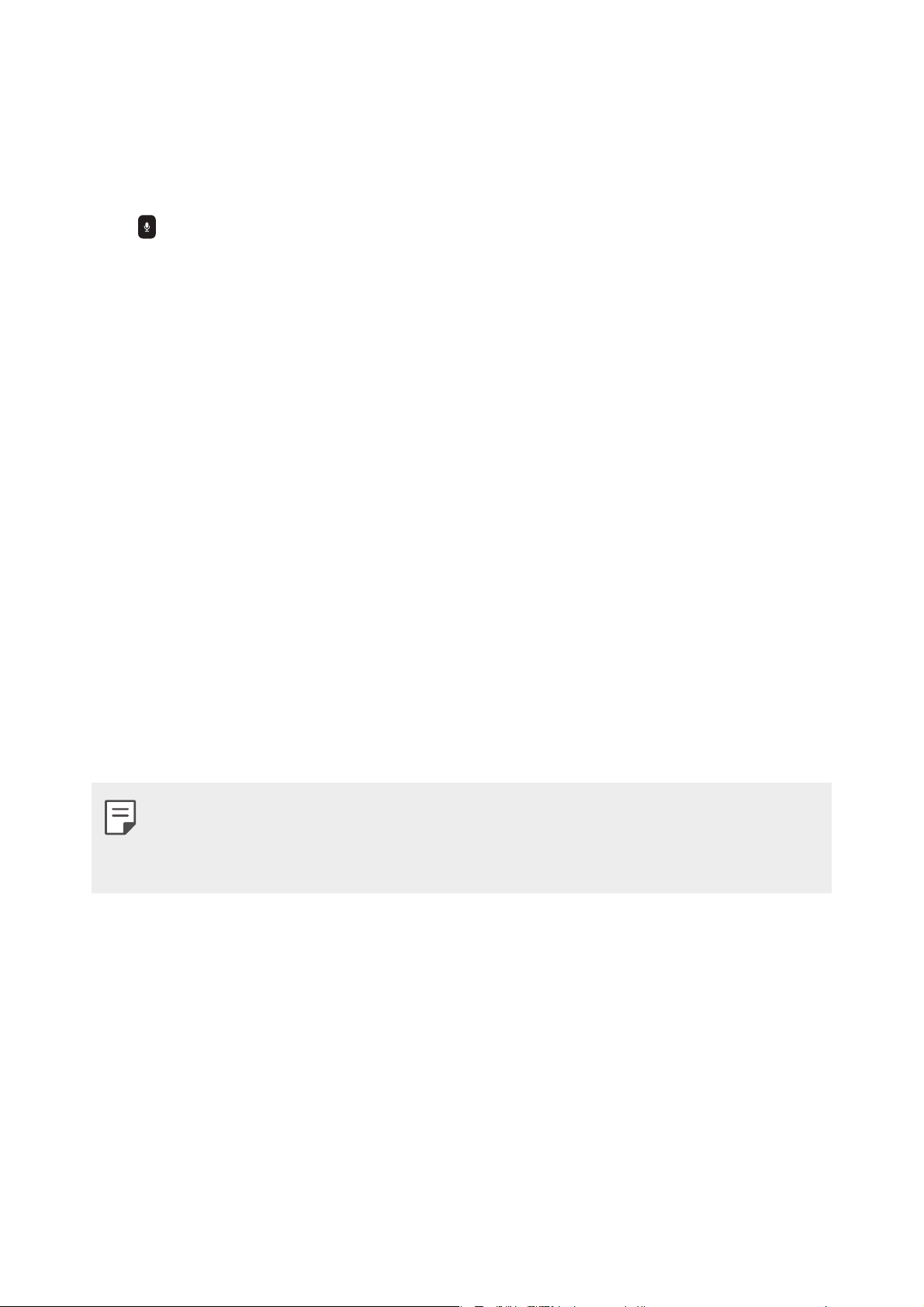
Funciones básicas 20
Comandos de voz
La opción Comandos de Voz permite ejecutar funciones mediante
comandos orales (por ejemplo, realizar llamadas, revisar el correo de
voz, etc.). En la pantalla de inicio, presione la Tecla de comando de
voz
en el teclado.
1
Llamar Diga "Llamar" y llame a alguien diciendo simplemente el
nombre o el número de teléfono.
2
Enviar mensaje Diga "Enviar mensaje" y el comando de voz le
pedirá que defina el tipo de mensaje.
3
Volver a marcar Diga "Volver a marcar" y el teléfono marcará
nuevamente el último número.
4
Abrir una aplicación Diga “Abrir” y luego el nombre de la
aplicación que desea abrir.
5
Tocar música Diga "Tocar música" para escuchar música en su
teléfono.
6
Verificar Este comando le permite revisar una amplia gama de
elementos, como Estado, Correo de voz, Mensajes, Llamadas
perdidas, Hora, Intensidad de la señal, Red, Batería, Mi Número
de teléfono y Volumen.
• Los comandos de voz también pueden iniciarse con la tecla
designada en el dispositivo Bluetooth®. Consulte el manual del
usuario del dispositivo Bluetooth® para obtener más instrucciones.
Page 22
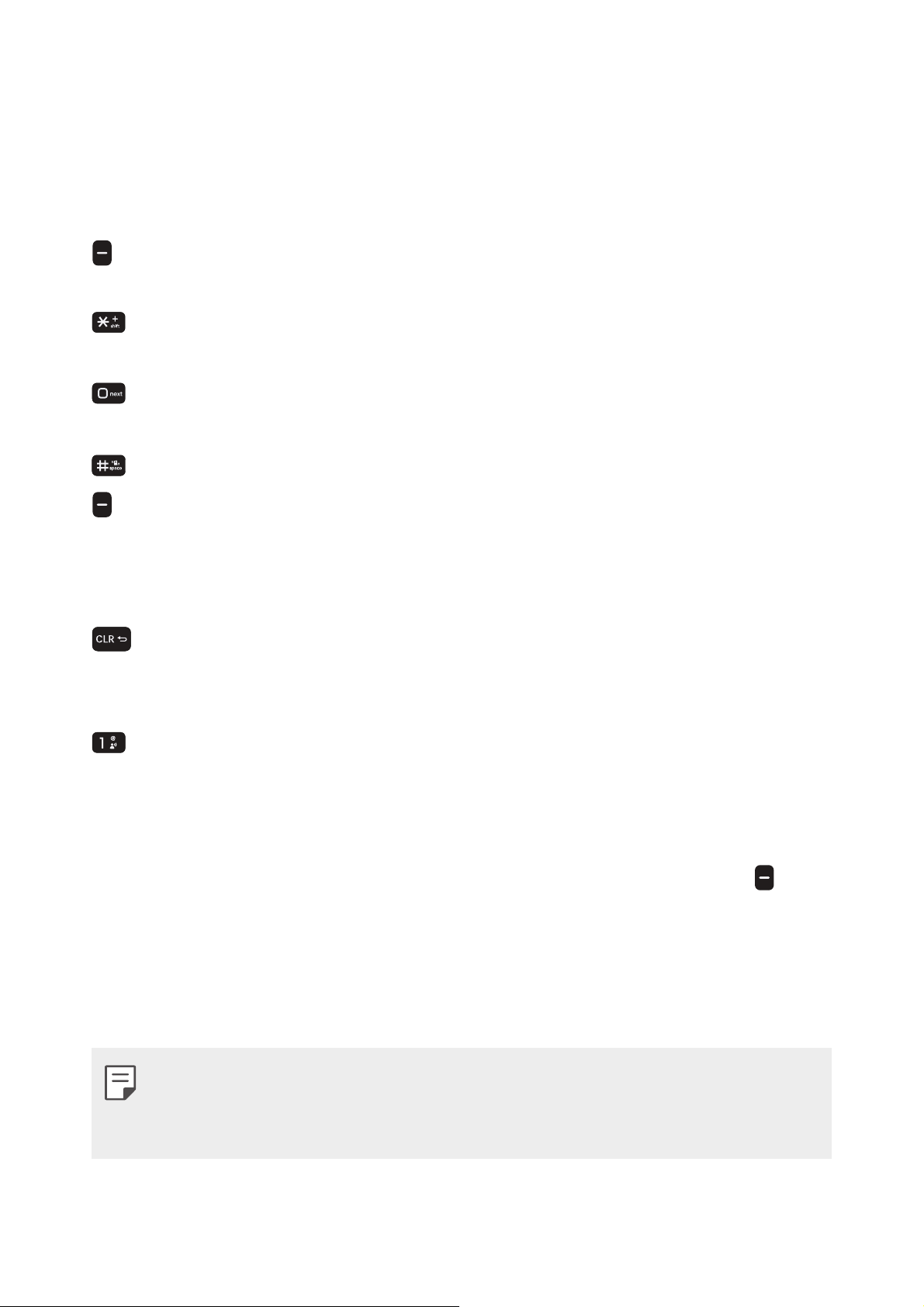
Funciones básicas 21
Introducir texto
Entrada de texto
Para la entrada de texto, están disponibles las siguientes funciones:
Tecla de función izquierda: Presione para cambiar el modo de
entrada de texto.
Mayúscula: Presione para cambiar entre mayúscula y minúscula
(mayúscula inicial, bloqueo de mayúsculas, minúscula).
Siguiente: Presione para ver otras palabras coincidentes en la
base de datos del modo T9.
Espacio: Presione para insertar un espacio.
Tecla de función derecha: Seleccione una de las siguientes
opciones:
Adjuntar/ Guardar como borrador/ Respuesta rápida/ Agregar
asunto/ Prioridad/ Descartar.
Borrar: Presione para eliminar un solo espacio o carácter.
Mantenga la tecla presionada para borrar la palabra u oraciones
enteras
Puntuación: Presione para insertar símbolos de puntuación al
usar el modo Abc de entrada de texto.
Modos de entrada de texto
En un campo de texto, presione la Tecla de función izquierda para
seleccionar un modo de entrada de texto:
T9 Palabra / Abc / ABC / 123 / T9 Word / Símbolos / Emoticonos /
Copiar / Pegar / Chino simplificado (
拼音
) / Coreano (가) /
Diccionario T9.
• T9 Palabra es el equivalente español de la función T9 Word que
utiliza acentos, tildes, etc. para obtener una ortografía en español
correcta.
Page 23
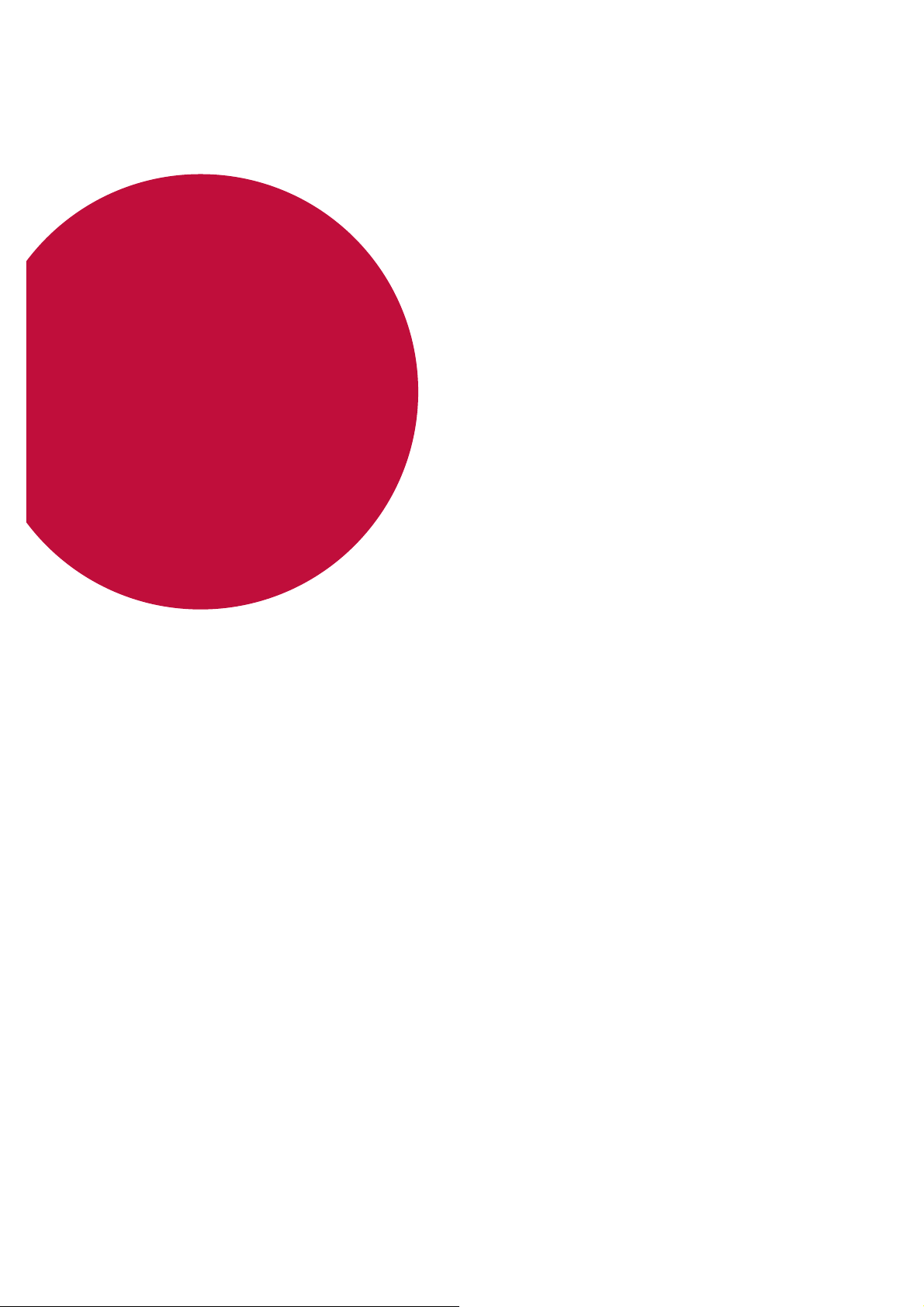
Aplicaciones
útiles
02
Page 24
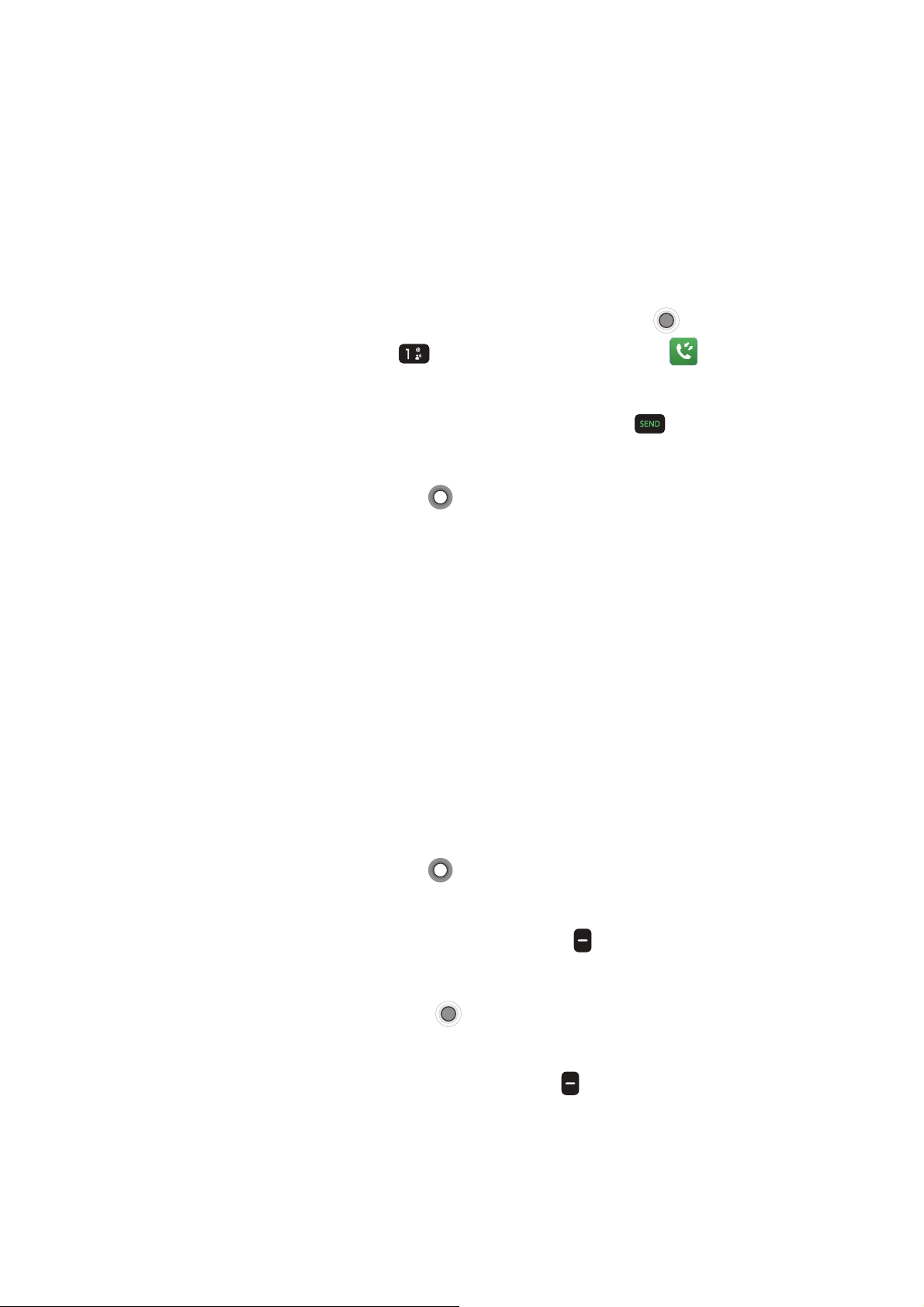
Aplicaciones útiles 23
Llamadas recientes
El menú Llamadas recientes es una lista de los últimos números de
teléfono o entradas de contactos de las llamadas realizadas, recibidas
o perdidas. Se actualiza continuamente a medida que se agregan
nuevos números al principio de la lista y se eliminan las entradas más
antiguas desde la parte inferior de la lista.
1
En la pantalla de inicio, presione la Tecla Aceptar [Menú],
luego presione la Tecla 1
[Llamadas recientes ].
O
En la pantalla de inicio, presione la Tecla Enviar
para ver los
registros de llamadas.
2
Use la Tecla de navegación para desplazar la pantalla hacia la
derecha o la izquierda para ver los registros por tipo de llamada:
• Todas las llamadas: Todas las llamadas perdidas, recibidas y
realizadas.
• Llamadas perdida: Las llamadas que no respondió.
• Llamadas realizadas: Las llamadas salientes.
• Llamadas recibidas: Llamadas contestadas y rechazadas.
3
Las llamadas muestran la fecha, la hora y el contacto o número de
teléfono. Si el número es el de un contacto guardado, el registro
de la llamada incluye íconos que indican el tipo de número.
4.
Use la Tecla de navegación para resaltar una llamada, luego
elija una de estas opciones:
• Presione la Tecla de función izquierda
[Mensajes] para
enviar un mensaje.
• Presione la Tecla Aceptar
[Ver] para ver detalles adicionales
de la llamada.
• Presione la Tecla de función derecha
[Opcs.] para ver estas
opciones:
- Agregar a Contactos: Guarda el número de teléfono de la
persona que llama como un nuevo contacto.
Page 25
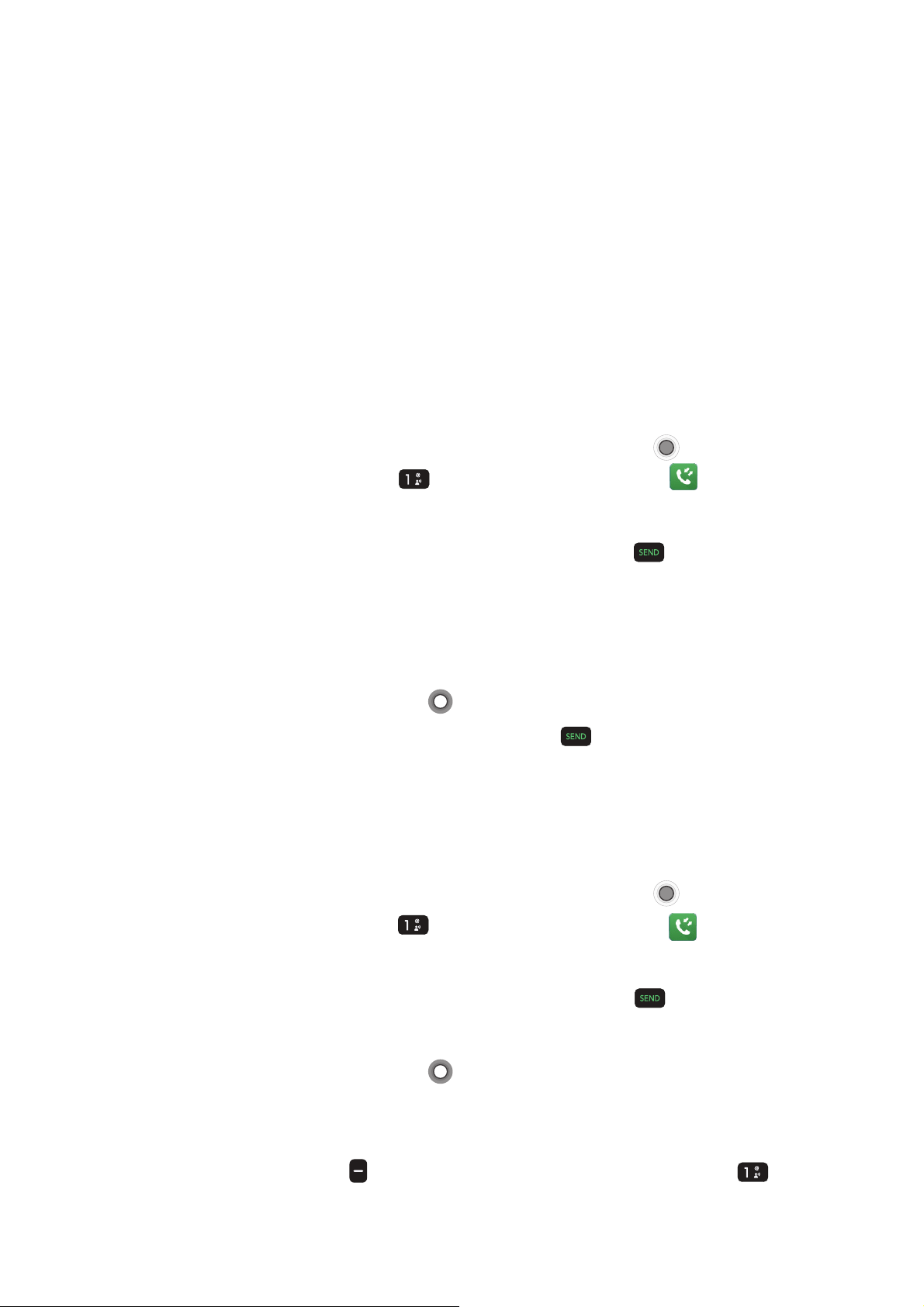
Aplicaciones útiles 24
- Ver la información del contacto: Muestra la información del
contacto.
- Borrar llamada reciente: Elimina el registro de la llamada
resaltada.
- Bloquear/Desbloquear número: Bloquear o desbloquear
llamadas desde el número de teléfono resaltado.
- Seleccionar llamadas: Seleccione los registros de llamadas
que desea eliminar.
Hacer llamadas usando los registros de llamadas
1
En la pantalla de inicio, presione la Tecla Aceptar [Menú],
luego presione la Tecla 1
[Llamadas recientes ].
O
En la pantalla de inicio, presione la Tecla Enviar
para ver la
pantalla de registros de llamadas.
2
Busque una llamada en Todas las llamadas, Llamadas perdidas,
Llamadas realizadas o Llamadas recibidas.
3
Use la Tecla de navegación para resaltar un registro de
llamada y luego presione la Tecla Enviar .
Crear o actualizar los contactos usando los
registros de llamadas
1
En la pantalla de inicio, presione la Tecla Aceptar [Menú],
luego presione la Tecla 1
[Llamadas recientes ].
O
En la pantalla de inicio, presione la Tecla Enviar
para ver los
registros de llamadas.
2
Use la Tecla de navegación para buscar y resaltar un registro
de llamada (en Todas las llamadas, Llamadas perdidas,
Llamadas realizadas o Llamadas recibidas), presione la Tecla
de función derecha
[Opcs.], luego presione la Tecla 1
[Agregar a Contactos].
Page 26
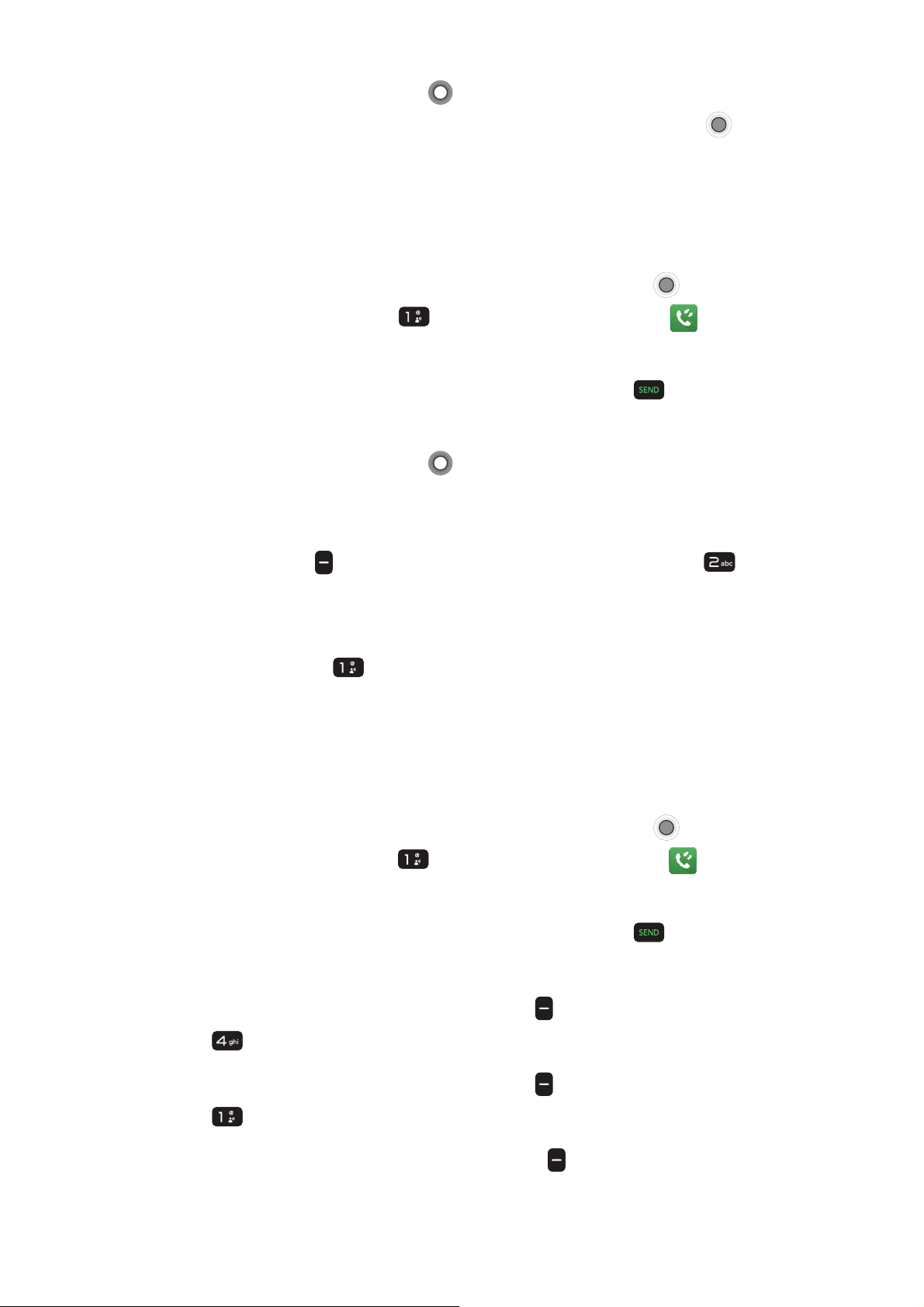
Aplicaciones útiles 25
3.
Use la Tecla de navegación para resaltar Crear contacto o
Actualizar contacto, luego presione la Tecla Aceptar
[Selec.].
4
Guarde el número en una entrada de contacto, si es necesario.
Eliminar registros de llamadas recientes
1
En la pantalla de inicio, presione la Tecla Aceptar [Menú],
luego presione la Tecla 1
[Llamadas recientes ].
O
En la pantalla de inicio, presione la Tecla Enviar
para ver los
registros de llamadas.
2
Use la Tecla de navegación para buscar y resaltar un registro
de llamada (en Todas las llamadas, Llamadas perdidas,
Llamadas realizadas, Llamadas recibidas), presione la Tecla de
función derecha
[Opcs.], luego presione la Tecla 2 [Borrar
llamada reciente].
3
Cuando aparece el mensaje ¿Borrar esta llamada reciente?,
presione la Tecla 1
[Borrar].
Eliminar todos los registros de llamadas
recientes
1
En la pantalla de inicio, presione la Tecla Aceptar [Menú],
luego presione la Tecla 1
[Llamadas recientes ].
O
En la pantalla de inicio, presione la Tecla Enviar
para ver los
registros de llamadas.
2
Presione la Tecla de función derecha [Opcs.], luego presione la
Tecla 4
[Seleccionar llamadas].
3
Presione la Tecla de función derecha [Opcs.], luego presione la
Tecla 1
[Selec. todo].
4
Presione la Tecla de función izquierda [Borrar].
Page 27
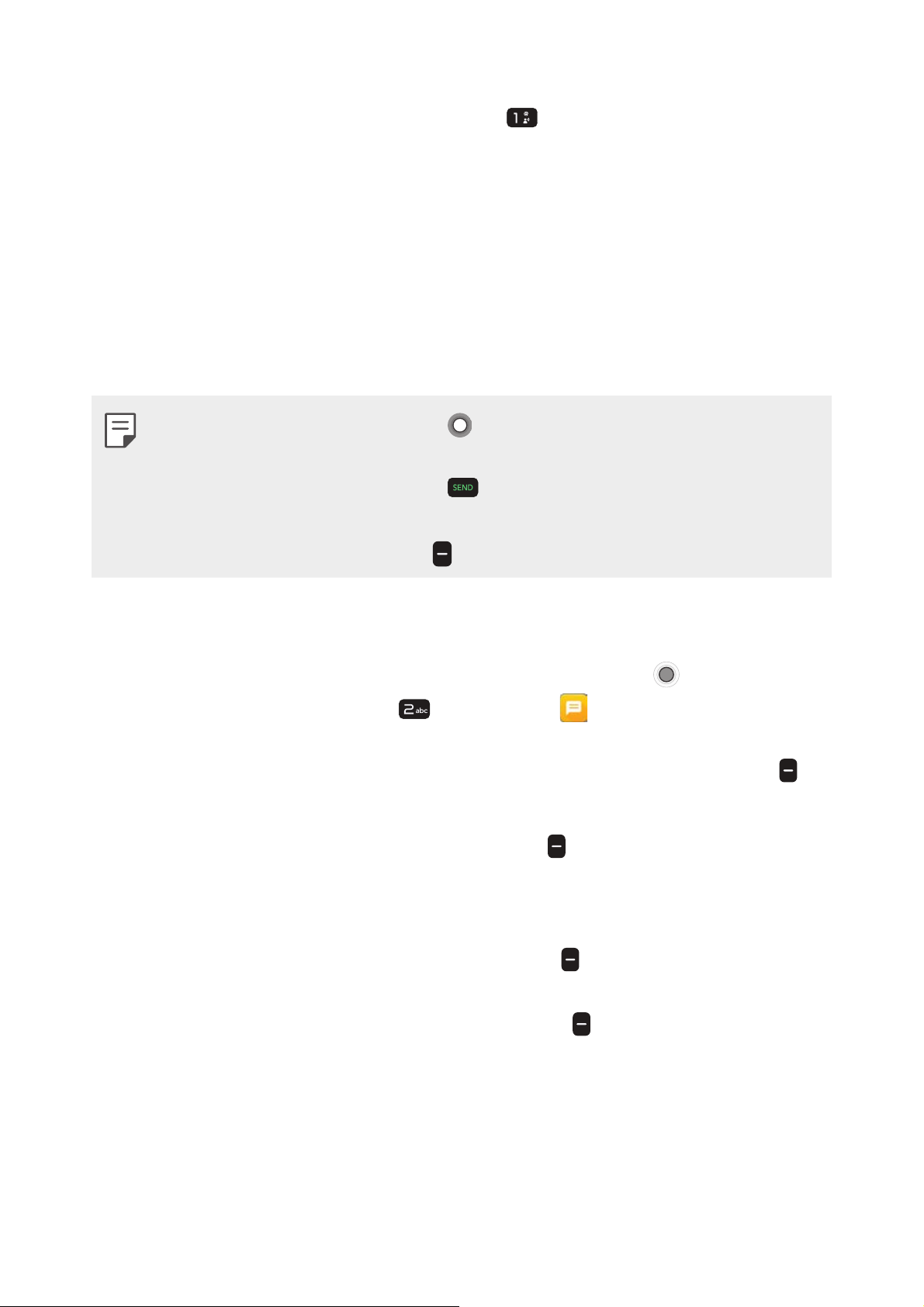
Aplicaciones útiles 26
5
Cuando aparece el mensaje ¿Borrar las llamadas recientes
seleccionadas? presione la Tecla 1
[Borrar].
Mensajes
Permite enviar mensajes (de texto, imagen, video y audio).
Dependiendo del tipo de mensaje que quiera enviar, también puede
adjuntar archivos a sus mensajes, incluidos fotos, videos, sonidos,
grabaciones de voz, tarjetas de contacto y eventos del calendario.
• Use la Tecla de navegación para resaltar un hilo de
conversación, puede contestar a quien le envía el mensaje
presionando la Tecla Enviar
.
• Desde el modo reposo encontrará un atajo a Mensajes si presiona la
Tecla de función derecha
.
Crear y enviar mensajes
1
En la pantalla de inicio, presione la Tecla Aceptar [Menú],
luego presione la Tecla 2
[Mensajes ].
O
En la pantalla de inicio, presione la Tecla de función derecha
[Mensajes].
2
Presione la Tecla de función izquierda [Redactar] para
redactar un nuevo mensaje.
3
Ingrese el o los destinatarios en el campo Para.
• Presione la Tecla de función derecha
[Contactos],
seleccione una o más entradas de su lista de contactos y luego
presione la Tecla de función izquierda
[Listo].
• Ingrese un nombre (o un número parcial), luego toque una
sugerencia visualizada en su lista de contactos.
• Introduzca manualmente un número si no está en su lista de
contactos.
Page 28
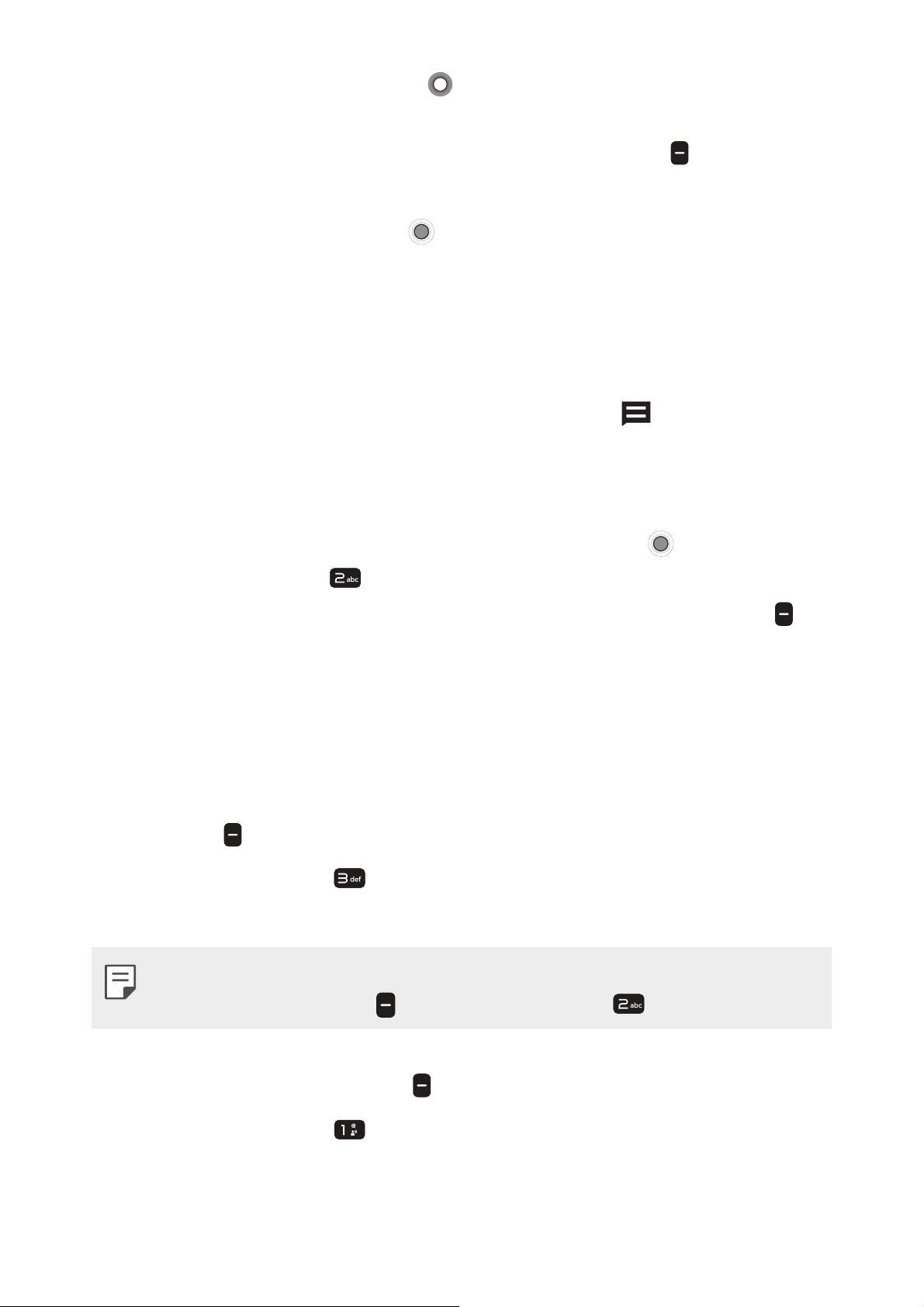
Aplicaciones útiles 27
4
Use la Tecla de navegación para resaltar el cuadro del mensaje,
luego ingrese el mensaje.
• Adjuntar: Presione la Tecla de función derecha
[Opciones]
para agregar imágenes, audio y más a su mensaje.
5
Presione la Tecla Aceptar [Enviar] para enviar el mensaje.
• Su mensaje se visualiza y las respuestas se muestran en la
misma ventana.
Ver nuevos mensajes
Al recibir un nuevo mensaje, verá Nuevo mensaje ( ) en la barra de
estado.
Para ver el mensaje:
• En la pantalla de inicio, presione la Tecla Aceptar [Menú], luego
presione la Tecla 2
[Mensajes] y seleccione el nuevo mensaje.
• En la pantalla de inicio, presione la Tecla de función derecha
[Mensajes] y seleccione el nuevo mensaje.
Eliminar mensajes
Para eliminar mensajes, siga estos pasos:
1
En la vista de la conversación, presione la Tecla de función
derecha
[Opciones].
2
Presione la Tecla 3 [Seleccionar conversaciones] para
seleccionar los mensajes que desea eliminar.
• Si desea borrar un mensaje, seleccione uno y luego presione la Tecla
de función derecha
[Opciones] > Tecla 2 [Borrar].
3
Seleccione los mensajes que desea eliminar y luego presione la
Tecla de función derecha
[Opciones].
4
Presione la Tecla 1 [Borrar] y confirme cuando se le pida que
lo haga.
Page 29
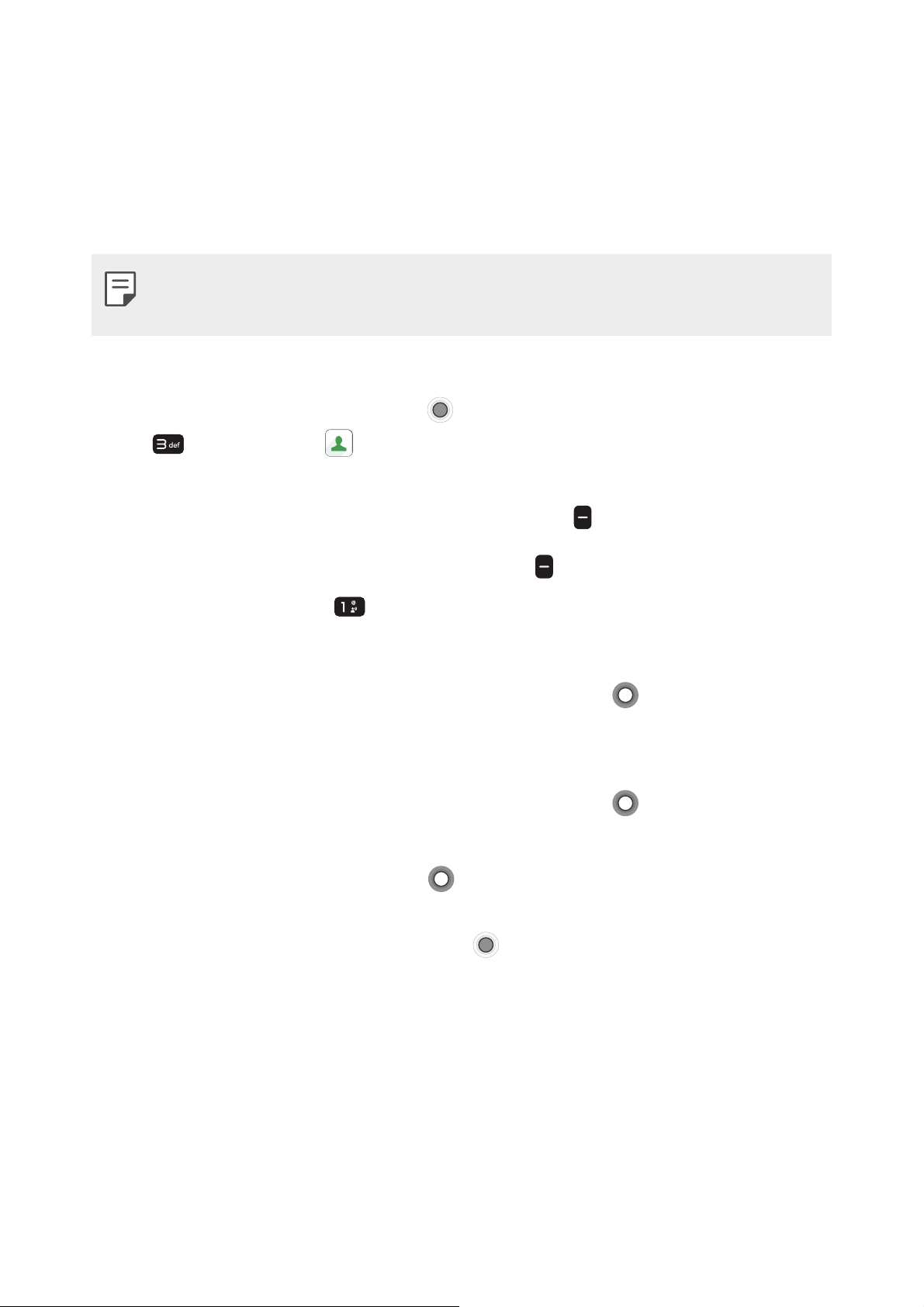
Aplicaciones útiles 28
Contactos
Agregar un nuevo contacto
Permite agregar un nuevo contacto a la lista de contactos.
• Con este método, el número se guarda como un nuevo contacto, no
en un contacto existente.
1
En la pantalla de inicio,
• Presione la Tecla Aceptar
[Menú] y luego presione la Tecla 3
[Contactos ].
O
• Presione la Tecla de función izquierda
[Contactos].
2
Presione la Tecla de función derecha [Opcs.].
3
Presione la Tecla 1 [Nuevo contacto].
4
Introduzca el nombre del contacto.
5
Presione la Tecla de navegación hacia abajo para desplazarse
hasta el campo del tipo de número de teléfono, luego desplácese
horizontalmente para seleccionar el que desea.
6
Presione la Tecla de navegación hacia abajo para desplazarse
hasta el campo del número de teléfono, luego ingrese el número.
7
Use la Tecla de navegación para desplazarse a otros campos e
ingrese la información adicional del contacto, según sea necesario,
luego presione la Tecla Aceptar
[Guardar] para guardar la
entrada.
Page 30
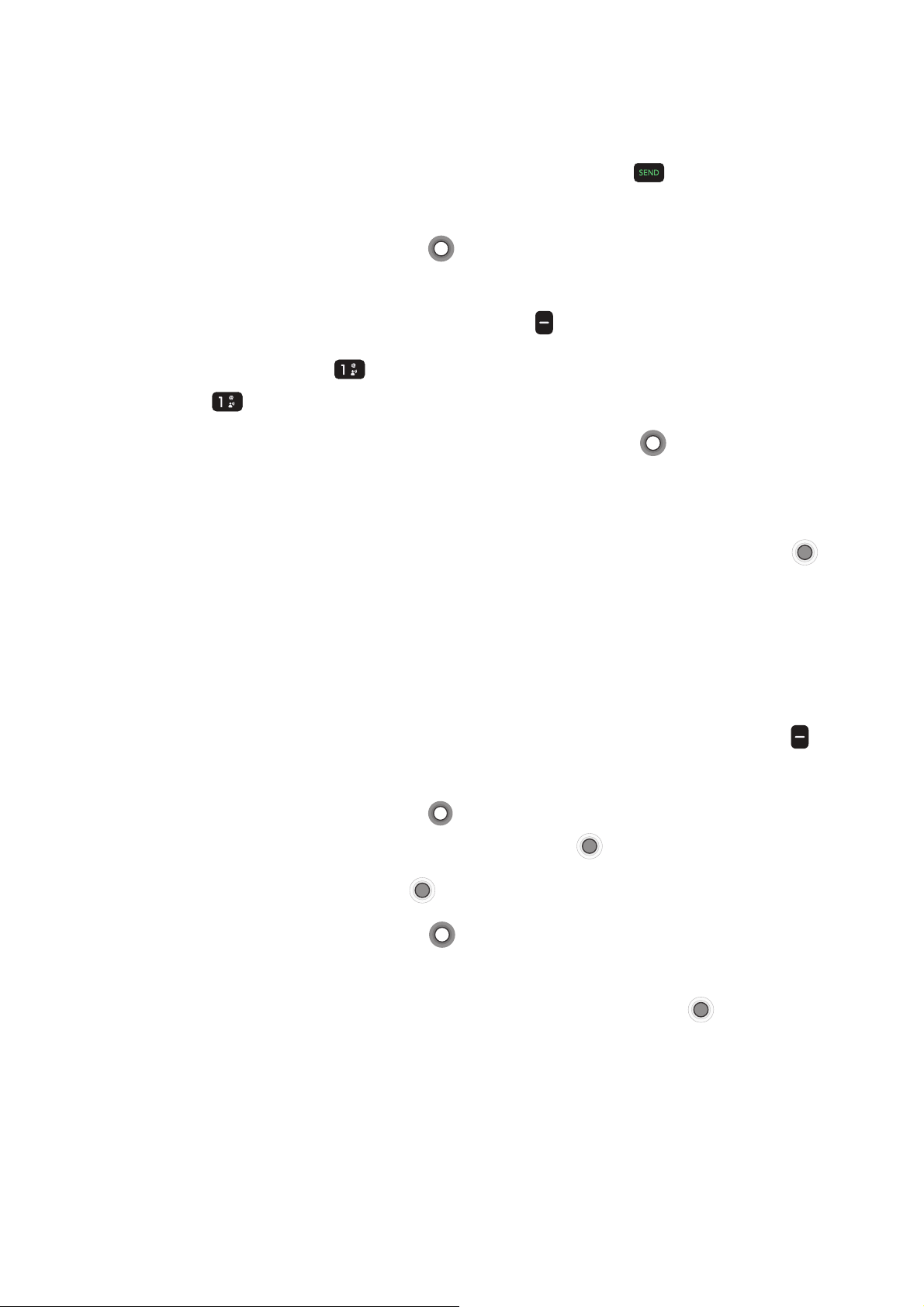
Aplicaciones útiles 29
Agregar un nuevo contacto desde las llamadas
recientes
1
En la pantalla de inicio, presione la Tecla Enviar para ver las
llamadas recientes.
2
Use la Tecla de navegación para resaltar una entrada de
llamada reciente.
3
Presione la Tecla de función derecha [Opcs.].
4
Presione la Tecla 1 [Agregar a Contactos], luego presione la
Tecla 1
[Crear contacto].
5
Ingrese el nombre y use la Tecla de navegación para
desplazarse e ingresar la información de contacto según sea
necesario.
6
Al terminar de introducir la entrada, presione la Tecla Aceptar
[Guardar] para guardar la entrada.
Editar un contacto
Para realizar cambios a un contacto existente.
1
En la pantalla de inicio, presione la Tecla de función izquierda
[Contactos].
2
Use la Tecla de navegación para resaltar una entrada de
contacto, luego presione la Tecla Aceptar
[Ver].
3
Presione la Tecla Aceptar [Editar] para realizar los cambios.
4
Use la Tecla de navegación para resaltar el campo que deseas
cambiar.
5
Realice los cambios, luego presione la Tecla Aceptar [Guardar]
para actualizar su entrada de contacto.
Page 31

Aplicaciones útiles 30
Almacenar un número con pausas
Las pausas le permiten ingresar series de números adicionales para
acceder a sistemas automatizados, como correo de voz o número de
facturación de crédito. Los tipos de pausa son los siguientes:
• Espera (;) El teléfono marca el número de teléfono, pero no avanza
a la siguiente serie de dígitos hasta que el usuario suelta la pausa.
Cuando aparece el mensaje, "¿Enviar los siguientes tonos?", use
la Tecla de navegación
para resaltar Sí, luego presione la Tecla
Aceptar
[OK].
• Pausa de 2 segundos (,) El teléfono espera dos segundos antes
de marcar la siguiente serie de dígitos.
1
En la pantalla de inicio, ingrese el número de teléfono, luego
presione la Tecla de función derecha
[Opcs.].
2
Use la Tecla de navegación para resaltar Agregar pausa de
2 seg. o Agregar espera, luego presione la Tecla Aceptar
[Selec.].
3
Ingrese los números adicionales (p. ej. número de PIN, número de
tarjeta de crédito, etc.).
4
Al terminar, presione la Tecla de función derecha [Opcs.].
5
Presione la Tecla 1 [Agregar a Contactos].
6
Seleccione Crear contacto o Actualizar contacto.
7
Use la Tecla de navegación para desplazarse e ingresar la
información de contacto según sea necesario.
8
Al terminar de introducir la entrada, presione la Tecla Aceptar
[Guardar] para guardar la entrada.
Page 32

Aplicaciones útiles 31
Eliminar un contacto
1
En la pantalla de inicio, presione la Tecla de función izquierda
[Contactos].
2
Use la Tecla de navegación para resaltar una entrada.
3
Presione la Tecla de función derecha [Opcs.].
4
Presione la Tecla 2 [Borrar].
5
Presione la Tecla 1 [Borrar].
Marcación rápida
Le permite hacer llamadas rápida y fácilmente a números
almacenados en sus contactos.
• El número de marcado rápido 1 está reservado para el correo de
voz.
Asignar una marcación rápida
1
En la pantalla de inicio, presione la Tecla de función izquierda
[Contactos], use la Tecla de navegación para resaltar una
entrada, luego presione la Tecla Aceptar [Ver].
2
Presione la Tecla Aceptar [Editar].
3
Use la Tecla de navegación para resaltar un número de
teléfono, luego presione la Tecla de función derecha [Opcs.].
4
Use la Tecla de navegación para resaltar Fijar marcación
rápida, luego presione la Tecla Aceptar
[Selec.].
5
Configure el dígito de la marcación rápida con la Tecla de
navegación
para resaltarlo, luego presione la Tecla Aceptar
[Selec.].
6
Presione la Tecla Aceptar [Guardar] para actualizar la entrada
del contacto.
Page 33

Aplicaciones útiles 32
Eliminar una marcación rápida
1
En la pantalla de inicio, presione la Tecla de función izquierda
[Contactos].
2
Use la Tecla de navegación para resaltar una entrada de
contacto, presione la Tecla de función derecha [Opcs.].
3
Presione la Tecla 4 [Marcación rápida] para abrir la lista de
marcación rápida.
4
Use la Tecla de navegación para resaltar una configuración de
marcación rápida, luego presione la Tecla de función derecha
[Opcs.].
5
Presione la Tecla 2 [Borrar].
O
Presione la Tecla 3
[Borrar todo].
Marcación rápida de un solo dígito
Mantenga presionado el número de marcación rápida. Su teléfono
recupera el número de teléfono de sus contactos, lo muestra y lo
marca por usted.
Marcación rápida de varios dígitos
Al mantener presionada una tecla de número, eso le indica al teléfono
que debe hacer una marcación rápida. Si el número de marcado
rápido tiene varios dígitos, presione el o los primeros dígitos y luego
mantenga presionado el último. Por ejemplo, para usar el número
25 de marcación rápida, presione la Tecla 2
, luego mantenga
presionado la Tecla 5 .
• También puede ingresar los dígitos de marcación rápida y presionar
la Tecla Enviar
.
Page 34

Aplicaciones útiles 33
Favoritos
Le permite agregar contactos a su lista de favoritos para ver, llamar o
enviar mensajes fácilmente.
1
En la pantalla de inicio, presione la Tecla de función izquierda
[Contactos].
2
Use la Tecla de navegación para resaltar Favoritos y luego
presione la Tecla Aceptar
[Ver].
3
Presione la Tecla Aceptar [Agregar].
4
Use la Tecla de navegación para desplazarse por los contactos
alfabéticamente y presione la Tecla Aceptar [Selec.] para
agregar cada entrada.
5
Presione la Tecla de función izquierda [Agregar]. Cuando
termine de agregar Contactos a la lista de Favoritos, podrá ver las
siguientes opciones en el menú Favoritos:
• Tecla Aceptar
: Ver
• Tecla de función izquierda
: Mensajes
• Tecla de función derecha
: Opcs. para acceder a Agregar
favorito/Borrar/Borrar todo
Page 35

Aplicaciones útiles 34
Grupos
Esta opción permite ver los contactos agrupados, agregar un nuevo
grupo, cambiar el nombre de un grupo o eliminar un grupo.
1
En la pantalla de inicio, presione la Tecla de función izquierda
[Contactos].
2
Use la Tecla de navegación para resaltar Grupos, luego
presione la Tecla Aceptar
[Ver].
3
Ver un grupo
Use la Tecla de navegación
para resaltar un grupo, luego
presione la Tecla Aceptar [Ver].
Agregar a un nuevo grupo
Presione la Tecla de función izquierda
[Nuevo] para agregar
un nuevo grupo a la lista. Ingrese un nombre y presione la Tecla
Aceptar
[Guardar].
Opciones al visualizar un grupo
Presione la Tecla de función derecha
[Opcs.] para seleccionar
una de las siguientes opciones: Mensajes/Remover contactos/
Cambiar nombre de grupo/Borrar grupo.
Agregar contactos a un grupo
1
Abra su lista de contactos, seleccione Grupos, luego use la Tecla
de navegación
para resaltar el nombre del grupo.
• Presione la Tecla Aceptar [Ver], luego presione la Tecla de
función izquierda
[Agregar].
O
• Presione la Tecla de función derecha
[Opcs.], luego
presione la Tecla 1
[Agregar contactos].
2
Resalte los contactos deseados y luego presione la Tecla Aceptar
[Selec.].
3
Presione la Tecla de función izquierda [Agregar] para agregar
los contactos al grupo.
Page 36

Aplicaciones útiles 35
Contactos en caso de emergencia (ICE)
Los contactos En caso de emergencia se muestran sobre la lista
de contactos. Puede agregar hasta 5 contactos de emergencia de
su lista de contactos. Estas son entradas de contactos a los que
cualquiera puede contactar en su nombre en caso de emergencia,
esté o no bloqueado el teléfono.
Asignar contactos de emergencia
1
En la pantalla de inicio, presione la Tecla de función izquierda
[Contactos].
2
Use la Tecla de navegación para resaltar Contactos ICE, luego
presione la Tecla Aceptar
[Ver].
3
Use la Tecla de navegación para resaltar Agregar contactos,
luego presione la Tecla Aceptar
[Ver].
4
Use la Tecla de navegación para resaltar cada contacto
deseado, luego presione la Tecla Aceptar [Selec.].
5
Presione la Tecla de función izquierda [Agregar].
Desasignar un contacto ICE
1
En la pantalla de contactos ICE, presione la Tecla de función
derecha
[Opcs.], luego presione la Tecla 2 [Borrar].
2
Use la Tecla de navegación para resaltar el contacto, luego
presione la Tecla Aceptar [Selec.].
3
Presione la Tecla de función izquierda [Borrar] luego presione
la Tecla 1
[Borrar].
Page 37

Aplicaciones útiles 36
Ingresar la información de su contacto para casos de
emergencia
1
En la pantalla de inicio, presione la Tecla de función izquierda
[Contactos].
2
Use la Tecla de navegación para resaltar Contactos ICE, luego
presione la Tecla Aceptar
[Ver].
3
Use la Tecla de navegación para resaltar Información de
emergencia, luego presione la Tecla Aceptar
[Ver].
4
Presione la Tecla Aceptar [Agregar].
5
Ingrese la información que sería útil en caso de emergencia (p. ej.
su número de historia clínica), luego presione la Tecla Aceptar
[Guardar].
Tarjeta de nombre
Le permite crear, editar y ver su información de contacto personal,
como su nombre, números de teléfono y correo electrónico, en una
entrada.
1
En la pantalla de inicio, presione la Tecla de función izquierda
[Contactos].
2
Use la Tecla de navegación para resaltar Mi perfil, luego
presione la Tecla Aceptar
[Ajustes] para ingresar la
información de contacto personal.
3
Use la Tecla de navegación para desplazarse hasta la
información que desea ingresar.
4
Ingrese su información según sea necesario, luego presione la
Tecla Aceptar
[Guardar].
Page 38

Aplicaciones útiles 37
Galería
La aplicación Galería presenta las fotos y los videos guardados en
el teléfono, incluidos los que tomó con la aplicación Cámara y los
que descargó de la Web u otras ubicaciones. Cuando otra aplicación
guarda una imagen, en el Administrador de archivos se crea
automáticamente un álbum que contiene la imagen (por ejemplo, una
captura de pantalla crea el álbum Capturas de pantalla).
1
En la pantalla de inicio, presione la Tecla Aceptar [Menú].
2
Presione la Tecla 4 [Galería ].
• Use la Tecla de navegación
para resaltar las imágenes en
miniatura, luego presione la Tecla Aceptar [Ver] para abrir
la imagen o el video.
• Presione la Tecla de función derecha
[Opcs.] para acceder
a Compartir, Borrar, Seleccione los archivos, Editar, Fijar
imagen como, Presentación, Renombrar y Detalles.
• Presione la Tecla de función izquierda
[Cámara] para
acceder a la aplicación de la cámara.
Compartir contenidos
Puede seleccionar una o más fotos o videos para compartir. Después
de seleccionar el o los archivos, seleccione Compartir para abrir
las opciones disponibles para compartir (como Mensajes, Correo
electrónico o Bluetooth), luego finalice según sea necesario.
1
En la pantalla de inicio, presione la Tecla Aceptar [Menú].
2
Presione la Tecla 4 [Galería ].
3
Use la Tecla de navegación para resaltar una foto o un video
deseados.
4
Presione la Tecla de función derecha [Opcs.], luego presione la
Tecla 1
[Compartir].
5
Use la Tecla de navegación para seleccionar una opción para
compartir.
Page 39

Aplicaciones útiles 38
6
Presione la Tecla Aceptar [Selec.] y luego complete el método
de envío según sea necesario.
Asignar imágenes
Después de tomar una foto, asígnela como identificación para una
entrada de Contactos o como imagen de segundo plano (el fondo de
pantalla) para su pantalla de inicio.
1
En la pantalla de inicio, presione la Tecla Aceptar [Menú].
2
Presione la Tecla 4 [Galería ].
3
Use la Tecla de navegación para resaltar una foto o un video
deseados.
4
Presione la Tecla de función derecha [Opcs.], luego presione la
Tecla 5
[Fijar imagen como].
5
Use la Tecla de navegación para seleccionar Fondo de
pantalla o Foto de contacto, presione la Tecla Aceptar
[Selec.].
• Fondo de pantalla: Asigna la imagen como imagen de fondo.
Recorte la imagen según sea necesario.
• Foto de contacto: Asigna la foto a un contacto como imagen
de identificación. Recorte la imagen según sea necesario.
6
Use la Tecla de navegación para ajustar el recuadro para
recortar la imagen, luego presione la Tecla Aceptar [Guardar].
Page 40

Aplicaciones útiles 39
Música
El teléfono cuenta con un reproductor de música para que pueda
escuchar todas sus pistas favoritas.
Use el cable USB que viene con el teléfono para transferir archivos de
música a su teléfono o descargarlos directamente en su teléfono.
Reproducir una canción
1
En la pantalla de inicio, presione la Tecla Aceptar [Menú],
luego presione la Tecla 5
[Música ].
2
Use la Tecla de navegación para seleccionar una canción en la
biblioteca de música.
• Desplácese verticalmente por las listas.
• Desplácese horizontalmente por las categorías.
3
Presione la Tecla Aceptar [Selec.] (si es necesario), luego
presione la Tecla Aceptar
[Reproducir] para reproducir la
canción.
Modo de orden aleatorio.
Presione la Tecla Aceptar
para pausar o reproducir.
Modo repetir.
Opciones de música
1
En la pantalla de inicio, presione la Tecla Aceptar [Menú],
luego presione la Tecla 5
[Música ].
2
Use la Tecla de navegación para resaltar una canción, luego
presione la Tecla Aceptar [Reproducir] para reproducir la
canción.
Page 41

Aplicaciones útiles 40
3
Presione la Tecla de función derecha [Opcs.] para ver estas
opciones:
• Repetir: Establece el modo repetir (Apagar, Una canción o Todas
las canciones).
• Aleatorio encendido: Establece el modo de reproducción
aleatoria (encendido o apagado).
•
Agregar a la lista de reproducción: Puede crear o actualizar
listas de reproducción para organizar los archivos de música
en grupos de canciones. Puede reproducirlas en el orden que
establezca o en orden aleatorio.
• Compartir: Compartir la canción seleccionada mediante
Mensajes o Correo electrónico. También puede transferir una
canción seleccionada mediante Bluetooth.
• Fijar como tono de timbre: Establece la canción seleccionada
como su tono de timbre.
• Borrar: Borrar la canción seleccionada.
• Detalles: Ver la información sobre la canción seleccionada.
E-mail
Los siguientes son los tipos de cuenta compatibles: Microsoft
Exchange, Outlook, Yahoo! Mail, AOL Mail y otras cuentas.
1
En la pantalla de inicio, presione la Tecla Aceptar [Menú].
2
Presione la Tecla 6 [E-mail ].
Configurar el correo electrónico
Después de la configuración inicial, la aplicación Correo electrónico
muestra el contenido de su buzón de entrada. Es muy sencillo y
rápido configurar una cuenta de correo electrónico POP3 o IMAP4.
1
En la pantalla de inicio, presione la Tecla Aceptar [Menú],
luego presione la Tecla 6
[E-mail ].
Page 42

Aplicaciones útiles 41
2
La primera vez que abra Correo electrónico, deberá configurar una
cuenta de correo electrónico.
3
Ingrese la información necesaria con la Tecla de navegación , el
teclado y la Tecla Aceptar .
Usar el correo electrónico
1
En la pantalla de inicio, presione la Tecla Aceptar [Menú].
2
Presione la Tecla 6 [E-mail ].
• Presione la Tecla de función izquierda
[Redactar] para
redactar un nuevo mensaje.
• Use la Tecla de navegación
para desplazarse por la lista del
buzón de entrada.
• Presione la Tecla Aceptar
[Ver] para abrir un mensaje
resaltado.
• Presione la Tecla de función derecha
[Opciones] para
acceder a Sincronizar, Borrar, Buscar, Leído(s)/ Marcar c/ no
leído, Mover, Seleccionar e-mails, Clasificar por, Carpetas,
Cuentas y Ajustes.
Internet
La aplicación de Internet le permite acceder a noticias, deportes, clima
y correo electrónico desde su dispositivo. El acceso y las selecciones
dentro de esta función dependen de su proveedor de servicios. Para
obtener información específica sobre el acceso a Internet desde el
teléfono, comuníquese con su proveedor de servicios.
En la pantalla de inicio, presione la Tecla Aceptar
[Menú], luego
presione la Tecla 7
[Internet ].
• Presione la Tecla de función izquierda
[Ficha] para ver sus
pestañas abiertas y pasar de una a otra.
• Presione la Tecla Aceptar
[Ir] para ir a la dirección web.
Page 43

Aplicaciones útiles 42
• Presione la Tecla Borrar para regresar a la página anterior en
el historial de navegación.
• Presione la Tecla de función derecha
[Opcs.] para ver estas
opciones:
- Actualizar: Vuelve a cargar la página web actual.
- Buscar/ingresar dirección: Ingrese palabras clave o una URL
para buscar en la Web.
- Nueva pestaña: Crea una nueva pestaña.
- Inicio: Va a la URL de la página de inicio.
- Favoritos: Acceda rápida y fácilmente sus página favoritas
guardadas o cree una nueva.
- Agregar página a los favoritos: Guarde la URL de la página
actual como marcador.
- Último(s) acceso(s): Ver las páginas que visitó recientemente
- Siguiente: Ir a la siguiente página del historial del navegador.
- Zoom: Ajuste el zoom en la página presionando la Tecla de
función izquierda
y la Tecla de función derecha .
- Restaurar el zoom: Regresa la página a su tamaño original.
- Buscar en la página: Permite buscar texto en la página web
actual.
- Visualizar en modo Desktop: Seleccione la vista para móvil o la
vista completa.
- Compartir: Se copia la URL actual, lo que le permite compartirla
mediante Mensajes, Correo electrónico o Bluetooth, o bien
puede guardarla en el portapapeles.
- Descargas: Acceda a los archivos descargados guardados en el
almacenamiento interno o en la tarjeta microSD.
- Ajustes: Personalice la configuración de la aplicación de Internet
según sus preferencias. Presione la Tecla 4
[Atajos del
teclado] en Ajustes, para ver la descripción de los atajos de cada
tecla.
Page 44

Aplicaciones útiles 43
Ingresar una URL
Ingrese manualmente una URL (dirección web) para ir directamente a
la página que desea visitar. O bien, puede usar la Tecla de navegación
para seleccionar una de las sugerencias que aparecen apenas
comienza a escribir.
1
En la pantalla de inicio, presione la Tecla Aceptar [Menú],
luego presione la Tecla 7
[Internet ].
2
Presione la Tecla de navegación hacia arriba para mover el
cursor hasta el campo de dirección URL e ingrese la dirección
web.
3
Presione la Tecla Aceptar [Ir] para ir a la dirección web.
Navegar por Internet
Los elementos en pantalla aparecen de una de las siguientes formas:
Enlaces incluidos en el contenido
Puede usar opciones o enlaces en una página web al mover el cursor
sobre ellos y luego presionar la Tecla Aceptar .
Desplazarse
Use la Tecla de navegación para desplazarse hacia cualquier lugar
en la página.
• Al mantener presionada la Tecla Aceptar en una página web,
puede usar cómodamente la función para desplazar la página.
Desplazamiento rápido
Mantenga oprimida la Tecla de navegación para mover
rápidamente el cursor hacia arriba y hacia abajo en la pantalla actual.
Page 45

Aplicaciones útiles 44
Teclas de función
Use las teclas de función (justo encima de la pantalla de visualización)
para acceder a funciones especiales que corresponden a la selección
actual (si están disponibles). Estas pueden variar dependiendo de la
página o la selección.
Ingreso de texto, números o símbolos
Cuando se le pida que ingrese texto, puede escribir los caracteres
necesarios con el teclado del teléfono usando el modo de texto de su
elección (abc, Abc, ABC, 123 o símbolos).
• Para ingresar mayúsculas, presione la Tecla Mayúsculas
.
• Para insertar un espacio o el símbolo numeral, presione la Tecla
Numeral
.
Borrar texto/número introducido
Al introducir texto o números, presione la Tecla Borrar para
borrar el último número o símbolo, o la última letra.
Iniciar una llamada telefónica desde Internet
Puede hacer una llamada telefónica desde Internet si el sitio que está
usando admite la función. Con la Tecla de navegación
, coloque el
cursor sobre el número de teléfono al que desea llamar, presione
la Tecla Aceptar
[Ir] para ir a la pantalla de la llamada, luego
presione la Tecla Aceptar
[Llamar] para hacer una llamada.
Pasar de una pestaña a otra
1
Mientras visualiza una página web, presione la Tecla de función
izquierda
[Ficha].
2
Use la Tecla de navegación para resaltar una pestaña abierta
(indicada con un borde azul), luego presione la Tecla Aceptar
[Seleccionar].
Page 46

Aplicaciones útiles 45
Cerrar las pestañas
1
Mientras visualiza una página web, presione la Tecla de función
izquierda
[Ficha].
2
Presione la Tecla de función derecha [Opcs.].
• Presione la Tecla 1
[Cierre la pestaña] para cerrar
solamente la pestaña actual.
• Presione la Tecla 2
[Cerrar todas las pestañas] para cerrar
todas las pestañas abiertas.
Notificaciones
Los íconos de notificaciones informan sobre la llegada de nuevos
mensajes, eventos de calendario, alarmas y también eventos en curso,
como cuando se está realizando una llamada.
Al recibir una notificación, el icono de notificación se muestra en la
barra de estado. Puede abrir la vista de notificaciones para ver una
lista con todas sus notificaciones recientes. Según la configuración,
es posible que escuche un sonido de notificación, que vea una luz y/o
que el teléfono vibre.
Para abrir la vista de notificaciones
En la pantalla de inicio, presione la Tecla Aceptar [Menú], luego
presione la Tecla 8
[Notificaciones ].
Para responder una notificación
Abra la vista de notificaciones. Verá la lista de notificaciones actuales,
cada una de ellas con una breve descripción.
• Presione la Tecla Aceptar
[Abrir] para ver los detalles de una
notificación resaltada.
• Presione la Tecla de función izquierda
[Rechazar] para
eliminar una notificación resaltada.
Page 47

Aplicaciones útiles 46
• Presione la Tecla de función derecha [Opcs.] para borrar todas
las notificaciones o acceder a las opciones de una notificación
resaltada.
Cámara
Puede usar la aplicación Cámara para tomar y compartir fotos y
videos. Acceda a las opciones de la cámara para tomar fotos y grabar
videos. Las opciones del menú también le permiten cambiar los
ajustes.
1
En la pantalla de inicio, presione la Tecla Aceptar [Menú].
2
Presione la Tecla 9 [Cámara ].
• Use las Tecla de navegación hacia arriba y abajo
para
acercar y alejar el zoom.
• Use las Tecla de navegación izquierda y derecha
para
ajustar el brillo.
• Presione la Tecla de función derecha
[Opcs.] para acceder
a Grabar video, Almacenamiento, Sonido del disparo,
Temporizador, Resolución y Revisión instantánea.
- En el modo de video, las opciones disponibles son: Tomar una
foto, Almacenamiento, Duración de video, Resolución y
Revisión instantánea.
• Presione la Tecla de función izquierda
[Galería] para abrir la
aplicación Galería.
• Con la tapa abierta, presione la Tecla Cámara en el costado
derecho del teléfono para abrir la aplicación de la cámara.
Page 48

Aplicaciones útiles 47
Para tomar una foto
1
En la pantalla de inicio, presione la Tecla Aceptar [Menú].
2
Presione la Tecla 9 [Cámara ].
3
Sostenga el teléfono y apunte la lente hacia el objeto que desea
fotografiar.
4
Presione la Tecla Aceptar [Tomar] para tomar una foto. La
imagen se guardará automáticamente en Galería.
• También puede presionar la Tecla Cámara en el costado derecho
del teléfono para tomar una foto.
Para grabar un video
1
En la pantalla de inicio, presione la Tecla Aceptar [Menú].
2
Presione la Tecla 9 [Cámara ].
3
Presione la Tecla de función derecha [Opcs.], luego presione la
Tecla 1
[Grabar video] para activar el modo video.
4
Apunte la cámara hacia el sujeto del video y presione la Tecla
Aceptar
[Grabar] para iniciar la grabación.
• Presione la Tecla de función izquierda
[Pausar] para pausar
la grabación del video. Luego, reanude la grabación presionando
la Tecla de función izquierda
[Cont.].
5
Presione la Tecla Aceptar [Parar] para detener la grabación y
el video se guardará automáticamente en Galería.
• Presione la Tecla Cámara en el costado derecho del teléfono para
grabar un video.
Page 49

Aplicaciones útiles 48
Calendario
Permite almacenar y acceder a su(s) agenda(s). Simplemente
introduzca sus citas en el Calendario y el teléfono podrá notificarlo
con un recordatorio (dependiendo de su configuración).
1
Abra la tapa y presione la Tecla Aceptar [Menú].
2
Presione la Tecla Asterisco [Calendario ].
3
Use la Tecla de navegación para resaltar un día.
Tecla de navegación izquierda Mueve al día anterior.
Tecla de navegación derecha
Mueve al día siguiente.
Tecla de navegación hacia arriba
Mueve a la semana anterior.
Tecla de navegación hacia abajo Mueve a la semana siguiente.
4
Para crear un nuevo evento, presione la Tecla de función
izquierda
[Nuevo].
5
Introduzca el nombre del evento.
6
Use la Tecla de navegación para pasar al campo Ubicación e
ingresar la ubicación. Marque la fecha e introduzca la hora a la que
le gustaría que empiece y termine el evento.
7
Active la opción Todo el día, si corresponde.
8
Use la Tecla de navegación para ingresar opciones adicionales,
como Fecha y hora, Zona horaria, Repetir, Recordatorios, Sonido de
recordatorios, Descripción, según sea necesario.
9
Presione la Tecla Aceptar [Guardar] para guardar el evento en
el calendario.
Page 50

Aplicaciones útiles 49
Herramientas
Entre las herramientas del teléfono se encuentran las siguientes:
Comando de voz, Grabador de voz, Calendario, Alarma, Reloj
mundial, Termporizador, Cronómetro, Calculadora, Bloc de notas,
Administrador de archivos y radio FM.
Comando de voz
La aplicación Comando de voz le brinda distintas opciones de
comandos equipadas con tecnología de reconocimiento de voz
avanzado (AVR). Cada opción de comando tiene información de
ayuda en el teléfono que usted puede verificar presionando la Tecla
de función derecha
[Opciones], luego la Tecla 2 [Ayuda].
Resalte un comando de voz, luego presione la Tecla Aceptar
[Selec.].
1
En la pantalla de inicio, presione la Tecla Aceptar [Menú].
2
Presione la Tecla 0 [Herramientas ].
3
Presione la Tecla 1 [Comando de voz].
4
Diga el comando de voz que desea usar.
Usar el comando de voz
• Con la tapa abierta, presione la Tecla Comando de voz en el
teclado.
Puede establecer el idioma que utilizará el comando de voz. Acceda
al comando de voz, presione la Tecla de función derecha
[Opciones], luego presione la Tecla 1 [Seleccionar idioma].
Resalte el idioma deseado, luego presione la Tecla Aceptar
[Selec.].
Page 51

Aplicaciones útiles 50
Usar el comando de llamada
Diga "Llamar" y llame a alguien diciendo simplemente el nombre o el
número de teléfono. Hable claramente y diga el nombre exactamente
como aparece en su lista de contactos. Si tiene más de un número de
contacto, puede decir el nombre y el tipo de número del contacto (por
ejemplo, "Llamar a Juan - Oficina").
Enviar un mensaje con un comando de voz
Diga "Enviar mensaje" y se le pedirá que diga un nombre o un
número de teléfono de un contacto. Si dice un comando de oración
completa, como "Enviar mensaje a Roberto", el sistema iniciará
automáticamente un mensaje de texto para enviarlo a Roberto. Hable
claramente y diga el nombre exactamente como aparece en su lista
de contactos.
Volver a marcar
Diga "Volver a marcar" y el teléfono marcará nuevamente el último
número.
Abrir una aplicación
Diga "Abrir" y la aplicación que desea usar para iniciar
automáticamente las aplicaciones.
Tocar música
Diga "Tocar música" y el teléfono comenzará a reproducir
automáticamente el último archivo de música seleccionado.
Verificar <elemento>
El comando “Verificar” le permite revisar una amplia gama de
elementos, como Estado, Correo de voz, Mensajes, Llamadas
perdidas, Hora, Intensidad de la señal, Red, Batería, Mi Número de
teléfono y Volumen.
Page 52

Aplicaciones útiles 51
Grabador de voz
La aplicación de grabador de voz graba archivos de audio. Úselos
simplemente para recordar algo que no quiere olvidar (como la lista de
las compras) o grabe efectos de sonido para adjuntar a un mensaje.
• Con la tapa abierta, mantenga presionada la Tecla Comando de
voz
en el teclado para abrir la aplicación de grabadora de voz.
Grabar una nota de voz
1
En la pantalla de inicio, presione la Tecla Aceptar [Menú].
2
Presione la Tecla 0 [Herramientas ].
3
Presione la Tecla 2 [Grabador de voz].
4
Presione la Tecla Aceptar [Grabar] para iniciar la grabación,
luego hable en el micrófono.
• Presione la Tecla de función izquierda
[Pausar (Retomar)]
para pausar o reanudar la grabación.
5
Al terminar, presione la Tecla Aceptar [Parar]. La grabación se
guardará automáticamente en su lista de grabaciones.
Reproducir una nota de voz
1
En la pantalla de inicio, presione la Tecla Aceptar [Menú].
2
Presione la Tecla 0 [Herramientas ].
3
Presione la Tecla 2 [Grabador de voz].
4
Presione la Tecla de función izquierda [Lista].
5
Use la Tecla de navegación para resaltar una grabación,
presione la Tecla Aceptar
[Reproducir], luego use las
siguientes opciones mientras escucha una nota de voz.
• Presione la Tecla de función izquierda
[Pausar (Retomar)]
para pausar o reanudar la grabación.
• Presione la Tecla Aceptar
[Parar] para finalizar la
reproducción y volver a la lista de grabaciones.
Page 53

Aplicaciones útiles 52
Administrar sus notas de voz
En la lista de grabaciones, puede borrar, compartir, cambiar el nombre
y ver los detalles de una grabación. También puede seleccionar
múltiples grabaciones para borrar o compartir al mismo tiempo.
Archivo único
1
En la lista de grabaciones, use la Tecla de navegación para
resaltar un archivo.
2
Presione la Tecla de función derecha [Opciones].
• Presione la Tecla 1
[Borrar] para eliminar el archivo.
• Presione la Tecla 2
[Compartir] para compartir el archivo.
• Presione la Tecla 3
[Renombrar] para cambiar el nombre
del archivo.
• Presione la Tecla 5
[Detalles] para ver la información del
archivo.
3
Siga las indicaciones de la opción seleccionada según sea
necesario.
Múltiples archivos
1
En la lista de grabaciones, presione la Tecla de función derecha
[Opciones], luego presione la Tecla 4 [Seleccionar
grabaciones].
2
Use la Tecla de navegación para resaltar un archivo, luego
presione la Tecla Aceptar [Selec.] para seleccionar los
archivos que desee.
3
Presione la Tecla de función derecha [Opciones].
• Presione la Tecla 1
[Borrar] para eliminar los archivos.
• Presione la Tecla 2
[Compartir] para compartir los archivos.
• Presione la Tecla 4
[Desmarcar todo] para desmarcar
todos los archivos.
4
Siga las indicaciones de la opción seleccionada según sea
necesario.
Page 54

Aplicaciones útiles 53
Alarma
La aplicación de la alarma le permite usar su teléfono como reloj
despertador. A la hora de la alarma, aparecerá una notificación en
pantalla y sonará la alarma. Para detener el sonido de la alarma, abra
la tapa, presione la Tecla Aceptar
[Parar] o la Tecla de función
izquierda
[Posponer].
1
En la pantalla de inicio, presione la Tecla Aceptar [Menú].
2
Presione la Tecla 0 [Herramientas ].
3
Presione la Tecla 4 [Alarma].
4
Presione la Tecla Aceptar [Agregar] para agregar una alarma
por primera vez.
5
Use la Tecla de navegación para resaltar la información que
desea configurar, luego presione la Tecla de función izquierda
[Fijar] para ver las opciones de configuración.
6
Ingrese la información de la alarma, incluida la siguiente:
• Activado/Apagado
• Día y hora
• Repetir
• Posponer
• Tipo
• Tono de alarma
• Volumen
7
Presione la Tecla Aceptar [Guardar] tras configurar todos los
campos de la alarma según sea necesario.
Page 55

Aplicaciones útiles 54
Eliminar las alarmas
1
En la lista de alarmas, presione la Tecla de función derecha
[Opcs.].
2
Presione la Tecla 2 [Borrar] para eliminar la alarma resaltada.
3
Cuando aparezca el mensaje "¿Borrar esta alarma?", presione la
Tecla 1
[Borrar].
Editar las alarmas
1
En la lista de alarmas, use la Tecla de navegación para resaltar
la alarma que desea editar.
2
Presione la Tecla Aceptar [Editar] para hacer los cambios que
necesite.
Reloj mundial
Le permite determinar la hora actual en otra zona horaria o en otro
país.
1
En la pantalla de inicio, presione la Tecla Aceptar [Menú].
2
Presione la Tecla 0 [Herramientas ].
3
Presione la Tecla 5 [Reloj mundial].
4
Presione la Tecla de función izquierda [Agregar] o presione la
Tecla Aceptar
[Agregar] para agregar.
5
Ingrese una ciudad o estado en la barra de búsqueda, luego use
la Tecla de navegación
para resaltar la ciudad o el estado que
desea.
6
Presione la Tecla Aceptar [Selec.].
Page 56

Aplicaciones útiles 55
Temporizador
La aplicación Temporizador le envía una alerta audible cuando una
cantidad de tiempo determinado ha pasado.
1
En la pantalla de inicio, presione la Tecla Aceptar [Menú].
2
Presione la Tecla 0 [Herramientas ].
3
Presione la Tecla 6 [Temporizador].
4
Presione la Tecla de función izquierda [Fijar], use la Tecla de
navegación
para ingresar la cantidad de tiempo que desea
establecer y luego presione la Tecla Aceptar [OK].
• Puede agregar rápidamente más minutos, uno a la vez, presionando
la Tecla de función derecha
[+1 Minuto].
5
Presione la Tecla Aceptar [Iniciar] para iniciar el temporizador.
Cronó metro
La aplicación Cronómetro le permite usar su teléfono como un
cronómetro normal.
1
En la pantalla de inicio, presione la Tecla Aceptar [Menú].
2
Presione la Tecla 0 [Herramientas ].
3
Presione la Tecla 7 [Cronó metro].
4
Presione la Tecla Aceptar [Iniciar] para iniciar el cronómetro.
• Presione la Tecla Aceptar
[Vuelta] para registrar los
tiempos de vueltas.
5
Presione la Tecla de función izquierda [Pausada] para detener
el registro del tiempo.
6
Tras detener el tiempo, presione la Tecla de función derecha
[Restaurar].
Page 57

Aplicaciones útiles 56
Calculadora
La aplicación Calculadora permite realizar cálculos matemáticos
simples.
1
En la pantalla de inicio, presione la Tecla Aceptar [Menú].
2
Presione la Tecla 0 [Herramientas ].
3
Presione la Tecla 8 [Calculadora].
4
Ingrese los número para obtener el valor que desea. Para borrar
los elementos ingresados, presione la Tecla de función izquierda
[Borrar].
5
Use la Tecla de función derecha [Operadora] para agregar
otros operadores.
6
Use la Tecla de navegación para ingresar una operación entre
números y presione la Tecla Aceptar para ver el resultado.
• Para insertar un decimal, presione la Tecla Asterisco . Para
intercambiar entre números positivos y negativos, presione la Tecla
Numeral
.
• Presione la Tecla de navegación hacia arriba para (suma).
• Presione la Tecla de navegación hacia abajo para (resta).
• Presione la Tecla de navegación hacia la derecha para
(división).
• Presione la Tecla de navegación izquierda
para
(multiplicación).
Bloc de notas
Le permite agregar notas para usted mismo, leerlas, editarlas y
borrarlas.
1
En la pantalla de inicio, presione la Tecla Aceptar [Menú].
2
Presione la Tecla 0 [Herramientas ].
3
Presione la Tecla 9 [Bloc de notas].
Page 58

Aplicaciones útiles 57
• Presione la Tecla de función izquierda [Nuevo] o Tecla
Aceptar
[Nuevo] para escribir una nueva nota, luego
presione la Tecla Aceptar
[Guardar] cuando haya
terminado.
• Use la Tecla de navegación
para resaltar una nota existente,
presione la Tecla Aceptar [Ver], luego presione la Tecla
Aceptar
[Editar].
• Presione la Tecla de función derecha
[Opcs.] para acceder a
Editar, Borrar, Compartir, Seleccione notas y Detalles.
Administrador de archivos
Utilice la aplicación Administrador de archivos para ver y administrar
fácilmente las carpetas y archivos guardados en el teléfono. Cuando
abre el Administrador de archivos, se muestran las carpetas
de archivos de la tarjeta de memoria (si está disponible) y el
almacenamiento interno del teléfono.
1
En la pantalla de inicio, presione la Tecla Aceptar [Menú].
2
Presione la Tecla 0 [Herramientas ].
3
Presione la Tecla 0 [Administrador de archivos].
4
Use la Tecla de navegación para seleccionar una carpeta,
luego presione la Tecla Aceptar
[Abrir] para abrir la carpeta y
ver su contenido.
• Use la Tecla de navegación
para seleccionar contenido
dentro de una carpeta, luego presione la Tecla Aceptar
[Abrir] para abrir. Repita hasta acceder al contenido que está
buscando.
• Presione la Tecla Borrar
para salir de un nivel a la vez.
5
Presione la Tecla de función derecha [Opcs.] para acceder
a Compartir, Clasificar por, Visualizar como cuadrícula/lista,
Nueva carpeta, Seleccione los archivos, Copiar, Mover, Borrar,
Renombrar, Buscar y Detalles.
Page 59

Aplicaciones útiles 58
Radio FM
Puede escuchar radio FM.
1
En la pantalla de inicio, presione la Tecla Aceptar [Menú].
2
Presione la Tecla 0 [Herramientas ].
3
Presione la Tecla Asterisco [Radio FM].
• Conecte sus audífonos para escuchar la radio FM.
Page 60

Ajustes
03
Page 61

Ajustes 60
Redes inalámbricas
El menú de Redes inalámbricas le permite configurar y administrar las
comunicaciones inalámbricas de radio de su dispositivo.
1
En la pantalla de inicio, presione la Tecla Aceptar [Menú].
2
Presione la Tecla Numeral [Ajustes ].
3
Presione la Tecla 1 [Redes inalámbricas].
Modo avión
1
En la pantalla del menú Conexiones inalámbricas y redes, presione
la Tecla 1
[Modo avión].
2
Use la Tecla de navegación para resaltar Activado o
Desactivado, luego presione la Tecla Aceptar
[OK].
3
Presione la Tecla Borrar para salir.
Wi-Fi
1
En la pantalla del menú Redes inalámbricas, presione la Tecla 2
[Wi-Fi].
2
Use la Tecla de navegación para resaltar una red Wi-Fi, luego
presione la Tecla Aceptar [Conectar] para conectarse.
• Presione la Tecla de función izquierda [Desactivar] para activar
y desactivar Wi-Fi.
3
Presione la Tecla de función derecha [Opcs.] para acceder a
las siguientes Opciones para administrar sus conexiones Wi-Fi.
• Tecla 1
[Buscar] Busca redes Wi-Fi cercanas.
• Tecla 2
[Agregar red Wi-Fi] Le permite agregar
manualmente una red de Wi-Fi ingresando su nombre (SSID),
seguridad y contraseña.
Page 62

Ajustes 61
• Tecla 3 [Wi-Fi guardado] Muestra sus redes Wi-Fi
guardadas para que pueda administrarlas. Estos menús se
verán después de que se agregue una red Wi-Fi.
• Presione la Tecla 4
[Wi-Fi avanzado] Ofrece más ajustes
de conexión Wi-Fi específicos:
- Tecla 1 [Notificación Wi-Fi] Habilite esta opción para
recibir una notificación si hay redes Wi-Fi disponibles.
- Tecla 2 [Deje el Wi-Fi activado mientras duerme]
Permite establecer el estado de Wi-Fi cuando la pantalla está
apagada.
- Tecla 3 [Conectar por el botón WPS] Proporciona
información para conectarse a una red Wi-Fi protegida
mediante el botón WPS.
- Tecla 4 [Conectar por el PIN WPS] Proporciona el PIN
WPS para conectar a una red Wi-Fi segura.
- Tecla 5 [Instalar certificados] Le permite instalar
certificados desde el almacenamiento.
Bluetooth
1
En la pantalla del menú Redes inalámbricas, presione la Tecla 3
[Bluetooth].
2
Presione la Tecla de función izquierda [Activar] para
vincularse y conectarse con otros dispositivos Bluetooth.
Aparecerá una lista de todos los dispositivos Bluetooth que se
encuentran dentro del alcance de su teléfono. Use la Tecla de
navegación
para resaltar un dispositivo para vincularse y
conectarse.
3
Presione la Tecla de función derecha [Opcs.] para acceder a
las siguientes opciones:
• Tecla 1
[Buscar] Busca dispositivos Bluetooth cercanos.
• Tecla 2
[Cambiar nombre] Permite cambiar el nombre del
teléfono e identificarlo fácilmente al vincularlo y conectarlo.
Page 63

Ajustes 62
• Tecla 3 [Archivos recibidos] Muestra una lista de los
archivos recibidos a través de un dispositivo Bluetooth.
• Tecla 4
[Ayuda] Muestra la información de ayuda de
Bluetooth.
Anclaje a red y Punto de acceso Wi-Fi
1
En la pantalla del menú Redes inalámbricas, presione la Tecla 4
[Anclaje a red y Punto de acceso Wi-Fi].
2
Seleccione el método de anclaje que desea usar.
• Tecla 1
[Anclaje de USB] Active esta opción para permitir
la conexión a través de USB. Esta opción es gris cuando no está
conectada a través de USB.
• Tecla 2
[Conexión Bluetooth] Active esta opción para
compartir la conexión de Internet de teléfono con otros
dispositivos Bluetooth.
• Tecla 3
[Punto de acceso Wi-Fi] Permite el uso del
dispositivo como punto de acceso Wi-Fi de otros dispositivos
para usar la conexión de red móvil. En la pantalla Punto de
acceso Wi-Fi:
- Tecla de función izquierda [Activar] para activar su
punto de acceso Wi-Fi.
- Tecla de función derecha [Opcs.] para administrar su
configuración.
- Tecla 1 [Configure el Punto de acceso Wi-Fi] Le
permite ingresar el SSID y la información de seguridad para
su punto de acceso Wi-Fi.
- Tecla 2 [Tiempo de espera] Le permite establecer
cuándo apagar su punto de acceso.
- Tecla 3 [Ayuda] Muestra información sobre el uso de un
punto de acceso Wi-Fi.
Page 64

Ajustes 63
VPN
1
En el menú Redes inalámbricas, presione la Tecla 5 [VPN]
para configurar una Red Privada Virtual.
2
Presione la Tecla de función izquierda [Agregar] para crear
una nueva VPN.
• Presione la Tecla de función derecha
[Opción] para acceder
a Editar, Borrar, VPN siempre activo o Ayuda.
3
Presione la Tecla Aceptar para conectarse.
• Ingrese la ID y la contraseña, luego presione la Tecla Aceptar
para guardar.
Red móvil
1
En el menú Redes inalámbricas, presione la Tecla 6 [Red
móvil] para configurar varios ajustes de red.
2
Seleccione una red disponible y configúrela según sus
preferencias.
• Tecla 1
[Datos móviles] Active esta opción para permitir el
acceso de datos a través de la red móvil.
• Tecla 2
[Uso de datos] Permite administrar el uso de datos
móviles (por ej., desconectarse de una red móvil para detener
el uso de datos móviles y en su lugar, usar una conexión de red
Wi-Fi).
Las opciones incluyen Uso de datos (vista de gráfico), Límite
de uso de datos, Alerta de uso de datos y Ciclo de uso
mensual.
• Tecla 3
[Acceso a datos de roaming] Active esta opción
para habilitar el roaming de datos.
• Tecla 4
[Selección de sistema] para seleccionar un tipo de
red.
• Tecla 5
[Tipo y fuerza de la red] Muestra el tipo de red
actual y la intensidad de la señal.
Page 65

Ajustes 64
• Tecla 6 [Nombres de puntos de acceso] Permite
configurar las APN para el servicio de datos.
Llamadas optimizadas
Puede hacer llamadas de voz con alta definición si agrega Llamadas
optimizadas a su línea.
Para obtener la nueva versión de Llamadas optimizadas:
1
En la pantalla del menú Redes inalámbricas, presione la Tecla 7
[Llamadas optimizadas].
2
Use la Tecla de navegación para resaltar Activado o
Desactivado, luego presione la Tecla Aceptar
[Establecer]
para conectar.
Alertas de emergencia
1
En la pantalla Conexiones inalámbricas y redes, presione la Tecla 8
[Alertas de emergencia] para ver las alertas de emergencia y
personalizar las configuración de estas.
2
Presione la Tecla de función derecha [Ajustes] para ver y
cambiar la configuración.
Accesibilidad
El menú de accesibilidad ofrece ajustes para que sea más fácil usar su
teléfono según sus capacidades o limitaciones personales.
1
En la pantalla de inicio, presione la Tecla Aceptar [Menú].
2
Presione la Tecla Numeral [Ajustes ].
3
Presione la Tecla 2 [Accesibilidad].
Page 66

Ajustes 65
Leer
1
En la pantalla del menú Accesibilidad, presione la Tecla 1
[Leer].
2
Seleccione un ajuste de lectura y configúrelo conforme a sus
preferencias usando la Tecla de navegación
para resaltar su
elección, luego presione la Tecla Aceptar [OK].
• Tecla 1
[Leer] Permite la lectura por voz para personas no
videntes o con problemas de visión, o para cuando tiene la vista
cansada.
• Tecla 2
[Atajo para Lectura] Permite activar y desactivar
la lectura de menús con solo mantener presionada la Tecla
Asterisco
y la Tecla Numeral a la misma vez desde
cualquier pantalla.
• Tecla 3
[Leer los ajustes] Le permite configurar varios
ajustes de lectura.
Texto más grande
1
En la pantalla del menú Accesibilidad, presione la Tecla 2
[Texto más grande].
2
Use la Tecla de navegación para resaltar Activado o
Desactivado, luego presione la Tecla Aceptar
[OK].
Inversión de color
1
En la pantalla del menú Accesibilidad, presione la Tecla 3
[Inversión de color] para invertir los colores de la pantalla y
obtener un contraste más alto.
2
Use la Tecla de navegación para resaltar Activado o
Desactivado, luego presione la Tecla Aceptar
[OK].
Page 67

Ajustes 66
Corrección de color
1
En la pantalla del menú Accesibilidad, presione la Tecla 4
[Corrección de color] para ajustar el contraste y los matices de
la pantalla.
2
Use la Tecla de navegación para resaltar Desactivado,
Protanomalía (rojo-verde), Deuteranomalía (rojo-verde) o
Tritanomalía (azul-amarillo), luego presione la Tecla Aceptar
[OK] para aplicar la configuración a su teléfono.
Subtítulos
1
En la pantalla del menú Accesibilidad, presione
la Tecla 5
[Subtítulos].
2
Presione la Tecla de función izquierda [Activar].
3
Seleccione una configuración de leyendas y establezca sus
preferencias. Use la Tecla de navegación
para resaltar su
elección, luego presione la Tecla Aceptar [Selec.] para
aplicarla al teléfono.
• Tecla 1
[Idioma] Permite establecer el idioma de subtítulos
para videos.
• Tecla 2
[Tamaño de texto] Permite establecer el tamaño
del texto para los subtítulos de videos.
• Tecla 3
[Estilo de subtítulo] Elija un estilo de subtítulos
para los videos.
Page 68

Ajustes 67
Audio mono
1
En la pantalla del menú Accesibilidad, presione la Tecla 6
[Audio mono] para que el teléfono reproduzca los mismos
sonidos a través de los auriculares de un dispositivo conectado, de
modo que usted pueda oír todo con solo un oído.
2
Use la Tecla de navegación para resaltar Activado o
Desactivado, luego presione la Tecla Aceptar
[OK].
Modo TTY
Le permite conectar un dispositivo TTY para poder comunicarse
con otras personas que usen dispositivos TTY. Un teléfono con
compatibilidad TTY puede traducir a formato de voz los caracteres
escritos. La voz también puede traducirse en caracteres y luego verse
en el TTY.
1
En la pantalla del menú Accesibilidad, presione la Tecla 7
[Modo TTY].
2
Use la Tecla de navegación para resaltar un modo TTY, luego
presione la Tecla Aceptar [OK] para seleccionar:
• TTY desactivado: Sirve para que los usuarios envíen y reciban
mensajes sin usar el equipo TTY.
• Modo TTY completo: Sirve para que las personas que no
pueden hablar ni oír, envíen y reciban mensajes de texto
mediante el equipo TTY.
• TTY HCO: Sirve para que los usuarios no pueden hablar, pero
sí oír, y envíen mensajes de texto y reciban mensajes de voz
mediante el equipo TTY.
• TTY VCO: Sirve para que los usuarios que pueden hablar, pero
no pueden oír, reciban mensajes de texto y envíen mensajes de
voz mediante el equipo TTY.
Page 69

Ajustes 68
Modo Usuario Capacidad
Modo de
recepción/
transmisión
Al establecer
comunicaciones
con un teléfono
que no es
compatible con
TTY
TTY
desactivado
Modo TTY
completo
Para
personas
con
problemas
auditivos y
del habla
Transmisión
de mensajes
de texto,
recepción de
mensajes de
texto
Se requiere un
operador
TTY HCO
Para
personas
con
problemas
del habla
Audible
Transmisión
de mensaje
de texto,
recepción de
voz
Se requiere un
operador
TTY VCO
Para
personas
con
problemas
auditivos
Capaces de
hablar
Transmisión de
voz, recepción
de mensajes
de texto
Se requiere un
operador
Audífonos
1
En la pantalla del menú Accesibilidad, presione la Tecla 8
[Audífonos].
2
Use la Tecla de navegación para resaltar Activado o
Desactivado, luego presione la Tecla Aceptar
[OK].
Page 70

Ajustes 69
Sonido y notificación
1
En la pantalla de inicio, presione la Tecla Aceptar [Menú].
2
Presione la Tecla Numeral [Ajustes ].
3
Presione la Tecla 3 [Sonido y notificación].
Volumen
1
En la pantalla del menú Sonido y notificación, presione la Tecla 1
[Volumen].
2
Seleccione un ajuste de volumen y configure el nivel de su
preferencia usando la Tecla de navegación
, luego presione la
Tecla Aceptar
[OK].
• Tecla 1
[Sonidos de alerta] Permite establecer el nivel de
volumen predeterminado para las alertas.
• Tecla 2
[Galería] Permite establecer el nivel de volumen
predeterminado para la galería.
Sonido con vibración
1
En la pantalla del menú Sonido y notificación, presione la Tecla 2
[Sonido con vibración].
2
Use la Tecla de navegación para resaltar Activado o
Desactivado, luego presione la Tecla Aceptar
[OK] para
seleccionar.
3
Presione la Tecla Borrar para salir.
Tonos
1
En la pantalla del menú Sonido y notificación, presione la Tecla 3
[Tonos] para establecer el tono de timbre para las llamadas.
2
Use la Tecla de navegación para resaltar un tono de
timbre deseado, luego presione la Tecla Aceptar [OK] para
seleccionar.
Page 71

Ajustes 70
• Presione la Tecla de función izquierda [Reproducir] para
escuchar un tono de timbre resaltado.
• Presione la Tecla de función derecha
[Opciones] para
agregar o eliminar tonos de timbres.
3
Presione la Tecla Borrar para salir.
Sonidos de notificación
1
En la pantalla del menú Sonido y notificación, presione la Tecla
4
[Sonidos de notificación] para establecer el sonido de las
nuevas notificaciones.
2
Use la Tecla de navegación para resaltar un sonido deseado,
luego presione la Tecla Aceptar [OK] para seleccionar.
• Presione la Tecla de función izquierda [Reproducir] para
escuchar un sonido resaltado.
• Presione la Tecla de función derecha [Opciones] para
agregar o eliminar archivos de sonido.
3
Presione la Tecla Borrar para salir.
Sonido del teclado
1
Desde la pantalla del menú Sonido y notificación, presione la Tecla
5
[Sonido del teclado].
2
Use la Tecla de navegación para resaltar Activado o
Desactivado, luego presione la Tecla Aceptar
[OK] para
seleccionar.
3
Presione la Tecla Borrar para salir.
Page 72

Ajustes 71
Tono de emergencia
Permite ver las alertas de emergencia y personalizar sus ajustes.
En la pantalla del menú Sonido y notificación, presione la Tecla 6
[Tono de emergencia].
• Alerta: Permite establecer un tono de alerta similar al nivel de
volumen del teléfono.
• Vibrar: Active esta opción para emitir la vibración en vez de
proporcionar un tono de alerta.
• Desactivar: Permite desactivar la alerta relacionada con la
llamada de emergencia.
Pantalla
1
En la pantalla de inicio, presione la Tecla Aceptar [Menú].
2
Presione la Tecla Numeral [Ajustes ].
3
Presione la Tecla 4 [Pantalla].
Diseño de menú
1
En la pantalla del menú Pantalla, presione la Tecla 1 [Diseño
de menú] para mostrar la pantalla del menú en una cuadrícula o
lista.
2
Use la Tecla de navegación para resaltar Cuadrícula o Lista,
luego presione la Tecla Aceptar
[OK] para seleccionar.
Brillo
1
En la pantalla del menú Pantalla, presione la Tecla 2 [Brillo].
2
Use la Tecla de navegación para ajustarlo, luego presione la
Tecla Aceptar
[OK].
Page 73

Ajustes 72
Fondo de pantalla
1
En la pantalla del menú Pantalla, presione la Tecla 3 [Fondo
de pantalla].
2
Seleccione el tipo de fondo de pantalla y resalte el que prefiera
utilizando la Tecla de navegación
, luego presione la Tecla
Aceptar
[Selec.] (corte y guarde la imagen, si es necesario).
• Tecla 1
[Fondos de pantalla] Le permite establecer el
fondo de la pantalla de inicio. Seleccione una de las imágenes de
fondo de pantalla disponibles.
• Tecla 2
[Galería] Le permite establecer el fondo de la
pantalla de inicio. Elija una imagen de la galería.
Luz de fondo de la pantalla
1
Desde el menú de la pantalla, presione la Tecla 4 [Luz de
fondo de la pantalla] para establecer la cantidad de tiempo antes
de que la pantalla se apague debido a la inactividad para conservar
la energía de la batería.
2
Use la Tecla de navegación para resaltar su elección, luego
presione la Tecla Aceptar [OK].
Luz de fondo de la tecla
1
En la pantalla del menú Pantalla, presione la Tecla 5 [Luz de
fondo de la tecla] para establecer cuánto tiempo se mantendrá
encendido el teclado.
2
Use la Tecla de navegación para resaltar su elección, luego
presione la Tecla Aceptar [OK].
Page 74

Ajustes 73
Luz de notificación
En la pantalla del menú Pantalla, presione la Tecla 6 [Luz de
notificación] para establecer el LED para nuevas notificaciones.
• El LED de notificación incluye las siguientes opciones: Llamada
recibida, Llamadas perdidas y mensajes, Correos de voz
perdidos y Cargando batería.
Tipo de fuente
1
En la pantalla del menú Pantalla, presione la Tecla 7 [Tipo
de fuente] para establecer el tipo de fuente que se usará en el
teléfono.
2
Use la Tecla de navegación para resaltar su elección, luego
presione la Tecla Aceptar [OK].
Tamaño de fuente
1
En la pantalla del menú Pantalla, presione la Tecla 8 [Tamaño
de fuente] para establecer el tamaño de la fuente que se usará
en el teléfono.
2
Use la Tecla de navegación para resaltar su elección, luego
presione la Tecla Aceptar [OK].
Reloj
1
En la pantalla del menú Pantalla, presione la Tecla 9 [Reloj]
para establecer el tipo de reloj que se muestra en la pantalla de
inicio.
2
Use la Tecla de navegación para resaltar su elección, luego
presione la Tecla Aceptar [OK].
• Presione la Tecla de función izquierda
[Previsualización]
para verlo antes de aplicar el cambio.
Page 75

Ajustes 74
Config. del teléfono
El menú de configuración del teléfono permite designar ajustes
específicos para personalizar como utiliza el teléfono.
1
En la pantalla de inicio, presione la Tecla Aceptar [Menú].
2
Presione la Tecla Numeral [Ajustes ].
3
Presione la Tecla 5 [Config. del teléfono].
Idioma
1
En la pantalla del menú de Configuración del teléfono, presione
la Tecla 1
[Idioma] para establecer el idioma del software del
teléfono.
2
Use la Tecla de navegación para resaltar su elección, luego
presione la Tecla Aceptar [OK] para seleccionar.
3
Presione la Tecla Borrar para salir.
Arajo para las teclas
Los accesos directos están disponibles desde la pantalla principal.
Simplemente presione la Tecla de navegación
arriba, abajo,
derecha o izquierda para abrir cada uno. Puede cambiar el acceso
directo para cada tecla y también cambiar los accesos directos
proporcionados por el menú de Accesos directos (la tecla derecha por
defecto de navegación)
Configurar accesos directos de la Tecla de navegación
1
Desde la pantalla del menú Configuración del teléfono, presione la
Tecla 2
[Arajo para las teclas].
2
Utilice la Tecla de navegación para resaltar la tecla de acceso
directo que desea establecer.
Page 76

Ajustes 75
3
Presione la Tecla de función izquierda [Fijar] para mostrar los
accesos directos disponible. Utilice la Tecla de navegación
para
resaltar uno, luego presione la Tecla Aceptar [OK].
4
Presione la Tecla Aceptar [Guardar].
Configuración de los accesos directos del menú de
acceso directo
1
Desde la pantalla del menú Configuración del teléfono, presione la
Tecla 2
[Arajo para las teclas].
2
Use la Tecla de navegación para resaltar el campo de la tecla
configurada como Menú de accesos directo, luego presione la
Tecla de función izquierda
[Fijar].
3
Use la Tecla de navegación para resaltar Acceso rápido 1,
Acceso rápido 2, Acceso rápido 3 o Acceso rápido 4, luego
presione la Tecla de función izquierda
[Fijar].
4
Use la Tecla de navegación para resaltar un elemento, luego
presione la Tecla Aceptar [OK] para crear el acceso directo.
5
Presione la Tecla Aceptar [Guardar] para guardar la
configuración que cambió.
6
Para reiniciar los accesos directos a sus ajustes por defecto,
presione la Tecla de función derecha
[Restaurar].
Almacenamiento
1
En la pantalla del menú de Configuración del teléfono, presione
la Tecla 3
[Almacenamiento] para ver la información de
almacenamiento del teléfono (en texto y en una barra gráfica).
Page 77

Ajustes 76
2
Presione la Tecla 1 [Teléfono] para ver información sobre
la memoria utilizada, memoria total, memoria disponible y la
cantidad de memoria utilizada por aplicaciones específicas.
Cuando se inserta una tarjeta microSD en el teléfono, el menú de
Almacenamiento muestra opciones adicionales.
• SD card Permite ver los datos guardados en su memoria
externa.
En la pantalla del menú Almacenamiento, presione la Tecla de
función derecha
[Opciones].
• Desactivar tarjeta SD Permite desmontar la tarjeta microSD
para un retiro seguro desde el teléfono.
• Activar la MicroSD Permite montar una tarjeta microSD
insertada.
Conexión USB
Puede conectar el teléfono a la PC para cargarlo y transferir
elementos entre uno y otro.
Transferencia de música, fotos y videos
1
En la pantalla del menú Configuración del teléfono, presione la
Tecla 4
[Conexión USB].
2
Use la Tecla de navegación para resaltar Transferencia
de archivo, Tranferencia de fotos o Dispositivo MIDI, luego
presione la Tecla Aceptar
[OK].
3
Conecte su teléfono a una PC usando el cable USB incluido con el
teléfono.
4
Ahora puede ver el contenido del almacenamiento masivo en la PC
y transferir archivos.
5
Después de transferir archivos, regrese al menú de Configuración
del teléfono, presione la Tecla 4
[Conexión USB] y cambie la
configuración para Solo cargar antes de desconectar el cable USB.
Page 78

Ajustes 77
Ubicación
1
En la pantalla del menú de Configuración del teléfono, presione la
Tecla 5
[Ubicación] para establecer el modo GPS (Sistema de
Posicionamiento Global: Sistema de información satélite asistida)
modo
2
Use la Tecla de navegación para resaltar Activado o
Desactivado, luego presione la Tecla Aceptar
[OK].
• Las señales satelitales GPS no siempre son recibidas por el teléfono,
especialmente bajo malas condiciones meteorológicas, espacios
interiores, etc.
• Cuando el dispositivo está en modo Avión, se suspenderán los
servicios que admiten la funcionalidad de ubicación.
Seguridad
1
En la pantalla del menú Configuración del teléfono, presione la
Tecla 6
[Seguridad] para permitir asegurar electrónicamente
el teléfono mediante la codificación del PIN o bloqueo de la tarjeta
SIM.
2
Seleccione la opción de seguridad que desea activar.
• Tecla 1
[Bloqueo de pantalla] Le permite configurar un
PIN para asegurar el teléfono en caso de uso involuntario o no
autorizado.
• Tecla 2
[Encriptar teléfono] Le permite cifrar o descifrar
los datos del teléfono (cuentas, configuración, archivos
multimedia y otros archivos).
• Tecla 3
[Encriptar la tarjeta MicroSD] Le permite cifrar o
descifrar datos de la tarjeta microSD externa. Los datos cifrados
no se pueden acceder desde otros dispositivos.
• Tecla 4
[Bloqueo de tarjeta SIM] Le permite bloquear la
tarjeta SIM.
• Tecla 5
[Administración de certificados] Le permite
administrar sus certificados de seguridad.
Page 79

Ajustes 78
- Credenciales de confianza Muestra los certificados CA de la
raíz del sistema y los certificados CA añadidos por el usuario.
- Instalar desde el almacenamiento Le permite instalar un
certificado seguro desde el almacenamiento.
- Borrar credenciales Le permite eliminar los certificados
seguros añadidos por el usuario y las credenciales
relacionadas.
Cuentas
1
En la pantalla del menú Configuración del teléfono, presione la
Tecla 7
[Cuentas].
2
Presione la Tecla de función derecha [Opciones] para acceder
a Agregar cuenta o Sincronización automática de datos.
E-mail
1
En la pantalla del menú Configuración del teléfono, presione la
Tecla 7
[Cuentas].
2
Presione la Tecla 1 [E-mail].
• Use la Tecla de navegación
para resaltar una cuenta, luego
presione la Tecla Aceptar
[Selec.], luego establezca la
configuración de sincronización en Activado o Desactivado.
• Presione la Tecla de función derecha
[Opciones] para
acceder a Sincronizar ahora o Remover cuenta.
Restaurar
1
En la pantalla del menú Configuración del teléfono, presione la
Tecla 8
[Restaurar].
2
Seleccione el tipo de reinicio que desea realizar.
• Presione la Tecla 1
[Restaurar datos de fábrica] Permite
borrar todos los datos del teléfono, de una tarjeta MicroSD
insertada o de ambos, el teléfono y la tarjeta.
Page 80

Ajustes 79
Fecha y hora
1
En la pantalla del menú Configuración del teléfono, presione la
Tecla 9
[Fecha y hora].
2
Seleccione las opciones de fecha y hora y ajústelas tal como lo
desee.
• Por defecto, las opciones de Fecha y hora automáticas y Zona
horaria automática están habilitadas. Para activar la opción de
ajuste manual, desactive las opciones Automáticas, luego seleccione
Fijar fecha, Fijar hora y/o Seleccionar zona horaria.
• Active la opción Fecha y hora automáticas para usar la fecha/
hora proporcionadas por la red, o seleccione Fijar fecha y/o Fijar
hora para fijarlas manualmente.
• Active la opción Zona horaria automática para usar la hora
proporcionada por la red, o bien seleccione Seleccionar zona
horaria para fijarla manualmente.
• Formato de hora: Seleccione la opción de 24 horas para mostrar
la hora con el formato de 24 horas (por ej., 13:00 en lugar de 1:00
p.m.).
Page 81

Ajustes 80
Ajustes de llamada
1
En la pantalla de inicio, presione la Tecla Aceptar [Menú].
2
Presione la Tecla Numeral [Ajustes ].
3
Presione la Tecla 6 [Ajustes de llamada].
Opciones de respuesta
1
En la pantalla del menú de Configuración de llamadas, presione
la Tecla 1
[Opciones de respuesta] para establecer como
responderá el teléfono en una llamada entrante.
2
Use la Tecla de navegación para seleccionar las
configuraciones que desea usar, luego presione la Tecla Aceptar
[Selec.].
3
Presione la Tecla de función izquierda [Guardar].
• Automático con manos libres esta disponible cuando un
dispositivo externo esta conectado al teléfono o altavoz que están
encendidos.
Rechazar con mensaje
1
En la pantalla del menú Ajustes de llamada, presione la Tecla 2
[Rechazar con mensaje] para ver, editar, añadir y borrar los
mensajes rápidos que pueden utilizarse cuando desea ignorar una
llamada (por ej. durante una reunión).
2
Seleccionar una acción
• Use la Tecla de navegación
para resaltar un mensaje rápido,
luego presione la Tecla Aceptar [Editar].
• Presione la Tecla de función derecha
[Opcs.] para acceder a
Borrar y Nuevo.
Page 82

Ajustes 81
Marcación rápida
1
En la pantalla del menú de Configuración de llamadas, presione la
Tecla 3
[Marcación rápida] para añadir, ver, cambiar, mover y
eliminar los números de marcado rápido.
2
Use la Tecla de navegación para resaltar una marcación rápida.
• Presione la Tecla Aceptar [Fijar] para configurar una nueva
marcación rápida a partir de números de su lista de contactos.
• Presione la Tecla Aceptar
[Cambiar] para cambiar una
velocidad existente de marcado.
• Presione la Tecla de función derecha
[Opcs.] para acceder a
Mover, Borrar y Borrar todo.
Buzón de voz
1
En la pantalla del menú de Configuración de llamadas, presione la
Tecla 4
[Buzón de voz].
2
Seleccione una opción de correo de voz.
• Presione la Tecla 1
[Servicio] para ver el proveedor de
servicio de correo de voz.
• Presione la Tecla 2
[Ajustes] para ingresar manualmente
el número de acceso para el servicio de correo de voz. Este
número debe usarse sólo cuando la red no ofrece un número de
acceso al VMS (servicio de correo de voz).
• Presione la Tecla 3
[Sonido de notificación] para
establecer el sonido que se reproduce al llegar nuevos correos
de voz.
• Presione la Tecla 4
[Vibrar] para establecer cuándo vibrar
por notificaciones de correo de voz.
Page 83

Ajustes 82
Llamadas bloqueadas
1
En la pantalla del menú de Configuración de llamadas, presione
la Tecla 5
[Llamadas bloqueadas] para que pueda ver y
administrar su lista de llamadas bloqueadas.
2
Seleccione la acción que desea realizar.
• Presione la Tecla Aceptar
[Agregar] para agregar números
de contactos, llamadas recientes o agregar manualmente un
número.
• Presione la Tecla de función derecha
[Opcs.] para acceder a
Borrar y Editar.
Restricciones de llamada
En la pantalla del menú Configuración de llamadas, presione la Tecla
6
[Restricciones de llamada] para bloquear llamadas entrantes
y salientes de números en particular o administrar números
bloqueados.
Reintento automático
1
En la pantalla del menú Configuración de llamadas, presione la
Tecla 7
[Reintento automático] para configurar la duración
de la espera del teléfono antes de volver a marcar un número
cuando la llamada que se intenta realizar falla.
2
Use la Tecla de navegación para resaltar la configuración
deseada, luego presione la Tecla Aceptar [OK].
Números de marcación fija
En la pantalla del menú Configuración de llamadas, presione la Tecla
8
[Números de marcación fija ] para restringir las llamadas
salientes solamente a números con prefijos específicos.
Page 84

Ajustes 83
Tonos DTMF
En la pantalla del menú Configuración de llamadas, presione la Tecla
9
[Tonos DTMF] para establecer la duración de los tonos DTMF.
Elija entre Normal o Largo.
Privacidad de voz
En la pantalla del menú Configuración de llamadas, presione la
Tecla 0
[Privacidad de voz] para activar el modo de privacidad
optimizada.
Duración de llamadas
1
En la pantalla del menú Configuración de llamadas, presione la
Tecla Asterisco
[Duración de llamadas] para ver la duración
de la última llamada, las llamadas realizadas, las llamadas recibidas
y todas las llamadas.
2
Use la Tecla de navegación para resaltar un tipo de llamada,
luego presione la Tecla Aceptar [Restaurado] para reiniciar el
contador en cero.
Acerca del teléfono
Ver la información del teléfono, incluida Mi número de teléfono,
Estado, Red, Nivel de batería, Información del hardware,
Información de Software e Información legal.
1
En la pantalla de inicio, presione la Tecla Aceptar [Menú].
2
Presione la Tecla Numeral [Ajustes ].
3
Presione la Tecla 7 [Acerca del teléfono].
Page 85

Ajustes 84
Actualización del software de los
teléfonos móviles LG por aire (OTA,
Over-The-Air)
Esta función le permite actualizar de manera conveniente el software
del teléfono a una versión más reciente a través de OTA, sin conectar
un cable USB. Esta función solo estará disponible si y cuando LG
disponga de versiones más recientes de firmware para el dispositivo.
Primero debe verificar la versión del software de su teléfono celular:
1
En la pantalla de inicio, presione la Tecla Aceptar [Menú].
2
Presione la Tecla Numeral [Ajustes ].
3
Presione la Tecla 8 [Centro de actualización] y luego
presione la Tecla 2
[Actualización de software].
4
Presione la Tecla 1 [Comprobar ahora para actualizar] para
actualizar el software del teléfono.
Page 86

Apéndice
04
Page 87

Apéndice 86
Preguntas y respuestas
Antes de llevar el teléfono a reparar o llamar al servicio técnico, revise
si alguno de los problemas que presenta el teléfono está descrito en
esta sección.
P ¿Cómo puedo ver la lista
de llamadas marcadas,
recibidas y perdidas?
R Presione la Tecla Enviar
.
P ¿Por qué no se enciende la pantalla
LCD?
R
Extraiga la batería y después
reemplácela. Luego encienda el
teléfono. Si el problema persiste,
cargue completamente la batería e
inténtelo de nuevo.
P
¿Por qué en ciertas áreas
la conexión no es estable o
no se oye bien?
R
Cuando la recepción de
la frecuencia es inestable
en un área determinada,
la conexión puede ser
inconsistente o inaudible.
Diríjase a otra área e
inténtelo otra vez.
P
¿Por qué el teléfono se calienta?
R El teléfono puede calentarse si se
pasa mucho tiempo con una llamada,
jugando juegos o incluso navegando
por Internet. Esto no tiene efecto
alguno sobre la vida o desempeño del
producto.
P
¿Por qué la conexión no es
estable o se desconecta
de repente, incluso una vez
establecida?
R
Cuando la frecuencia es
inestable o débil, o si hay
demasiados usuarios,
unaconexiónpuede
cortarse incluso después
de haberse establecido.
Inténtelo nuevamente más
tarde o desde otra área.
P
¿Por qué la batería se agota tan rápido
cuando se usa normalmente?
R
Esto puede ocurrir por el entorno del
usuario, una gran cantidad de llamadas
o una señal débil.
P
¿Por qué no se marca ningún número
cuando uno recupera una entrada de la
lista de contactos?
R
Compruebe que el número se haya
almacenado correctamente mediante
la función de búsqueda de la lista de
contactos. Vuélvalo a guardar, de ser
necesario.
Page 88

Apéndice 87
Guía para prevenir robos
Usted puede configurar su dispositivo para evitar que otras personas
lo usen si se lo restablecen a los valores de fábrica sin su permiso.
Por ejemplo, si su dispositivo se pierde o se borra, o si alguien se lo
roba, solamente podrá usar el dispositivo alguien que conozca la
información de su cuenta de Google o de bloqueo de pantalla.
Lo único que debe hacer para asegurarse de que su dispositivo esté
protegido es:
• Configurar un bloqueo de pantalla: Si pierde o le roban su
dispositivo, pero tiene configurado un bloqueo de pantalla, el
dispositivo no puede borrarse mediante los Ajustes del menú a
menos que se desbloquee la pantalla.
• Agregar su cuenta de Google en el dispositivo: Si su dispositivo
se borra, pero usted ha configurado su cuenta de Google en él, el
dispositivo no podrá finalizar el proceso de configuración hasta
que se ingrese nuevamente la información de la cuenta de Google.
Después de que su dispositivo se encuentre protegido, deberá
desbloquear la pantalla o ingresar la contraseña de su cuenta de
Google si desea hacer un restablecimiento a los valores de fábrica.
Esto garantiza que es usted, o alguien de su confianza, quien está
realizando dicha acción.
• Antes de realizar un restablecimiento a los valores de fábrica,
recuerde la contraseña y la cuenta de Google que agregó al
dispositivo. Si no puede proporcionar la información de la cuenta
durante la configuración, no podrá usar el dispositivo de ningún
modo después del restablecimiento a los valores de fábrica.
Page 89

Apéndice 88
Más información
Software de código abierto
Para obtener el código fuente bajo GPL, LGPL, MPL y otras licencias
de código abierto, que contiene este producto, visite
http://opensource.lge.com
.
Además del código fuente, se pueden descargar los términos de la
licencia, las anulaciones de la garantía y los avisos de derechos de
autor.
LG Electronics también le proporcionará el código abierto en un CDROM por un costo que cubra los gastos de dicha distribución (como
el costo del medio, del envío y de la manipulación) una vez realizado el
pedido por correo electrónico a la dirección
opensource@lge.com
.
Esta oferta es válida solo durante un período de tres años después de
que se envíe el último cargamento de este producto. Esta oferta es
válida para todo aquel que reciba esta información.
Marcas comerciales
• Copyright© 2017 LG Electronics, Inc. Todos los derechos
reservados. LG y el logotipo de LG son marcas comerciales
registradas de LG Group y sus entidades relacionadas.
• Google™, Google Maps™, Gmail™, YouTube™, Duo™ y Google
Play™ son marcas comerciales de Google, Inc.
• Bluetooth®
es una marca comercial registrada de Bluetooth SIG,
Inc. worldwide.
• Wi-Fi®
y el logotipo de Wi-Fi logo son marcas comerciales
registradas de Wi-Fi Alliance.
• Todas las otras marcas comerciales y copyrights son propiedad de
sus respectivos propietarios.
Page 90

Por su seguridad
05
Page 91

Por su seguridad 90
Información importante
Esta guía del usuario contiene información importante acerca del uso y
funcionamiento de este teléfono. Lea toda la información con cuidado
para obtener un desempeño óptimo y para evitar cualquier daño o mal uso
del teléfono. Cualquier cambio o modificación que no esté explícitamente
aprobado en esta guía del usuario podría invalidar la garantía que tiene para
este equipo. Todo cambio o modificación no aprobada expresamente por el
fabricante podría anular la autoridad del usuario de operar el equipo.
Antes de comenzar
No seguir las instrucciones puede ocasionar
lesiones graves o la muerte.
ADVERTENCIA: Este producto contiene químicos conocidos por el Estado
de California de causar cáncer y defectos de nacimiento u otros daños
reproductivos.
Lávese las manos después de manipular.
•Nunca coloque el teléfono en un horno de microondas ya que
esto haría que estallara la batería.
•Al ir en automóvil, no deje el teléfono ni instale el kit de manos
libres cerca de la bolsa de aire. Si el equipo inalámbrico está
instalado incorrectamente y se activa la bolsa de aire, usted
puede resultar gravemente lesionado.
•No se deshaga de su teléfono cerca del fuego o con residuos
peligrosos o inflamables. Usted debe deshacerse de su
teléfono de acuerdo con todas las leyes aplicables.
•No use el teléfono en zonas donde esté prohibido hacerlo.
(Por ejemplo: en los aviones)
•No exponga cargador de baterías o el adaptador a la luz
directa del sol, ni lo utilice en sitios con elevada humedad,
como por ejemplo el baño.
Page 92

Por su seguridad 91
•No use sustancias químicas corrosivas (como alcohol,
bencina, solventes, etc.) ni detergentes para limpiar el
teléfono. Existe riesgo de causar un incendio.
•No deje caer el teléfono, ni lo golpee o agite fuertemente.
Tales acciones pueden dañar las tarjetas de circuitos internas
del teléfono.
•No use el teléfono en áreas altamente explosivas, ya que
puede generar chispas.
•No dañe el cable de corriente doblándolo, retorciéndolo,
tirando de él o calentándolo. No use la clavija si está suelta,
ya que esto puede ocasionar incendios o descargas eléctricas.
•No coloque objetos pesados sobre el cable de corriente. No
permita que el cable de corriente se doble, ya que esto puede
ocasionar incendios o descargas eléctricas.
•No manipule el teléfono con las manos húmedas cuando se
esté cargando. Puede causar un choque eléctrico o dañar
gravemente el teléfono.
•No desarme el teléfono.
•No haga ni conteste llamadas mientras esté cargando el
teléfono, ya que puede causar un corto circuito en éste o
provocar descargas eléctricas o incendios.
•No intente reparar o modificar el dispositivo usted mismo.
Nunca intente abrir o desarmar este dispositivo usted mismo
y si lo hace puede causar daños que anulan la garantía.
Page 93

Por su seguridad 92
•Asegúrese de que no entren en contacto con la batería
objetos con bordes cortante, como dientes de animales o
uñas. Hay riesgo de causar un incendio.
•Cuide que los niños no se traguen partes del teléfono, como
los tapones de hule (del auricular, partes conectoras del
teléfono, etc.) Esto podría causar asfixia o sofocación, dando
como resultado lesiones graves o la muerte.
•Desconecte el enchufe de la toma de corriente y el cargador
cuando se ilumina porque puede provocar unchoque electrico
o peligro de incendio.
•Sólo utilice cargadores proporcionados por LG. La garantía
no se aplicará a productos proporcionados por otros
proveedores.
•Sólo personal autorizado debe darle servicio al teléfono y a
sus accesorios. La instalación o servicio incorrectos pueden
dar como resultado accidentes y por tanto invalidar la
garantía.
•Las llamadas de emergencia sólo pueden hacerse dentro de
un área de servicio. Para hacer una llamada de emergencia,
asegúrese de estar dentro de un área de servicio y que el
teléfono esté encendido.
•Su teléfono es un dispositivo eléctrico que genera calor
durante su funcionamiento normal. El contacto demasiado
prolongado y directo con la piel sin presencia de ventilación
adecuada puede producir incomodidad y quemaduras
menores. Por lo tanto, tenga precaución al manipular su
teléfono durante o inmediatamente después del uso.
•En lo posible, utilice y guarde el teléfono en temperaturas
queoscilenlos0°C/32°Fylos45°C/113°F.Laexposición
de su teléfono a temperaturas extremadamente altas o bajas
puede resultar en daños, o incluso explosiones.
Page 94

Por su seguridad 93
Declaración HAC
Este teléfono ha sido probado y clasificado para su uso con audífonos para
algunas de las tecnologías inalámbricas que utiliza. Sin embargo, puede haber
algunas tecnologías inalámbricas nuevas utilizadas en este teléfono que
no se han probado aun para su uso con audífonos. Es importante tratar las
diferentes caracteristicas de este teléfono a fondo y en diferentes lugares,
utilizando el audífono o implante coclear, para determiner si escucha cualquier
ruido de interferencia. Consulte con su proveedor de servicios o fabricante de
este teléfono para obtener información sobre la compatibilidad de audífonos.
Si tiene preguntas sobre las políticas de devolución o cambio, consulte a
su proveedor de servicios o distribuidor de teléfonos. Este teléfono móvil
cuenta con un modo de ayuda auditiva que, cuando se activa, puede reducir la
interferencia con algunos modelos de ayudas auditivas.
Información de la FCC sobre exposición a la RF
¡ADVERTENCIA! Lea esta información antes de hacer funcionar
el teléfono.
En agosto de 1996, la Comisión federal de comunicaciones (FCC) de los
Estados Unidos, con su acción sobre el Informe y orden FCC 96-326, adoptó
un estándar de seguridad actualizado para la exposición humana a la energía
electromagnética de radiofrecuencia (RF) emitida por transmisores regulados
por la FCC. Esos lineamientos son consistentes con el estándar de seguridad
establecido previamente por los cuerpos de estándares tanto de los EE.UU.
como internacionales. El diseño de este teléfono cumple con las directrices de
la FCC y estos estándares internacionales.
Page 95

Por su seguridad 94
Funcionamiento en el cuerpo
Este dispositivo se probó para un uso ordinario con la parte posterior del
teléfono a una distancia de 1 cm (0.39 pulgadas) del cuerpo. Para cumplir con
los requisitos de exposición a RF de la FCC, debe mantenerse una distancia de
separación mínima de 1 cm (0.39 pulgadas) entre el cuerpo del usuario y la
parte posterior del teléfono. No deben usarse sujetadores de cinturón, fundas
y otros accesorios de cualquier que contengan componentes metálicos. Evite
el uso de accesorios que no puedan mantener una distancia de 1 cm (0.39
pulgadas) entre el cuerpo del usuario y la parte posterior del teléfono y que no
se hayan probado para determinar que cumplen los límites de exposición a RF
de la FCC.
Información para el consumidor sobre emisiones
de radiofrecuencia
Su teléfono inalámbrico, el cual contiene un transmisor y receptor de
9 radio, emite energía de radiofrecuencia durante el uso. La siguiente
información para el consumidor responde preguntas frecuentes sobre los
efectos de los teléfonos inalámbricos en la salud.
¿Son seguros los teléfonos inalámbricos?
Los teléfonos inalámbricos y la energía de radiofrecuencia (“RF”) han sido
objeto de investigación científica a nivel internacional durante muchos años
y lo siguen siendo. En los Estados Unidos, la Administración de Alimentos y
Drogas (“FDA” por su sigla en inglés) y la Comisión Federal de Comunicaciones
(“FCC” por su sigla en inglés) establecen políticas y procedimientos para
teléfonos inalámbricos. La FDA emitió un sitio web de la publicación sobre
temas de salud relacionados con el uso del teléfono celular, donde se afirma:
“La comunidad científica en general ... cree que el peso de la evidencia científica
no demuestra una asociación entre la exposición a la radiofrecuencia (RF) de
teléfonos celulares y adversos para la salud resultados. Todavía la comunidad
científica recomienda la realización de investigaciones adicionales para
hacer frente a las lagunas en los conocimientos. Que la investigación se está
llevando a cabo en todo el mundo y la FDA sigue vigilando la evolución en este
campo. Puede obtener acceso al sitio Web conjunto de la FDA/FCC en:
http://
www.fda.gov
(Bajo “c”en el índice temático, selecciona Cell Phones [teléfonos
celulares] > Research [investigación]). También puede comunicarse con la FDA
llamando al número gratuito (888) 463-6332 ó (888) INFO-FDA.
Page 96

Por su seguridad 95
En junio de 2000, la FDA celebró un acuerdo de investigación y desarrollo
cooperativo a través del cual se está llevando a cabo investigación científica
adicional. La FCC declaró en su sitio Web que no hay evidencia científica
que demuestre que el uso del teléfono inalámbrico pueda producir cáncer o
diversidad de otros problemas, incluidos dolores de cabeza, mareos o pérdida
de la memoria. Esta publicación está disponible (en inglés) en:
http://www.
fcc.gov/cgb/cellular.html
o a través de la FCC, llamando al (888) 225-5322 ó
(888) CALL-FCC.
¿Qué significa “SAR”?
En 1996, la FCC, trabajando con la FDA, la Agencia de Protección Ambiental, y
demás agencias, estableció pautas de seguridad para la exposición a RF para
los teléfonos inalámbricos en los EE.UU. Antes de que un modelo de teléfono
inalámbrico esté disponible para su venta al público, debe ser probado por
el fabricante y recibir la certificación de la FCC de que no excede los límites
establecidos por la FCC. Uno de estos límites está expresado como una Tasa
de Absorción Específica, o “SAR” por su sigla en inglés. SAR es una medida
de la tasa de absorción de energía de RF en el cuerpo. Las pruebas para SAR
se llevan con el teléfono transmitiendo a su nivel de potencia más elevado en
todas las bandas de frecuencia probadas. Desde 1996, la FCC ha requerido
que la SAR de los teléfonos inalámbricos manuales no exceda los 1,6 vatios
por kilogramo, en un promedio de más de un gramo de tejido. Aunque la
SAR se determina al máximo nivel de potencia, el valor real de la SAR?de un
teléfono inalámbrico mientras está en funcionamiento puede ser inferior al
valor SAR?informado. Esto se debe a que el valor SAR puede variar de llamada
a llamada, según factores tales como la proximidad a un sitio de transmisión
celular, la proximidad del teléfono al cuerpo mientras está en funcionamiento,
y el uso de dispositivos manos libres. Para obtener más información sobre la
SAR, visite el sitio web de la FCC en
https://www.fcc.gov/consumers/guides/
specific-absorption-rate-sar-cell-phones-what-it-means-you
. También es
recomendable comunicarse con el fabricante de su teléfono.
Page 97

Por su seguridad 96
¿Puedo minimizar mi exposición a la RF?
Si está preocupado por la RF, hay varios pasos simples que puede tomar para
minimizar su exposición a la RF. Puede, por supuesto, reducir su tiempo de
uso del teléfono. Puede dejar más distancia entre su cuerpo y la fuente de
la RF, ya que el nivel de exposición cae drásticamente con la distancia. El sitio
Web de la FDA/FCC afirma que los kits manos libres puede utilizarse con
teléfonos inalámbricos para mayor comodidad o conveniencia. Estos sistemas
reducen la absorción de energía de RF en la cabeza porque el teléfono, fuente
de las emisiones de RF, no se coloca junto a la cabeza. Por otro lado, si el
teléfono se coloca contra la cintura u otra parte del cuerpo durante el uso,
entonces dicha parte del cuerpo absorberá más energía de RF. Los teléfonos
inalámbricos comercializados en los EE.UU. deben cumplir con requisitos de
seguridad sin importar si se usan contra la cabeza u otra parte del cuerpo.
Toda configuración deberá cumplir con el límite de seguridad. Asimismo, si
usa su teléfono inalámbrico mientras está en un automóvil, puede utilizar un
teléfono con una antena en la parte exterior del vehículo. También debe leer
y seguir las instrucciones del fabricante de su teléfono inalámbrico para una
operación segura del mismo.
¿Los teléfonos inalámbricos presentan algún riesgo especial para
los niños?
El sitio Web de la FDA/FCC afirma que la evidencia científica no muestra un
peligro para los usuarios de dispositivos de comunicación inalámbrica, incluidos
los niños. El sitio Web de la FDA/FCC también afirma que algunos grupos
patrocinados por los gobiernos nacionales han desalentado por completo el
uso de teléfonos inalámbricos en los niños. Por ejemplo, el Informe Stewart
del Reino Unido [“Reino Unido”] hecho tal recomendación en diciembre de
2000. En este informe, un grupo de expertos independientes señaló que no
existe evidencia de que el uso de un teléfono celular cause tumores cerebrales
u otros efectos nocivos. [El Reino Unido] la recomendación de limitar el uso
del teléfono celular por parte de los niños era estrictamente de precaución,
que no se basa en pruebas científicas de que exista cualquier riesgo para la
salud”. Puede acceder a una copia del folleto del RU en
http://www.dh.gov.uk
(busque “mobile”: “móvil” en inglés), o puede escribir a: NRPB, Chilton, Didcot,
Oxon OX11 ORQ, Reino Unido. Las copias de los informes anuales del RU
sobre teléfonos móviles y RF están disponibles en línea en
http://www.hpa.
org.uk/radiation/
(busque “mobile”: “móvil” en inglés). Los padres que deseen
reducir la exposición de sus hijos a la RF pueden optar por restringir el uso de
teléfonos inalámbricos por parte de sus hijos.
Page 98

Por su seguridad 97
¿Dónde puedo obtener más información?
Para obtener más información, consulte los siguientes recursos adicionales
(sitios Web vigentes a abril de 2005):
EE.UU. Administración de Alimentos y Drogas
Revista para el consumidor de la FDA
Noviembre-Diciembre 2000
Teléfono: (888) INFO-FDA
http://www.fda.gov
(Bajo “c”en el índice temático, selecciona Cell Phones
[teléfonos celulares] > Research [investigación].)
EE.UU. Comisión Federal de Comunicaciones
445 12th Street, S.W.
Washington, D.C. 20554
Teléfono: (888) 225-5322
http://www.fcc.gov/oet/rfsafety
Sociedad Real de Paneles de Expertos de Canadá en Riesgos Potenciales
para la Salud de Campos de Radiofrecuencia Provenientes de Dispositivos
de Telecomunicación Inalámbrica
283 Sparks Street
Ottawa, Ontario K1R 7X9
Canadá
Teléfono: (613) 991-6990
http://www.rsc.ca/index.php?page=Expert_Panels_RF&Lang_id=120
Organización Mundial de la Salud
Avenue Appia 20
1211 Geneva 27
Suiza
Teléfono: 011 41 22 791 21 11
http://www.who.int/mediacentre/factsheets/fs193/en/
Page 99

Por su seguridad 98
Comisión Internacional sobre Protección contra Radiación No Ionizante
c/o Bundesamt fur Strahlenschutz
Ingolstaedter Landstr. 1
85764 Oberschleissheim
Alemania
Teléfono: 011 49 1888 333 2156
http://www.icnirp.de
Instituto de Estándares Nacionales de EE.UU.
1819 L Street, N.W., 6th Floor
Washington, D.C. 20036
Teléfono: (202) 293-8020
http://www.ansi.org
Consejo Nacional para las Mediciones y la Protección contra Radiación
7910 Woodmont Avenue, Suite 800
Bethesda, MD 20814-3095
Teléfono: (301) 657-2652
http://www.ncrponline.org
Sociedad de Ingeniería en Medicina y Biología, Comité en Hombre y
Radiación (COMAR por su sigla en inglés) del?Instituto de Ingenieros
Eléctricos y Electrónicos
http://ewh.ieee.org/soc/embs/comar/
Información al consumidor sobre la SAR
(Tasa de absorción específica, Specific Absorption Rate)
Este modelo de teléfono cumple con los requisitos gubernamentales de
exposición a las ondas de radio. Su teléfono inalámbrico es un transmisor y
receptor de radio. Está diseñado y fabricado para que no supere los límites de
emisión para la exposición a energía de radiofrecuencia (RF) establecidos por
la Comisión Federal de Comunicaciones del gobierno de EE.UU. Estos límites
son parte de unos lineamientos generales y establecen los niveles permitidos
de energía de radiofrecuencia para la población en general. Estos lineamientos
están basados en estándares que desarrollaron organizaciones científicas
Page 100

Por su seguridad 99
independientes por medio de una evaluación periódica y exhaustiva de los
estudios científicos. Los estándares incluyen un notable margen de seguridad
diseñado para garantizar la salud de todas las personas sin importar su edad
o condición física.
El estándar de exposición para los teléfonos celulares inalámbricos emplea
una unidad de medida llamada Tasa de absorción específica o SAR. El límite
de SAR establecido por la FCC es de 1,6 W/kg. Las pruebas de SAR se
realizan usando posiciones de funcionamiento estándar especificadas por la
FCC con el teléfono transmitiendo a su nivel de energía certificado más alto
en todas las bandas de frecuencia probadas. Aunque la SAR se determina
al nivel de potencia más alto certificado, el nivel de SAR real del teléfono en
funcionamiento puede estar muy por debajo del valor máximo. Dado que el
teléfono está diseñado para funcionar a varios niveles de potencia para usar
sólo la necesaria para llegar a la red, en general, mientras más cerca esté
de una antena de estación de base inalámbrica, menor será la emisión de
potencia. Antes de que un modelo de teléfono esté disponible para su venta al
público, debe probarse y certificarse ante la FCC que demostrar que no supera
el límite establecido por el gobierno para la exposición segura. Las pruebas
se realizan en posiciones y ubicaciones (por ejemplo, en la oreja y llevándolo
en el cuerpo) según lo demanda la FCC para cada modelo. Los valores SAR
máximos son:
Los valores SAR máximos son:
* Cabeza: 0,76 W/kg
* Cuerpo (Cuerpo-puesto/Punto de acceso): 1,25 W/kg
(Las mediciones del cuerpo varían en función de los modelos de teléfonos y
dependen tanto de los accesorios disponibles como de los requisitos de la
FCC).
Aun cuando puede haber diferencias entre los niveles de SAR de
varios teléfonos y en varias posiciones, todos ellos cumplen el requisito
gubernamental para una exposición segura.
La FCC ha otorgado una Autorización de equipo para este modelo de teléfono
con todos los niveles de SAR reportados y evaluados en cumplimiento de
los lineamientos de emisión de radiofrecuencias de la FCC. La información
sobre SAR de este modelo de teléfono está archivada con la FCC y puede
encontrarse en la sección Display Grant (Mostrar subvención) de
http://www.fcc.gov/oet/fccid después
de buscar la ID ZNFUN220. de la
FCC. Se puede encontrar información adicional sobre Tasas de absorción
específica (SAR) en el sitio Web de la Asociación de la Industria de las
